- 1 - DIREKTNET FELHASZNÁLÓI KÉZIKÖNYV. Gyakori kérdések és válaszok a. Raiffeisen DirektNet, internetbankról szeptember
|
|
|
- Krisztián Székely
- 8 évvel ezelőtt
- Látták:
Átírás
1 - 1 - DIREKTNET FELHASZNÁLÓI KÉZIKÖNYV Gyakori kérdések és válaszok a Raiffeisen DirektNet, internetbankról szeptember
2 Tisztelt Ügyfelünk! A Raiffeisen DirektNet internetbanki szolgáltatást azzal a céllal fejlesztettük, hogy ügyfeleink gyorsan és hatékonyan, bármikor és bárhonnan el tudják intézni pénzügyeiket. Felhasználói útmutatónkat a rendszer használatának megkönnyítése érdekében készítettük. Amennyiben tájékoztatónk elolvasása után további kérdése merül fel a DirektNet használatával kapcsolatban, kérjük, hívja Raiffeisen Direkt, telefonos ügyfélszolgálatunkat a TECHNIKAI FELTÉTELEK A DirektNet, internetbank szolgáltatás az alábbi böngészőkre optimalizált: Microsoft Internet Explorer 7.0, vagy újabb verzió Netscape 8, vagy újabb verzió Opera 9.5 vagy újabb verzió Mozilla 3.0.4, vagy frissebb verzió platformtól függetlenül. A böngésző programban kérjük, engedélyezze a javascript futtatását. A beállítást pl. Microsoft Internet Explorer 8.0 esetén az Eszközök menü Internet-beállítások pontjában a Speciális fülön a következő jelölőnégyzet bejelölésével teheti meg: Java (Sun) (újraindítást igényel) helyi tarifával hívható kék számon! Raiffeisen Bank Zrt.
3 - 3 - Van lehetőségem SMS-aláírás helyett Tokent használni? TARTALOM DIREKTNET FELHASZNÁLÓI KÉZIKÖNYV Gyakori kérdések és válaszok a Raiffeisen DirektNet, internetbankról Technikai feltételek Tartalom I. Első lépések Miért érdemes DirektNetet használnom? Hogyan kell DirektNetet igényelnem, ha rendelkezem Raiffeisen bankszámlával? Hogyan kell DirektNetet igényelnem, ha NEM rendelkezem Raiffeisen bankszámlával? Hogyan kell aktiválnom a Direktnetet az első bejelentkezéskor? Milyen jelszót válasszak? Milyen gyakran és hol kell megváltoztatnom a jelszavamat? Mit tegyek, ha elfelejtettem a jelszavamat? Mit tegyek, ha többször rossz jelszót adtam meg, és nem tudok belépni a rendszerbe? Mikor kell használnom az SMS-aláírást? Hogyan tudom beállítani az SMS-aláíráshoz tartozó telefonszámot? Lehet egy SMS-sel több megbízást is aláírni? Hogyan tudok Tokent igényelni? Mi az a kettős aláírás? Milyen szolgáltatásokat érek el lakossági ügyfélként? Milyen szolgáltatásokat érek el vállalati ügyfélként? II. Számlainformáció Mit tartalmaz a számlainformáció? Mit jelent a számlaszám forint számla esetén? Mit jelent a számlaszám deviza számla esetén? Mit tudok megnézni a számlatörténetben? Hogyan módosíthatom a számlatörténet nézetét? Hogyan tudom kinyomtatni egy tranzakciós tétel adatait? Hol tudom megtekinteni az egy évnél régebbi tranzakcióimat? Honnan tudhatom, hogy megbízásom teljesítésre került-e? Kaphatok-e értesítést a bankkártyámat és számlámat érintő tranzakciókról? Mennyi idő múlva látszik egy kártyás vásárlás a számlámon? Hogyan tudom megtekinteni a lejárt tartozásaimat? III. Átutalás, devizaváltás Milyen típusú megbízásokat küldhetek el lakossági ügyfélként? Milyen típusú megbízásokat küldhetek vállalati ügyfélként? Hogyan tudok forintot átutalni?
4 Hogyan tudom aláírni a megbízást? Mi az a devizaváltás azonnali árfolyamon, és hogyan tudom használni? Hogyan tudok devizát átutalni belföldi deviza kedvezményezettnek? Hogyan tudok devizát átutalni külföldi deviza kedvezményezettnek? Mi az a SEPA átutalás? Hogyan kell SEPA átutalást végrehajtanom? Hogyan tudok csekket befizetni? Mi az állandó átutalás? Hogyan tudom megnézni az állandó átutalási megbízásaimat? Hogyan tudok rögzíteni új állandó átutalási megbízást? Mi az a csoportos beszedés? Hol találom a csoportos beszedési megbízásaimat? Hogyan tudok új csoportos beszedési megbízást rögzíteni? Hogyan tudom az aktív csoportos beszedési megbízásomat módosítani? Hogyan tudom törölni a csoportos beszedési megbízásomat? Hogyan tudom feltölteni a hitelkártyámat a folyószámlámról? Van lehetőségem elmenteni a kedvezményezettek adatait? Hogyan tudok új belföldi kedvezményezettet rögzíteni? Hogyan tudok új belföldi deviza kedvezményezettet rögzíteni? Hogyan tudok külföldi kedvezményezettet rögzíteni? Használhatok-e egy korábbi átutalást egy új megbízás kiindulópontjaként? Lehet-e külföldre utalni DirektNeten keresztül? Hogyan lehet beállítani rendszeresen ismétlődő, automatikus átutalásokat? Mi történik, ha nincs elég pénz a számlámon akkor, amikor az állandó átutalásnak meg kellene történnie? Mi történik, ha az azonnali forint átutalásom megadásakor nincs fedezet a számlámon a teljesítéshez, de nap közben érkezik rá fedezet? Hogyan lehet beállítani, hogy közüzemi számláim automatikusan kifizetésre kerüljenek? Mi történik, ha nincs elég pénz a számlámon akkor, amikor a csoportos beszedésnek meg kellene történnie? Van lehetőségem hitelszámláról utalni? Meg tudom nézni a nem teljesülő csoportos beszedéseket DirektNeten? IV. Betétek Van lehetőségem új betét lekötni? Feltörhetem a lekötött betétemet? V. Kártya Hogyan jelezhetem bankkártyámmal kapcsolatos észrevételeimet? Mi az a limitmódosítás? Hogyan tudok hitelkártyát igényelni?
5 - 5 - Regisztrálhatok a DirektNeten keresztül a Onecard Hitelkártyámhoz pénzvisszatérítésre? VI. Értékpapír Internet brokering Miért érdemes igénybe vennem ezt a szolgáltatást? Hogyan kell Internet Brokeringet igényelnem, ha már rendelkezem értékpapír-számlával? Hogyan kell Internet Brokeringet igényelnem, ha NEM rendelkezem Raiffeisen értékpapír-számlával? Hogyan érem el az Internet Brokering szolgáltatást? Milyen szolgáltatásokat vehetek igénybe az Internet Brokeringben? Mi látható a portfólió kimutatáson? Mire szolgál az Értékpapír részletező? Mire szolgál a tranzakciós napló? Hogyan használjam a szűrőket a tranzakciós naplóban? Mire szolgál a tranzakció részletező? Hogyan vásárolhatok kötvényt vagy állampapírt? Kötvények, állampapírok vásárlását Mire szolgál a Megerősítő képernyő? Mire szolgál a Visszaigazoló képernyő? Hogyan adhatok el kötvényt vagy állampapírt? Mire való a Megerősítő képernyő? Hogyan vásárolhatok befektetési jegyet? Mire szolgál a befektetési jegy vétel - megerősítő képernyő? Mire szolgál a befektetési jegy vétel visszaigazoló képernyő? Milyen adatokat láthatók a tranzakció részletezőben? Hogyan adhatok el befektetési jegyet? Milyen információkat látok az eladható befektetési jegyekről? Mire szolgál a befektetési jegy eladás megerősítő képernyő? Mire szolgál a befektetési jegy eladás - visszaigazoló képernyő? Hogyan vásárolhatok BÉT-re bevezetett értékpapírokat? Mire szolgál a BÉT-re bevezetett értékpapír vétel megerősítés képernyő? Mire szolgál a BÉT-re bevezetett értékpapír vétel megerősítés képernyő? Mire szolgál a BÉT-re bevezetett értékpapír vétel visszaigazoló képernyő? Hogyan adhatok el BÉT-re bevezetett értékpapírt? Mire szolgál a BÉT-re bevezetett értékpapír eladás - megerősítő képernyő? Mire szolgál a BÉT-re bevezetett értékpapír eladás visszaigazolás képernyő? Hogyan tudok visszavonni egy megbízást? Hogyan tudok értékpapír-számlához tartozó ügyfélszámláról a bankszámlára utalni? Hol találom az értékpapírokról szóló értesítéseimet? VII. ÜGYINTÉZÉS Be tudom jelenteni a DirektNeten, ha változott a lakcímem?
6 Meg tudom változtatni az -címem Direktneten? Hogy tudom módosítani az SMS-aláírás mobilszámot? Mire szolgál a mobil értesítés? Hol tudom be- vagy kikapcsolni? Hogyan tudom megváltoztatni a jelszavamat? Igényelhetek Mobil Banking szolgáltatást a Direktneten keresztül? Hogyan iratkozhatok fel a Raiffeisen hírlevelére? Köthetek utasbiztosítást a Direktneten keresztül? Mik az értesítések, és hogyan kell kezelni? Mi garantálja a pénzügyeim online kezelésének biztonságosságát? Mit tudok tenni a biztonságos bankolás érdekében? Mik veszélyeztethetik a biztonságos bankolást? Honnan ismerheti fel a csaló eket, honlapokat? Mi a teendőm gyanú esetén? Meg tudom rendelni a bank ajánlatait DirektNeten keresztül?
7 - 7 - I. ELSŐ LÉPÉSEK 1.1. Igénylés Miért érdemes DirektNetet használnom? Az DirektNet, internetbankban sorban állás nélkül, bármikor biztonságosan intézheti pénzügyeit: bárhonnan, bármikor megnézheti bankszámlája aktuális egyenlegét, nemcsak időt, hanem pénzt is megtakaríthat kedvezőbb díjak miatt, többek között, átutalásokat, betétlekötést indíthat, devizát válthat azonnali árfolyamon. Az internetbank biztonságos, a megbízásokat teljesítés előtt egy SMSben kapott egyszeri jelszóval szükséges aláírni, megerősíteni. Hogyan kell DirektNetet igényelnem, ha rendelkezem Raiffeisen bankszámlával? Kérjük, töltse ki az Űrlapok között található igénylőlapot, és küldje be az alábbi címre: Raiffeisen Bank Zrt. Budapest Pf Személyes ügyintézéshez kérjük, keresse fel az Önhöz legközelebbi Raiffeisen bankfiókot. A várakozás elkerülése érdekében, kérjük, foglaljon előre időpontot: Ide kattintva foglalhat időpontot. Az igényléshez szükséges dokumentumok: személyi igazolvány, lakcímkártya. Beállítjuk a szolgáltatást, melyről SMS tájékoztatást küld. Hogyan kell DirektNetet igényelnem, ha NEM rendelkezem Raiffeisen bankszámlával? Kérjük, keresse fel az Önhöz legközelebbi Raiffeisen bankfiókot. A várakozás elkerülése érdekében, kérjük, foglaljon előre időpontot. Ide kattintva foglalhat időpontot. A számlanyitáshoz szükséges dokumentumok: személyi igazolvány, lakcímkártya. Válassza számlacsomagjaink közül az Önnek legkedvezőbbet. A számlanyitással egy időben igényeljen DirektNet internet banki hozzáférést. A DirektNet aktiválásához egyszer használatos aktiváló kódot küldünk SMS-ben az Ön által megadott mobiltelefonszámra.
8 1.2. Aktiválás és biztonság Hogyan kell aktiválnom a Direktnetet az első bejelentkezéskor? DirektNet hozzáférését az első használat előtt aktiválnia kell. Megkötött DirektNet szerződésekor kapott 8 számjegyű Direkt Azonosítóval, valamint megkötött DirektNet szerződéssel az aktiválást a oldalunkon teheti meg a DirektNet aktiválás fülön. Az aktiválás lépései: Az aktiváláshoz kapott D-PIN kódját CSAK egyszer tudja felhasználni, utána sikeres beazonosítást követően a Raiffeisen Direkten keresztül tud DirektNet aktiváló kódot igényelni, vagy kérjük, fáradjon be bármelyik Raiffeisen bankfiókunkba. Nyissa meg a oldalt, vagy a oldalon kattintson a DirektNet belépés gombra. 1. lépés: A DirektNet nyitóoldalán kattintson a DirektNet aktiválás fülre, és írja be a banktól kapott Direkt Azonosítóját és az SMS-ben kapott DirektNet aktiváló kódját, majd kattintson a Tovább gombra. A szolgáltatást egy SMS-ben kapott aktiváló kód segítségével lehet igénybe venni. Az aktiváló kód az Ön által megadott, bankunk nyilvántartásában szereplő mobiltelefonszámra kerül kiküldésre. Az aktiváló kód 4 jegyű, kizárólag számokból álló, egyszer használatos kód (DirektNet aktiváló kód), mely segítségével aktiválni tudja DirektNet szolgáltatásunkat. 2. lépés: Az utasításokat követve adja meg azt az Ön által választott bejelentkezési jelszót, amivel a jövőben a DirektNet rendszert használni szeretné, majd kattintson a Tovább gombra! A sikeres aktiválást követően a program felajánlja a DirektNet rendszerbe való bejelentkezést. A bejelentkezéshez a banktól kapott Direkt Azonosítóját és a 2. lépésben Ön által megválasztott jelszavát kell használnia.
9 - 9 - Milyen jelszót válasszak? A jelszónak minimum 8 karakter hosszúnak kell lennie, és tartalmaznia kell kis- és nagybetűket valamint legalább két számjegyet is. (pl. Zb41xk ) Ékezetes betű, speciális karakter nem adható meg. Milyen gyakran és hol kell megváltoztatnom a jelszavamat? A szolgáltatás aktiválásakor megadott jelszavát 365 naponta kötelező megváltoztatnia, ezt a rendszer automatikusan kéri. Természetesen lehetőség van a jelszó gyakoribb megváltoztatására is, az Ön igényeinek megfelelően. Ezt az Ügyintézés/Beállítások/Jelszóváltoztatás oldalon teheti meg. A régi jelszó megadása után adja meg új jelszavát, majd biztonsági okokból ismételten írja be új jelszavát. Miután megváltoztatta jelszavát, jelentkezzen ki, és lépjen be újra. Mit tegyek, ha elfelejtettem a jelszavamat? Egyszer használatos DirektNet aktiváló PIN kódot kell igényelnie. Új aktiváló PIN-t a as telefonszámon a 2-4- es menüponton, sikeres beazonosítás után vagy a bankfiókban kérhet. Amennyiben Ön a Direkt Azonosítóját is elfelejtette, kérjük, fáradjon be bankfiókjaink egyikébe, ahol személyes iratai alapján beazonosítják Önt, és új Azonosítót kap munkatársunktól. Mit tegyek, ha többször rossz jelszót adtam meg, és nem tudok belépni a rendszerbe? Amennyiben többször hibás jelszót ad meg, az Ön biztonsága érdekében a DirektNet 24 órán át nem használható. Ha mégis szeretne belépni a rendszerbe, a DirektNet aktiváló PIN kód segítségével újra aktiválhatja a szolgáltatást, és új jelszót választhat.
10 Miért érdemes DirektNet belépési SMS értesítést igényelni? A DirektNet belépési SMS értesítő szolgáltatással azonnal értesítést kaphat minden sikeres és sikertelen belépési kísérletről, amelyet az Ön Direkt Azonosítójával hajtanak végre. A szolgáltatás igénylésére, módosítására vagy törlésére kizárólag a DirektNeten az Ügyintézés /Számlatulajdonos adatai menüpont alatt van lehetőség. A szolgáltatás díjait megtalálja a Bank kondíciós listájában! Az alábbi Raiffeisen DirektNet tranzakciókról küldünk automatikus üzenetet: Sikeres belépés Sikertelen belépési kísérlet 3. sikertelen belépési kísérlet - a szolgáltatás elérésének aznapra történő felfüggesztése, valamint a szolgáltatás törlése. Hogyan tudom beállítani az SMS-aláíráshoz tartozó telefonszámot? Az aláírási jelszót tartalmazó SMS-t bankunk nyilvántartásában korábban megadott mobiltelefonszámra küldjük. A rendszerünkben nyilvántartott telefonszám az Ügyintézés/Beállítások/SMS aláíráshoz használt telefonszám menüpontban ellenőrizhető. Amennyiben rendszerünkben több mobiltelefonszám van rögzítve, lehetősége van kiválasztani az Önnek legmegfelelőbb számot. Az első utalásnál felajánljuk Önnek a nyilvántartásunkban szereplő mobiltelefonszámokat. Válassza ki a legördülő menüből a megfelelő mobiltelefonszámot, és rövid időn belül elküldjük az aláírási jelszavát telefonjára Megbízások aláírása Mikor kell használnom az SMS-aláírást? Elektronikus megbízás(ok), pl. utalás(ok) jóváhagyásához egyszer használatos jelszót küldünk Önnek SMS-ben bankunk nyilvántartásában megadott mobilszámára. A képernyőn az SMS-jelszó bevitelére szolgáló mezőbe kell a kapott jelszót beírni. A kapott SMS csak az adott megbízás(ok)hoz érvényes. Lehetőség van a megbízások csoportos aláírására is.
11 Mi az a kettős aláírás? Lehet egy SMS-sel több megbízást is aláírni? Igen, egy SMS-aláírással több átutalást is aláírhat, hogy ne kelljen minden egyes megbízáshoz egyenként SMS jelszót kérni. A rendszer minden egyes átutalási, betétlekötési megbízás, stb. véglegesítésekor megkérdezi, hogy szeretné-e azt aláírni (és ezzel a bankhoz beküldeni), vagy további megbízásokat kíván rögzíteni. Az utóbbit választva a megbízás bekerül a "Rögzített megbízások" közé "aláírásra váró" státusszal. Ha ilyen módon az összes megbízást felvitte a rendszerbe, a Számlainformáció/Rögzített megbízások menüpontban a rögzített megbízásokat kijelölve egyetlen SMS jelszóval aláírhatja. Vállalati ügyfélként lehetősége van arra, hogy a vállalat meghatalmazottai a tranzakciók jóváhagyását csak kettős aláírással tudják véglegesíteni. Az 1. meghatalmazott elindítja a tranzakciót, és a rendszer az átutalás jóváhagyásához az Aláírásra váró megbízások közé sorolja azt. Az 1. meghatalmazott a rendszer által küldött SMS jelszóval jóváhagyja a tranzakciót, de a kért megbízás csak akkor indul el, ha a 2. meghatalmazott aláírja és beküldi azt. A 2. meghatalmazott az SMS-ben kapott aláíró jelszóval véglegesíti a kért megbízást, így az a Számlainformációk/Rögzített megbízások közé kerül. Van lehetőségem SMS-aláírás helyett Tokent használni? Igen, amennyiben rendelkezik Tokennel, lehetősége van a megbízását a készülék segítségével aláírni, de SMS-jelszóval is hitelesítheti tranzakcióit. A Token egy kódgenerátor készülék, amelyet bármely ügyfelünk egyszerűen igényelhet bankfiókjainkban. A Token a megbízások adatai alapján állít elő, csak az adott tranzakció(k)hoz érvényes egyszer használatos jelszót. A PIN-kóddal védett készülék segítségével az SMS jelszóval indított utalásoknál magasabb összegű megbízások megadására is van lehetőség. Hogyan tudok Tokent igényelni? A készülék igényléséhez, kérjük, fáradjon be bankfiókjaink valamelyikébe.
12 1.4. Szolgáltatások Milyen szolgáltatásokat érek el vállalati ügyfélként? Milyen szolgáltatásokat érek el lakossági ügyfélként? A DirektNet rendszert használva az alábbi szolgáltatások érhetők el: Számlainformációs szolgáltatások: Forint és deviza bankszámlák részletes egyenleg információi Személyre szabható számlatörténet a feldolgozás alatt lévő, értéknapos és könyvelt tételekről Elektronikus számlakivonat Aktív és lejárt betéti tranzakciók Tranzakciós szolgáltatások: Forint és deviza eseti átutalás indítása belföldre és külföldre. Devizaváltás azonnali árfolyamon SEPA átutalás Csekkbefizetés Állandó átutalási megbízás megadása Csoportos beszedés funkciók Hitelkártya feltöltés A számlainformációs valamint a tranzakciós szolgáltatások eléréséhez a bejelentkezés után válassza ki a felső vízszintes menüsorból a Számlainformáció, illetve az Átutalás, Devizaváltás menüpontot. A DirektNet rendszert használva az alábbi szolgáltatások érhetők el: Számlainformációs szolgáltatások: Forint és deviza bankszámlák részletes egyenleg információi Személyre szabható tranzakciós napló a feldolgozás alatt lévő, értéknapos és könyvelt tételekről. Aktív és lejárt betéti tranzakciók Tranzakciós szolgáltatások: Forint és deviza eseti átutalás indítása belföldre és külföldre Devizaváltás azonnali árfolyamon (csak önálló aláírási jogosultsággal rendelkező ügyfelek vehetik igénybe). Állandó átutalási megbízás megadása, törlése, módosítása SEPA átutalás Csoportos beszedés Bankbetétlekötés A számlainformációs, valamint a tranzakciós szolgáltatások eléréséhez a bejelentkezés után válassza ki a felső vízszintes menüsorból a Számlainformáció, illetve az Átutalás, Devizaváltás menüpontot.
13 II. SZÁMLAINFORMÁCIÓ a. Számlák áttekintése Mit tartalmaz a számlainformáció? A számlainformáció tartalmazza az Ön Bankszámláit. Lehetséges számlatípusok: Folyószámla: az Ön Bankszámlája. Értékpapír számla: Ha rendelkezik Internet Brókering hozzáféréssel akkor az értékpapír számlához tartozó információkat innen is eléri. Hitelkártyaszámla: Az Ön hitelkártyájához tartozó számla egyenlege Megtakarítási számla: technikai jellegű számla, az Ön által lekötött pénzt ezen a számlán tartjuk nyilván. Óvadéki számla: elkülönített számla, mely az Ön szabad rendelkezése alól kikerült pénzeszközök kezelésére szolgál. Private ügyfeleink részére lehetőség van 7 (CW) valamint 14 (CT) napos call számla kezelésére is. Ez magasabb kamatozást biztosít, de hosszabb, minimum 1 vagy 2 hetes lekötési idővel vehető igénybe. EUR, USD alapon is igénybe vehető. Ön csak akkor tud számlájához hozzáférni, ha az Aktív státuszban van. Az elérhető egyenleg az adott számla egyenlege, ennyi pénz áll az Ön rendelkezésére az adott számlán. A kiválasztott számlára kattintva bővebb egyenleg és tranzakciós adatokat jeleníthet meg. Mit jelent a számlaszám forint számla esetén? A számlaszám forint számlák esetén a 24 jegyű, teljes számsor jelenik meg (ún. GIRO szám). Mit jelent a számlaszám deviza számla esetén? Deviza számlák esetén a banki rövid formátum látszik, és alatta kerül feltüntetésre a 24 jegyű, teljes számsor. A számlákon elhelyezendő minimum összeget az aktuális érvényes kondíciós lista tartalmazza.
14 Honnan tudom, hogy melyik számlaszámhoz melyik számlám tartozik? történő utalások. A számlatörténet nézetek sornál látható, hogy éppen melyik nézet szerinti tranzakciós napló van betöltve. A számlatörténet két fő részből áll: Könyvelésre váró tételek Itt azon függőben lévő tételek találhatók, amelyek még nem kerültek lekönyvelésre a rendszerben. Ilyen lehet például egy előre, értéknapra beadott megbízás, vagy egy bankkártya-tranzakció, vagy a teljesülésre várakozó állandó átutalás. Könyvelt tételek Azon tranzakciókat (pénzmozgásokat) tartalmazza, amelyek a banki rendszerben ténylegesen lekönyvelésre kerültek Hogyan módosíthatom a számlatörténet nézetét? A könnyebb megkülönböztethetőség érdekében Ön nevet adhat számláinak az Ügyintézés /Beállítások / Számláim elnevezése menüpont alatt. Mit tudok megnézni a számlatörténetben? A számlatörténet nézetben megtekintheti, hogy a kiválasztott számlán mikor milyen pénzmozgások történtek. A számlatörténet visszamenőleg akár 1 naptári évre is lekérhető. A számlatörténetet többféle módon szűrve is megjelenítheti az úgynevezett nézetek létrehozásával. Készíthet magának olyan nézetet, amelyen csak a bevételek vagy csak a kiadások látszódnak, vagy egy bizonyos helyre A nézetek kiválasztásával szabályozhatja, hogy a számlatörténetben mely tételek jelenjenek meg. Az alapértelmezett nézeten túl egyedi feltételeket tartalmazó saját nézetek is létrehozhatóak. A szűrő feltételek megadására szolgáló űrlap közvetlenül a Számlatörténet nézet sor mellett található gombra kattintva jelenik meg, illetve az Ügyintézés /Beállítások /Számlatörténet nézetek menüpontból is elérhető.
15 Könyvelt tételek exportja: A rendszer lehetőséget biztosít a könyvelt tételek exportjára. Ez azt jelenti, hogy a programból kimentheti a számláján történt könyveléseket A programból a következő formátumban menthetők le az adatok: Quicken Interchange (Microsoft Money kompatibilis) Pontosvesszővel elválasztott szöveg (txt) Microsoft Excel (xls) Az Önnek megfelelő formátum kiválasztásához kattintson a formátum ikonjára. Időintervallum szerinti szűrés: Amennyiben Ön csak bizonyos dátumok közé szeretné leszűkíteni a Számlatörténet tételeit, ezt könnyedén megteheti a Kezdő és a Befejező dátum megadásával, akár a Naptár segítségével is. Tranzakciós fél: Itt kiválasztható egy korábbi kedvezményezett vagy szövegesen megadható egy keresési kulcsszó, ami a tranzakciós partner nevében és számlaszámában szerepel. Tranzakció iránya szerinti szűrés (csak könyvelt tételek esetén): Tranzakció típusok szerint rendezheti már lekönyvelt megbízásait: Jóváírás, Terhelés. Nézet mentése: Ha ezt a jelölőnégyzetet beikszeli, akkor megjelenik egy szövegbeviteli mező, ahol megadhatja a nézet rövid elnevezését. A Lekérdezés gomb menti a megadott néven a nézet beállításait.
16 b. Korábbi tranzakciók ellenőrzése Hogyan tudom kinyomtatni egy tranzakciós tétel adatait? A Számlatörténet oldalon megjelenített tranzakciós naplóban minden tételsor végén található egy Részletek gomb, amire kattintva megtekintheti és kinyomtathatja az adott tranzakció részletes adatait. Kaphatok-e értesítést a bankkártyámat és számlámat érintő tranzakciókról? Mobil Banking értesítési szolgáltatásunk segítségével SMS értesítéseket kaphat a bankkártyáit, illetve folyószámláit érintő valamennyi tranzakcióról. A szolgáltatást online is igényelheti az Ügyintézés/Igénylések/Mobil Banking menüpont alatt. Hol tudom megtekinteni az egy évnél régebbi tranzakcióimat? Az egy évnél régebbi tranzakciókkal kapcsolatos információkat a as telefonszámon elérhető ügyfélszolgálatunktól, vagy személyesen, bankfiókjainkban kaphat. Honnan tudhatom, hogy megbízásom teljesítésre kerülte? Mennyi idő múlva látszik egy kártyás vásárlás a számlámon? Amennyiben Ön kártyájával vásárol, a vásárlás adatai néhány percen belül a DirekNet rendszerben is látszanak. Az adott számla számlatörténetét megjelenítve a Számlainformáció/Számlatörténet oldalon az utolsó vásárlási tétel a tranzakciós napló legelső sorában, a "Könyvelésre váró tételek" közt fog megjelenni. Az átutalási megbízások aláírása után minden esetben egy visszaigazoló képernyő jelenik meg, amin az átutalás sikerességéről vagy sikertelenségéről szóló tájékoztatást tartalmaz. Ezen kívül korábbi tranzakcióit is ellenőrizheti a Számlainformáció / Számlatörténet menüpontra kattintva.
17 Hogyan tudom megtekinteni a lejárt tartozásaimat? A Számlainformáció/Számlatörténet menüpontban, ha valamely számláján késedelmes tételei/tartozásai vannak, azok megjelennek, mint a Bankkal szemben fennálló, lejárt tartozások. A kiválasztott számlához tartozó összes meg nem fizetett tételt - köztük a törölt/stornó tételeket is (a törlés vagy a stornó dátumától számított 60 napig) megtekintheti. Státusz: aktív, törölt, résztörlesztett (Az élő/aktív késedelmes tételek piros betűvel láthatók, és státuszuk Aktív.) Közlemény: szerződésazonosító, referenciaadatok, közlemény adatok, eredeti tranzakció dátuma és összege Összesen: az Aktív összegek összértéke. Számlainformáció/Számlaegyenleg részletek menüpontban a kiválasztott számla alatt külön soron, pirossal jelenik meg a Bankkal szemben fennálló lejárt tartozások összértéke. Ha nincs az adott számlához tartozó késedelmes tétel, akkor ebben a sorban 0 látható. A kimutatás adatai: Típus: tőketörlesztés, díj, jutalék, stb. Értéknap: az eredeti dátum, amikor összeg eredetileg (első alkalommal) esedékes volt Összeg: késedelmes pénzösszeg
18 III. ÁTUTALÁS, DEVIZAVÁLTÁS a. Tranzakciók típusai Milyen típusú megbízásokat küldhetek vállalati ügyfélként? Megbízások rögzítéséhez válassza ki a képernyő bal oldalán megtalálható menü megfelelő sorát, majd erre kattintva válasszon megbízástípust: Milyen típusú megbízásokat küldhetek el lakossági ügyfélként? Megbízások rögzítéséhez válassza ki a képernyő bal oldalán megtalálható menü megfelelő sorát, majd erre kattintva válasszon megbízástípust: Forint átutalás belföldi forint átutalás Devizaváltás azonnali árfolyamon Deviza átutalás belföldi, külföldi deviza átutalás SEPA átutalás Csekkbefizetés Állandó átutalások Csoportos Beszedések Kedvezményezettek Ennek hatására megjelenik a megbízás űrlapja, amelynek kitöltésével a megbízás rögzíthető. Mivel a különböző megbízások megadásához kitöltendő űrlap eltérő felépítésű, a következő alfejezetekben részletesen ismertetjük a kitöltendő mezőket. Forint átutalás belföldi forint átutalás Devizaváltás azonnali árfolyamon Deviza átutalás belföldi, külföldi deviza átutalás SEPA átutalás Állandó átutalások Csoportos Beszedések A rögzített megbízásokat a rendszer 30 napig tárolja, ezt követően azok automatikusan törlésre kerülnek.
19 b. Tranzakciók végrehajtásának lépései Hogyan tudok forintot átutalni? Az Átutalás, devizaváltás menüponton belül a Forint átutalást kell választania. 1. Forrásszámla: Az Ön számlája, amelyről az utalást indítani kívánja. Az elutalt összeg ezen a bankszámlán kerül beterhelésre. A forrásszámlát egy legördülő menüből választhatja ki, melynek sorrendje a használatuk alapján változik. 2. Számla elérhető egyenlege: A forrásszámlán található azon összeg, amely fölött Ön rendelkezhet. 3. Célszámla: Itt választhatja ki a kedvezményezettet, akinek az adott összeget utalni kívánja. Ha olyan számlára kíván pénzt küldeni, ahova korábban még nem tette, kérjük, válassza az "Új kedvezményezett" pontot. 4. Kedvezményezett neve: Az átutalás címzettjének neve. (Magánszemély: pl. Apró Ödön; vállalat: Budapest Elektromos Művek Rt.) Ha a "Kedvezményezett kiválasztása" pontban meglévő kedvezményezettet választott ki, ez a mező automatikusan kitöltésre kerül. 5. Számlaszáma: Kedvezményezett számlaszáma. 6. Kedvezményezett mentése: Itt lehetősége van a kedvezményezett adatainak mentésére. Az opció kipipálása után egy rövid nevet kell megadnia. A jövőben ezt a nevet fogja látni a kedvezményezett kiválasztásakor 7. Átutalandó összeg: Az összeg, amelyet Ön át szeretne utalni. 8. Megbízás dátuma: Itt adhatja meg, hogy a Bank mely napon indítsa el az utalást. Önnek lehetősége van arra is, hogy előre dátumozott megbízás(oka)t adjon. A kívánt nap kiválasztásához használhatja az interaktív naptár funkciót, melyet a "Naptár" gomb megnyomásával érhet el. 9. Közlemény: Üzenet, melyet az átutalással küldhet a Kedvezményezett részére. Kitöltése nem kötelező.
20 Az utalás adatainak megadása után a Mégse gombra kattintva visszatérhet az Átutalás, Devizaváltás főmenübe. A Tovább gombra kattintva a megjelenő új ablakban lehetősége van a megbízások aláírására vagy újabb megbízások rögzítésére. A Megbízások aláírása gombra kattintva megjelenik az Aláírás ablak. Hogyan tudom aláírni a megbízást? Miután rákattintott a Megbízások aláírása gombra, megjelenik az Aláírás ablak, ahol meg tudja tekinteni rögzített megbízásait, illetve a Módosíthatja annak adatait. A megfelelő aláíróeszköz kiválasztása után a jelszó megadását követően az Aláír gombra kattintva, megjelenik a Visszaigazolás ablak. Sikeres megbízás esetén a Teljesítés dátumával együtt megjelennek a beküldött megbízások adatai. Innen elérheti a Tranzakciós naplót, valamint új forint átutalást tud rögzíteni.
21 Mi az a devizaváltás azonnali árfolyamon, és hogyan tudom használni? Az Átutalás, devizaváltás menüpontban a Devizaváltás azonnali árfolyamon almenüpont funkciójával versenyképes árfolyamon, azonnali átváltást indíthat két eltérő deviza között. Például forint számlájáról USD számlájára, vagy Értékpapír-, vagy Tartós Befektetési Számlán belül is kezdeményezhet átváltást. Minimum átváltható összeg: Ft, vagy annak megfelelő deviza, maximum összeg: Ft, vagy annak megfelelő deviza. 1. Forrásszámla: Az a számla, amelyről az Ön által megadott összeg átváltásra kerül. Válassza ki a lenyíló listából, melyik folyószámlájáról, értékpapír számlájáról vagy Tartós Befektetési Számlájáról kívánja az átváltandó összeget felhasználni. Ha Értékpapír-, vagy Tartós Befektetési Számlát választott ki forrásszámlaként, akkor meg kell adnia az átváltandó összeg devizanemét. Ezt követően válassza ki az átváltás utáni cél devizanemet is. 2. Célszámla: Az a számla, amelyre az átváltást követően, a cél devizanemű összeg jóváíródik. Ezt csak abban az esetben adhatja meg, ha a forrásszámla folyószámla (azaz Értékpapír-, vagy Tartós Befektetési Számla esetén a célszámla ugyanaz lesz mint a forrásszámla). 3. Konverzió összege: Az az összeg, amelyet át szeretne váltani. Ez tetszés szerint a forrás devizanemében, vagy a cél devizanemben is megadható.
22 4. Devizakonverzió értéknapja: Az a nap, amikor az átváltást végre szeretné hajtani. Az űrlap kitöltése után (azonnali átváltás esetén) a Tovább gombra kattintva az aláíró képernyőn láthatja azt az árfolyamot, melyen a rendszer teljesíteni fogja a megbízását, amennyiben Ön 30 másodpercen belül aláírja azt DirektNet jelszavával. Amennyiben nem adja meg jelszavát, nem teljesül a konverzió. A napjában többször változó kedvezményes árfolyam többször is díjmentesen megnézhető, de az átváltás csak akkor történik meg, ha Ön 30 másodpercen belül aláírja a felajánlott árfolyamot! A Mégse gombra kattintva visszatérhet az Átutalás, Devizaváltás főmenübe. A jelszó megadása után, az Aláír gomb megnyomásával a sikeres átváltást visszaigazoló képernyő jelenik meg. Hogyan tudok devizát átutalni belföldi deviza kedvezményezettnek? Devizautalást az alábbi devizanemekben lehet kezdeményezni: CZK, PLN, HRK, RON, RUB, CHF, GBP, DKK, TRY, NOK, EUR, SEK, HUF, AUD, SKK, JPY, USD, ROL. CAD. Ugyanazon adatok megadása szükséges, mint az "Forint átutalás" esetén, a következőkkel kiegészítve:
23 Raiffeisen Bank ügyfele: Amennyiben az átutalás kedvezményezettje szintén a Raiffeisen Banknál vezeti számláját, akkor az opció bekapcsolásával automatikusan kitöltődnek a kedvezményezett bankjának adatai. 2. Bank neve: A kedvezményezett számlavezető bankjának neve. 3. Bank címe: A kedvezményezett számlavezető bankjának pontos címe. 4. SWIFT kód: A SWIFT kód (külföldi terminológiában "SWIFT BIC", "SWIFT-code", "BIC") a kedvezményezett bankjának beazonosítására szolgáló 8 vagy 11 karakterből álló nemzetközi azonosító kód. Például a magyarországi Raiffeisen Bank SWIFT kódja: UBRTHUHBXXX. Kitöltése kötelező. Átutalandó összeget két módon adhatja meg 5. Forrásszámla devizanemében: A terhelendő összeg a forrásszámla devizanemében megadva. EGT-n belüli EGT devizanemű nem konverziós átutalások esetén csak SHA (a Raiffeisen Bank jutalékát a megbízó, a további felmerülő díjakat és költségeket a kedvezményezett fizeti) költségviseléssel adható meg devizautalás. EGT-n belüli EGT devizanemű konverziós átutalások esetén SHA (a Raiffeisen Bank jutalékát a megbízó, a további felmerülő díjakat és költségeket a kedvezményezett fizeti) vagy OUR (az utalással kapcsolatos minden díjat és költséget a megbízó fizet) költségviseléssel adható meg devizautalás. Hogyan tudok devizát átutalni külföldi deviza kedvezményezettnek? Ugyanazon adatok megadása szükséges, mint az "Átutalás belföldi devizaszámlára" esetén. A helytelenül/hiányosan kitöltött megbízások teljesítése valamint NEM IBAN formátumban megadott utalásokkor a Raiffeisen Bankban a mindenkor hatályos Kondíciós Lista szerinti feltételekkel kerül teljesítésre. 6. Választott devizanemben: A legördülő listából ki tudja választani az utalás devizanemét. 7. Teljesítési határidő: Itt meg tudja határozni, hogy az átutalás a beadás plusz 2 banki nap (Normál) vagy plusz 1 banki nap (Sürgős) során vagy a beadás napján (Extra sürgős) kerüljön feldolgozásra. Csak a Raiffeisen Bank Zrt. jutalékát vállalom: Ez az alapértelmezett opció, mely szerint Ön Bankunk jutalékát vállalja. Külföldi devizautalás esetén: Mi az a SEPA átutalás? SEPA átutalás alatt olyan fizetési módokat, eljárásokat és szabványokat értünk, melyek az euró övezeten belül egységesek. A SEPA átutalás segítségével bankszámlán (illetve más pénzforgalmi szolgáltató által vezetett számlán) elhelyezett pénzösszeg euró pénznemben a SEPA térség bármely tagállamán belül, illetve egy másik tagállamban vezetett bankszámlára átutalható. Az eurózónán belüli euró pénzforgalom "belföldivé" válik, abban az értelemben, hogy megszűnik minden különbségtétel az eurózóna
24 tagállamokon belüli és azok közötti (határon átmenő) euró fizetési műveletek esetén. Hogyan kell SEPA átutalást végrehajtanom? Kattintson a Megbízások, átutalások oldalon a SEPA-átutalás menüpontra. 4. Kedvezményezett számlaszáma: Az átutalás kedvezményezettjének számlaszáma IBAN formátumban. 5. Bank neve: A kedvezményezett számlavezető bankjának neve. 6. Bank címe: A kedvezményezett számlavezető bankjának pontos címe. 7. SWIFT kód: A SWIFT kód (külföldi terminológiában "SWIFT BIC", "SWIFT-code", "BIC") a kedvezményezett bankjának beazonosítására szolgáló 8 vagy 11 karakterből álló kódsor. 8. Kedvezményezett mentése: Itt lehetősége van a kedvezményezett adatainak mentésére. Az opció kipipálása után egy rövid nevet kell megadnia. A jövőben ezt a nevet fogja látni a kedvezményezett kiválasztásakor. Lehetősége van további kedvezményezetti adatok megadására, ehhez nyissa le a lenti sort. 1. Forrásszámla: Az Ön számlája, amelyről az utalást indítja. Az elutalt összeg ezen a számlán kerül terhelésre. 2. Célszámla: Adja meg, hogy egy korábbi, vagy egy új kedvezményezettnek utal devizát. 3. Kedvezményezett neve: Az átutalás kedvezményezettjének teljes nevét kell megadnia. 9. Kedvezményezett címe: Itt adhatja meg a kedvezményezett címét, amennyiben nem fér, ki folytassa a második, harmadik, negyedik sorban
25 Kedvezményezett országkódja: Itt választhatja ki a legördülő menüből azt, hogy melyik országba utal. 11. Kedvezményezett típusa: Itt ki tudja egészíteni a kedvezményezettre vonatkozó adatokat magánszemély, illetve szervezet esetén. Nem definiált kedvezményezett típus esetén nincs lehetőség további azonosítók megadására. 12. Átutalandó összeg: Adja meg az EUR összeget, melyet el szeretne utalni. SEPA utalást csak EUR devizanemben adhat meg! 13. Átutalás típusa: Amennyiben a kedvezményezett is a magyarországi Raiffeisen Banknál vezeti a célszámlaként megjelölt számlát akkor a Bankon belüli chekbox bejelölésével, automatikusan kitöltődnek a kedvezményezett bankjára vonatkozó adatmezők. Bankon kívüli utalás esetén a bankra vonatkozó adatokat manuálisan kell kitölteni. 14. Az összeg zárolása a megadott napig: Amennyiben azt szeretné, hogy az utalás ne azonnal teljesüljön, úgy lehetősége van az utalás fedezetéül szolgáló összeg zárolására. 15. Kezdeményező átutalási megbízás hivatkozása: A kezdeményező által megadott érték egyedileg azonosít minden megbízást, amelyet a kezdeményező benyújtott a bankjához. Ez a hivatkozás végig kíséri a megbízást a benyújtástól a befejezésig. A kezdeményező semmilyen más hivatkozás használatát / visszaadását nem kérheti az átutalási megbízás azonosítására. A hivatkozás a kezdeményező határozza meg, csak a számára kell jelentéssel bírnia 16. SEPA átutalás jogcíme: Itt adható meg az átutalás jogcíme. 17. SEPA átutalás kategorizált jogcíme: A legördülő menüből itt tudja kiválasztani, az előre meghatározott kategorizált jogcímet. 18. Teljesítési határidő: Itt választható ki a deviza átutalási tranzakció lebonyolítási sebessége. Felhívjuk figyelmét, hogy a megbízás napján történő teljesítés csak a deviza átutalásra vonatkozó napi befogadási határidő előtt beküldött megbízások esetében lehetséges. A befogadási határidő után beküldött megbízások csak a következő banki munkanapon teljesülnek. A különböző sürgősségi szinteknek eltérő teljesítési határideje és költségvonzata van, erről a kondíciós listában talál bővebb tájékoztatást. 19. Átutalás költsége: Csak SHA adható meg mivel euró zónán belüli euró pénzforgalom "belföldivé" válik. 20. Utaláson szereplő közlemény: Üzenet, melyet az átutalással küldhet a kedvezményezett részére. 21. Megbízás dátuma: Itt a megbízás elindításának napját jelölheti meg. A bank ezen a napon fogja az Ön számlájáról leemelni az összeget, és elindítani azt a kedvezményezett felé. Amennyiben Ön az alapértelmezettként is megjelenített, mai dátumot hagyja a megbízás napjaként, de a megbízás csak a banki befogadási határidő után érkezik meg bankunkhoz, vagy ha a megbízási dátum nem banki munkanapra esik, a megbízás a megjelölt nap utáni első banki munkanapon fog elindulni.
26 A megbízás dátum nem lehet a mai naptól számított 1 évnél távolabbi nap. További SEPA adatok megadásához nyissa le az alábbi fület: Az alábbi adatokat adhatja meg: 22. Költségviselő számla: Válassza ki, hogy a SEPA átutalás során felmerült költségeket, melyik számlájára terhelje a Bank. 23. Megbízó típusa: Itt ki tudja egészíteni a megbízó típusára vonatkozó adatokat magánszemély, illetve szervezet esetén. Nem definiált megbízó típus esetén nincs lehetőség további azonosítók megadására. 24. Tényleges fizető neve: Itt adható meg a tényleges fizető neve. 25. Tényleges fizető típusa: Itt ki tudja egészíteni a tényleges fizetőre vonatkozó adatokat magánszemély, illetve szervezet esetén. Nem
27 definiált tényleges fizető típus esetén nincs lehetőség további azonosítók megadására. 26. Tényleges kedvezményezett neve: Itt adható meg a tényleges kedvezményezett neve. 27. Tényleges kedvezményezett típusa: Itt ki tudja egészíteni a tényleges kedvezményezettre vonatkozó adatokat magánszemély, illetve szervezet esetén. Nem definiált tényleges kedvezményezett típus esetén nincs lehetőség további azonosítók megadására. Az adatok kitöltését követően kattintson a Tovább gombra Ekkor megjelenik a rögzítő ablak. Lehetősége van további megbízás rögzítésére, vagy aláírhatja a tranzakciót. Hogyan tudok csekket befizetni? Kattintson a Megbízások, átutalások oldalon a Csekkbefizetés menüpontra. Ebben a pontban csekket tud elutalni egyszerűsített formában. Töltse ki az üres mezőket a csekk alapján, és bankunk elutalja az összeget az Ön kiválasztott számlájáról. 1. Forrásszámla: Az Ön számlája, amelyről az utalást indítani kívánja. Az elutalt összeg ezen a bankszámlán kerül beterhelésre. 2. Célszámla: A kedvezményezett számlaszáma. 3. Összeg: Írja be az utalandó összeget 4. Közlemény: Üzenet, melyet az átutalással küldhet a Kedvezményezett részére. Kitöltése nem kötelező. 5. Befizető azonosító: Írja be befizető azonosítót. 6. Kedvezményezett számlaszáma, neve: A kedvezményezett fél célszámlája és neve. 7. Kedvezményezett mentése: Itt lehetősége van a kedvezményezett adatainak mentésére. Az opció kipipálása után egy rövid nevet kell megadnia. Az jövőben ezt a nevet fogja látni a kedvezményezett kiválasztásakor Az aláírást követően a visszaigazoló képernyő jelenik meg.
28 Hogyan tudom megnézni az állandó átutalási megbízásaimat? Kattintson a Megbízások, átutalások oldalon az Állandó átutalás menüpontra. Lehetősége van az aktív állandó átutalási megbízások módosítására és törlésére is, valamint új állandó átutalási megbízás rögzítésére. Hogyan tudok rögzíteni új állandó átutalási megbízást? Kattintson a Megbízások, átutalások oldalon az Állandó átutalás menüpontra, majd az oldal tetején található > Új állandó átutalási megbízás gombra. 8. Megbízás dátuma: Itt adhatja meg, hogy a Bank mely napon indítsa el az utalást. Önnek lehetősége van arra is, hogy előre dátumozott megbízás(oka)t adjon. A kívánt nap kiválasztásához használhatja az interaktív naptár funkciót, melyet a "Naptár" gomb megnyomásával érhet el. Mi az állandó átutalás? Forint utalások esetén lehetőség van állandó átutalások kezelésére. Az állandó átutalás megadásakor meg tudja határozni, hogy milyen időszakonként legyen esedékes a megbízás. Az esedékesség napján a tétel automatikusan átutalásra kerül az Ön által megadott kedvezményezett részére. Az Állandó átutalás a beadás napját követő banki nap során kerül feldolgozásra.
29 Forrásszámla: Az Ön számlája, amelyről az utalást indítani kívánja. Az elutalt összeg ezen a bankszámlán kerül beterhelésre. 2. Kedvezményezett kiválasztása: Itt választhatja ki a kedvezményezettet, akinek az adott összeget utalni kívánja. Ha olyan számlára kíván pénzt küldeni, ahova korábban még nem tette, kérjük, válassza az "Új kedvezményezett" pontot. 3. Kedvezményezett megnevezése: Az átutalás címzettjének neve. (Magánszemély: pl. Apró Ödön; vállalat: Budapest Elektromos Művek Rt.) Ha a "Kedvezményezett kiválasztása" pontban meglévő kedvezményezettet választott ki, ez a mező automatikusan kitöltésre kerül. 4. Kedvezményezett számlaszáma: Az átutalás címzettjének GIRO számlaszáma. Ez a számsor vagy 2x8 vagy 3x8 számjegyből állhat. 5. Kedvezményezett mentése: Amennyiben a későbbiekben is kíván utalni erre a számlára, hagyja ezt a pontot kijelölve 6. Utalás gyakorisága: Kérjük, válassza ki a listából, hogy milyen rendszerességgel és melyik napon történjen meg az átutalás Lehetséges gyakoriságok: hetente, kéthetente, havonta, negyedévente, félévente, évente. Lehetséges napok: hétfő, kedd, szerda, csütörtök, péntek, szombat, vasárnap.
30 7. Rendszeresen utalandó összeg: Itt azt az összeget kell megadnia, melyet az állandó átutalás ideje alatt, az Ön által meghatározott időszakonként utalni szeretne. 8. Első összeg a rendszeres összegtől eltér: Ha kipipálja ezt az opciót akkor lehetősége van arra, hogy az állandó átutalás megadásakor az első utalandó összeg eltérjen a rendszeresen megadott összegtől. 9. Visszavonásig: Amennyiben Ön ezt a mezőt megjelöli, abban az esetben az állandó átutalás mindaddig érvényben marad, ameddig Ön azt vissza nem vonja. 10. Meghatározott időpontig: Meg tudja határozni az Állandó átutalás érvényességének végdátumát. Mi az a csoportos beszedés? A csoportos beszedés beállításával felhatalmazásokat adhat az Ön által kiválasztott szolgáltatók számára, így közüzemi számláinak kifizetése automatikusan megtörténhet. Hol találom a csoportos beszedési megbízásaimat? Kattintson a Megbízások, átutalások oldalon a Csoportos beszedések menüpontra. A Felhatalmazások fülön látja az aktív, majd az elfogadott, rögzített, hibás, törölt státuszú felhatalmazásait. Itt lehetősége van csoportos beszedések módosítására és törlésére is. Beszedésre váró tételeket az azonos nevű fülön tekintheti meg. Beszedésre váró tételeket vissza lehet utasítani. Ha limit feletti felhatalmazás érkezik, akkor azt itt lehet engedélyezni Nem teljesülő tételek fülön jelennek meg azok a tételek, amik nem tudtak teljesülni. (pl.: limit feletti meghatalmazás, visszautasított tételek, zárolt számla, fedezethiányos számla) Hogyan tudok új csoportos beszedési megbízást rögzíteni? Kiválasztott számla: Ez a terhelendő számla, melyről a csoportos beszedési megbízásait indítja. Szolgáltató: Válassza ki a szolgáltató listából a kedvezményezett szolgáltatót. Ellenőrizze a közüzemi számlán látható szolgáltató azonosítót a listában lévővel. Érvényesség kezdete: Válassza ki a felhatalmazás érvényességének a kezdetét. Érvényes: Válassza ki a felhatalmazás érvényességének a végét, ami visszavonásig vagy az itt beállított meghatározott időpontig érvényes Limit összeg: Adjon meg maximális limitet a felhatalmazáshoz. Ha üresen hagyja, akkor nem lesz limit meghatározva! Fogyasztó neve: Adja meg a fogyasztó nevét. Fogyasztó címe: Adja meg a fogyasztó címét. Fogyasztói azonosító: Adja meg a szolgáltatótól kapott egyedi azonosítóját. Ha nem találja a szolgáltató számláján vagy a szerződésen, akkor hívja a szolgáltatót segítségért
31 Hogyan tudom törölni a csoportos beszedési megbízásomat? Kattintson a Megbízások, átutalások oldalon a Csoportos beszedések menüpontra, majd a Töröl gombra. A felhatalmazás törléséhez adja meg a jelszavát. A törölt tételt törlés után egy évig még láthatja a felhatalmazások között, törölt státuszban. Hogyan tudom az aktív csoportos beszedési megbízásomat módosítani? Kattintson a Megbízások, átutalások oldalon a Csoportos beszedések menüpontra. Felhatalmazások módosításában az érvényesség végét és a limit összeget lehet módosítani. Ha más adatok kíván módosítani, törölje a felhatalmazást és adjon meg újat.
32 Hogyan tudom feltölteni a hitelkártyámat a folyószámlámról? Kattintson a Megbízások, átutalások oldalon a Hitelkártya feltöltés menüpontra. Ebben a menüpontban hitelkártyájára tud átvezetni folyószámlájáról. Válassza ki a forrásszámlát és írja be az átutalandó összeget. 3. Átutalandó összeg: Írja be, mekkora összeggel szeretné feltölteni a hitelkártyát. Alapértelmezetten a minimum visszafizetendő összeget mutatja a sor. 4. Aktuális számlakivonatban megjelölt záró egyenleg szerinti teljes tartozás: az utolsó hitelkártyaszámla záráskor (minden hónap 25. napja) összesített teljes tartozás. Az érték a következő zárásig változatlan marad, akkor is, ha Ön közben feltöltötte a keretét. 5. Hitelkeretbből aktuálisan felhasznált összeg: Az aktuálisan felhasznált keret összege. 6. Megbízás dátuma: Alapértelmezettként az aktuális dátum jelenik meg. A forrásszámla és az összeg megadását követően kattintson a Tovább gombra. Ekkor megjelenik az aláíró képernyő. Az internetbankba történő belépéshez használatos jelszóval tudja hitelesíteni a feltöltés. 1. Forrásszámla: Válassza ki azt a számlát, melyről fel szeretné tölteni a hitelkártyáját. 2. Célszámla: Automatikusan a hitelkártya-számla jelenik meg.
33 Van lehetőségem elmenteni a kedvezményezettek adatait? Igen, az átutalás kedvezményezettjeinek adatai tetszés szerint elmenthetők, így az adatbevitel rendkívül gyorsan elvégezhető. Kattintson a Megbízások, átutalások oldalon a Kedvezményezettek menüpontra. Ezen oldalon módosíthatja, illetve törölheti a már rögzített kedvezményezetteket. Az Új kedvezményezett gombra kattintva megjelenik egy űrlap, amelynek kitöltése szükséges a kedvezményezett rögzítéséhez. Új kedvezményezett adatainak mentése az utalási megbízás rögzítése során is egyszerűen megtehető, ha a megbízás űrlapon a Kedvezményezett mentése pontot bejelölve hagyja. Hogyan tudok új belföldi kedvezményezettet rögzíteni? Kattintson a Megbízások, átutalások oldalon a Kedvezményezettek menüpontra, majd nyomja meg az Új Kedvezményezett gombot. Rövid elnevezés: Ebben a mezőben megadott név jelenik meg a korábbi kedvezményezettek listában Kedvezményezett megnevezése: A kedvezményezettnek a megbízáson feltüntetésre kerülő teljes, hivatalos neve. Számlaszám: Az átutalás címzettjének GIRO számlaszáma. Ez a számsor, vagy 2x8, vagy 3x8 számjegyből állhat. Hogyan tudok új belföldi deviza kedvezményezettet rögzíteni? Kattintson a Megbízások, átutalások oldalon a Kedvezményezettek menüpontra, majd nyomja meg az Új Kedvezményezett gombot. Rövid elnevezés: Ebben a mezőben megadott név jelenik meg a korábbi kedvezményezettek listában Kedvezményezett megnevezése: A kedvezményezettnek a megbízáson feltüntetésre kerülő teljes, hivatalos neve. Raiffeisen Bank ügyfele: Kérjük, jelölje be ezt, ha partnere is a Raiffeisen Bank-nál vezeti számlaszámát Számlaszám: A kedvezményezett számlaszáma Bank neve: A kedvezményezett számlavezető bankjának neve. Bank címe: A kedvezményezett számlavezető bankjának pontos címe.
34 SWIFT kód: Nemzetközi azonosító kód, amely a bankok beazonosítását szolgálja. A mező kitöltése kötelező. Bank címe: A kedvezményezett számlavezető bankjának pontos címe. SWIFT kód: A SWIFT kód (külföldi terminológiában "SWIFT BIC", "SWIFTcode", "BIC") a kedvezményezett bankjának beazonosítására szolgáló 8 vagy 11 karakterből álló nemzetközi azonosító kód. Például a magyarországi Raiffeisen Bank SWIFT kódja: UBRTHUHBXXX. c. Technikai kérdések Használhatok-e egy korábbi átutalást egy új megbízás kiindulópontjaként? Igen, mert a DirektNet automatikusan elmenti korábbi átutalásainak adatait. Amennyiben Ön egy olyan kedvezményezettnek szeretne átutalni, akinek korábban már utalt, a megbízási űrlapon meg fog jelenni egy Korábbi utalás adatainak betöltése gomb, melynek segítségével korábbi átutalási megbízásainak adatmezőit tudja betölteni. Az adatmezők tartalma a betöltés után is módosítható. Az átutalás adatait mindaddig tárolja a rendszer, amíg a kedvezményezett a mentett partnerek között szerepel. Hogyan tudok külföldi kedvezményezettet rögzíteni? Rövid elnevezés: Ebben a mezőben megadott név jelenik meg a korábbi kedvezményezettek listában Kedvezményezett megnevezése: A kedvezményezettnek a megbízáson feltüntetésre kerülő teljes, hivatalos neve. Számlaszám: A kedvezményezett számlaszáma Bank neve: A kedvezményezett számlavezető bankjának neve. Lehet-e külföldre utalni DirektNeten keresztül? Igen, külföldre irányuló átutalási megbízást is lehet adni az Átutalás, befizetés / Devizaátutalás menüpont alatt. Hogyan lehet beállítani rendszeresen ismétlődő, automatikus átutalásokat? Az Átutalások, befizetések / Állandó átutalások menüpont alatt adhat megbízást rendszeresen ismétlődő, fix összegű átutalásokra.
35 Mi történik, ha nincs elég pénz a számlámon akkor, amikor az állandó átutalásnak meg kellene történnie? Amennyiben Ügyfél fizetési számláján a megbízás teljesítéséhez szükséges fedezet nem áll rendelkezésre, a rendszeres átutalási megbízást a Bank legfeljebb 35 nap időtartamra sorba állítja és ezen időtartamon belül a megbízás visszavonásáig, ennek hiányában a következő esedékesség időpontjáig minden banki munkanapon megkísérli teljesíteni. Mi történik, ha az azonnali forint átutalásom megadásakor nincs fedezet a számlámon a teljesítéshez, de nap közben érkezik rá fedezet? Ha a benyújtás pillanatában nincs fedezet a teljesítéshez, akkor a megbízás fedezethiány miatt azonnal visszautasításra kerül. Hogyan lehet beállítani, hogy közüzemi számláim automatikusan kifizetésre kerüljenek? Értesítések linkre kattintva tekinthet meg. Azzal kapcsolatban, hogy az érintett szolgáltató ezt az elmaradt tételt mikor próbálja az Ön számlájáról újra leemelni, a szolgáltatótól kaphat felvilágosítást. Van lehetőségem hitelszámláról utalni? Igen, a lakossági ügyfelek a hitelkártya-számlájukról bármely - saját vagy tetszőlegesen megadott - belföldi számlára indíthatnak forintátutalást a rendelkezésre álló hitelkeret terhére. A tranzakció elindítható: a Számlainformáció/Számlák áttekintése menüpontban a hitelkártyaszámla melletti Forint átutalás gombra kattintva, vagy az Átutalás, devizaváltás/forint átutalás menüpontban a hitelkártyaszámla kiválasztásakor megjelenő űrlap kitöltésével. Az Átutalások, befizetések / Csoportos beszedések menüpont alatt adhat beszedési felhatalmazásokat az Ön által kiválasztott szolgáltatók számára. Ezután közüzemi számláinak kifizetése automatikusan megtörténhet. Mi történik, ha nincs elég pénz a számlámon akkor, amikor a csoportos beszedésnek meg kellene történnie? Ebben az esetben az adott tétel beszedése fedezethiány miatt meghiúsul. Erről Ön figyelmeztető üzenetet kap, amit a DirektNet fejlécében az
36 Meg tudom nézni a nem teljesülő csoportos beszedéseket DirektNeten? Az Átutalás, devizaváltás/csoportos beszedések menüpontban a kiválasztott számlához tartozó Csoportos beszedések képernyőn a felhatalmazások, a beszedésre váró és nem teljesülő tételek mellett a nem teljesült tételek is megjelennek.
37 IV. BETÉTEK a. Lekötött betétek megtekintése b. Új betét lekötése Van lehetőségem új betét lekötni? Igen, a Direktnet felső navigációjában kattintson a Betétek menüpontra, majd az Új betét lekötése gombra. Hogyan tudom megtekinteni a lekötött betétjeimet? A Direktnet felső navigációjában kattintson a Betétek menüpontra, így a korábbi lekötéseivel kapcsolatos információkat tekintheti meg. A Részletek gombra kattintva megjelenő új ablakban tekinthető meg a lekötött betét részletes adatai.
38 1. Kiválasztott számla: Az Ön bankszámlája, amelyről a kívánt összeg lekötésre kerül. 2. Lekötés típusa: Eseti: Eseti lekötés esetén az induló betét kamattal növelt értéke a futamidő végén, egy összegben kerül jóváírásra folyószámláján. Ezután Ön hozzáférhet a kamattal növelt összeghez. Amennyiben Ön nem ad újabb megbízást, a pénz a továbbiakban szabadon hozzáférhető a számlán. Ismétlődő: Ismétlődő lekötés esetén a megadott periódus végén a betét egy meghatározott része automatikusan újra lekötésre kerül egy ugyanolyan hosszúságú periódusra (az ismételten lekötendő összeg az induló betét kamatokkal nem növelt összege, valamint a betét kamattal növelt teljes összeg lehet). 3. Ismétlődő lekötés módja: Csak a kezdeti lekötött összeget kösse le újra: A futamidő lejárta után az eredeti tőkeösszeg kerül ismételten lekötésre, a kamatot a folyószámlájára vezetjük. Az esedékes kamattal növelt összeg et kösse le: a futamidő lejárta után a tőkeösszeghez hozzáadjuk a kamatot és ezek összegét kötjük le ismételten. Az esedékes kamattal növelt összeg újra lekötése esetén a futamidő lejárta után a tőkeösszeghez hozzáadjuk a kamatot és ezek összegét kötjük le ismételten. 4. Lekötendő összeg: Az az összeg, amit lekötni kíván (minimum HUF ). 5. Futamidő: Kérjük, válassza ki, milyen futamidőre kívánja lekötni pénzét. 6. Lekötés kezdete: Ettől a naptól kezdve kerül a betét lekötésre az előre meghatározott futamidőre. 7. Érvényes: Visszavonásig: Ha bejelöli, akkor addig él az ismétlődő lekötés ameddig ön vissza nem vonja a megbízást. Lekötött periódusok száma: Beállíthatja, hogy hányszor kezdődjön újra (forduljon) a lekötése. Feltörhetem a lekötött betétemet? A DirektNet ezen funkciója kizárólag lakossági ügyfeleknek érhető el. A Betét/Betétek feltörése és Betét/Betétek lejáratása menüpontban szerepelnek a feltörhető, illetve lejáratható (eseti és ismétlődő lekötésű) betétek. A bal oldali menüben a Betétek feltörése menüpont alatt a Betétek lejáratása menüpontban szerepelnek a feltörhető, illetve lejáratható betétek. Lejáratni kizárólag ismételődő lekötésű betétet lehet. Betét lejáratása esetén az ismételődő lekötésű betét a következő fordulónapon lejár. A Bankbetét adatsorának végén látható Feltörés/Lejáratás gombra kattintva megjelennek a bankbetét adatai.
39 Az adatlapon kattintson a Tovább gombra. A feltörés/lejáratás jóváhagyásához adja meg DirektNet-es jelszavát, és kattintson az Aláír gombra.
40 V. KÁRTYA vagy a Tovább a Bankkártya reklamációs adatlap kitöltéséhez linkre. 5.1.Bankkártya Hogyan jelezhetem bankkártyámmal kapcsolatos észrevételeimet? A bankkártya reklamáció funkció minden magánszemély ügyfelünknek elérhető DirektNet funkció, ahol Ön egyszerűen, gyorsan jelezheti nekünk bankkártyájával kapcsolatos reklamációját, észrevételeit. 1. Kérjük, a felső vízszintes menüben válassza ki a Kártya menüpontot. 2. A baloldalt megjelenő menüben kérjük, kattintson bankkártya reklamáció menüpontra. Visszaélés gyanúja esetén haladéktalanul gondoskodjon bankkártyája letiltásáról a Raiffeisen Bank telefonos ügyfélszolgálatán, a as telefonszámon. Felhívjuk figyelmét, hogy a Raiffeisen DirektNetben elektronikusan kitöltött és a Banknak beküldött Bankkártya Reklamációs Adatlap nem jelenti a visszaéléssel érintett bankkártya letiltását, és így a további visszaélések megakadályozását. 4. Kérjük, ezt követően töltse ki a megjelenő űrlapot (csillaggal jelölt mezők kitöltése kötelező). A reklamációhoz maximum 1 MB méretű word, excel, jpg, pdf fájlt csatolhat. 5. Az űrlap sikeres kitöltése után megjelenő visszaigazoló képernyőn láthatja reklamációja sorszámát. Kérjük, ezt a számot jegyezze meg, mert azzal a sorszámmal érdeklődhet reklamációjának státuszáról a Panaszkezelési csoportunknál (lásd A megjelenő oldalon tájékoztatást kap a bankkártya reklamáció folyamatáról. Kérjük, kattintson, a Bankkártya Reklamációs Adatlap
41 Mi az a limitmódosítás? DirektNeten módosíthatja kártyája napi készpénz-felvételi darabszámát és vásárlásának maximális összegét a Kártya/Limitmódosítás menüponton. A megjelenő adatlapon módosíthatja napi készpénzfelvétel maximális összegét, a napi készpénzfelvételek darabszámát. Itt állíthatja be a napi vásárlások felső összeghatárát abban az esetben, ha a Számlaegyenleg erejéig feltétel nincs kipipálva. A napi vásárlások számát is itt lehet módosítani. A módosítást követően a Tovább gombra kattintva megjelenik az Aláírás ablak, ahol ellenőrizheti a kért limitmódosításait, illetve a Módosít gombra kattintva még szerkesztheti azokat. A megfelelő aláíróeszköz kiválasztása után, a jelszó megadását követően az Aláír gombra kattintva, megjelenik a Visszaigazolás ablak. Válassza ki azt a számlát, majd a hozzá tartozó kártyát, amin a kártyalimiteket (pl. készpénz-felvétel maximális összegét) módosítani szeretné.
42 5.2. Hitelkártya Hogyan tudok hitelkártyát igényelni? A DirektNet hitelkártya-igénylési funkciója kizárólag lakossági ügyfeleknek érhető el. Kérjük, válassza ki a Kártya/Hitelkártya igénylés menüpontban az Önnek megfelelő hitelkártyát, és kattintson kártyával egysorban lévő Megrendelés gombra. Kérjük, töltse ki a megjelenő űrlapot, és kattintson a Visszahívást kérek gombra. Az űrlap kitöltése után megjelenő visszaigazoló üzenetben láthatja, hogy a kártyaigénylését megkaptuk, és munkatársunk egyeztetés céljából felhívja Önt telefonon. Tájékoztatjuk, hogy amennyiben munkatársunk háromszori telefonos megkereséssel sem tudja elérni Önt, Bankunk a hitelkártya igénylését automatikusan elutasítja. Regisztrálhatok a DirektNeten keresztül a Onecard Hitelkártyámhoz pénzvisszatérítésre? DirektNeten regisztrálhat a OneCard hitelkártya 3-5% pénzvisszatérítésre. Ehhez kérjük, válassza ki a Kártya/Regisztráció Onecard pénzvisszatérítés menüpontot. Ezen az oldalon el kell fogadja a OneCard Hitelkártyához kapcsolódó kiemelt pénzvisszatérítésre vonatkozó szabályzatban foglaltakat, és a Regisztráció gombra kell kattintania.
43 VI. ÉRTÉKPAPÍR INTERNET BROKERING Miért érdemes igénybe vennem ezt a szolgáltatást? naprakész lehet befektetéseivel kapcsolatban, kedvező díjak mellett adhat megbízásokat, kényelmesen, a világ bármely pontjáról elérheti befektetési számláját az interneten keresztül. átutalhat saját számlái között, értékpapír vételt és eladást indíthat. értesítéseket kap értékpapír megbízásainak állapotáról, biztonságos, a megbízásokat teljesítés előtt egyszeri jelszóval szükséges aláírni, megerősíteni. Hogyan kell Internet Brokeringet igényelnem, ha már rendelkezem értékpapír-számlával? Private Ügyfél esetén kérjük Internet Brokering szolgáltatás igénylés és értékpapír-számla nyitás céljából vegye fel a kapcsolatot személyes tanácsadójával! Ha Ön már rendelkezik DirektNet hozzáféréssel, akkor újabb azonosítóra, jelszóra nem lesz szüksége. Meglévő kódjaival használhatja a szolgáltatást, amennyiben a Raiffeisen Bank telefonos ügyfélszolgálatán, a as telefonszámon, vagy személyesen bankfiókunkban megigényli azt. Amennyiben még nem rendelkezik DirektNet hozzáféréssel, az űrlapok között található igénylőlap kitöltésével igényelhet hozzáférést. Az Űrlapot kérjük, küldje be az alábbi címre: Raiffeisen Bank Zrt. Budapest Pf Személyes ügyintézéshez kérjük, keresse fel az Önhöz legközelebbi Raiffeisen bankfiókot. A várakozás elkerülése érdekében, kérjük, foglaljon előre időpontot: Ide kattintva foglalhat időpontot. Az igényléshez szükséges dokumentumok: személyi igazolvány, lakcímkártya. Beállítjuk a szolgáltatást, melyről SMS tájékoztatást küld. Hogyan kell Internet Brokeringet igényelnem, ha NEM rendelkezem Raiffeisen értékpapír-számlával? Kérjük, keresse fel az Önhöz legközelebbi Raiffeisen bankfiókot. A várakozás elkerülése érdekében, kérjük, foglaljon előre időpontot. Ide kattintva foglalhat időpontot. A számlanyitáshoz szükséges dokumentumok: személyi igazolvány, lakcímkártya, adókártya. A számlanyitással egy időben igényeljen DirektNet Internetbank és Internet Brokering hozzáférést. A DirektNet aktiválásához egyszer használatos aktiváló kódot küldünk SMS-ben az Ön által megadott mobiltelefonszámra.
44 Hogyan érem el az Internet Brokering szolgáltatást? A DirektNet-be történő belépés után az Internet Brokering szolgáltatás eléréséhez a bejelentkezés után válassza ki a Számlák áttekintése listáról az Értékpapír számla Portfólió gombját, vagy a felső menüsorból az Értékpapír fület. Ha több értékpapírszámlával is Milyen szolgáltatásokat vehetek igénybe az Internet Brokeringben? Portfólió kimutatás: Megtekintheti értékpapír számlájának és a hozzá kapcsolódó ügyfélszámláinak részletes egyenlegét. Tranzakciós napló: Tájékozódhat az értékpapír számláján végzett tranzakciók adatairól, azok aktuális állapotáról. Kötvény, állampapír vétel, eladás: A Raiffeisen Bank saját kibocsátású kötvényeivel, illetve állampapírokkal kereskedhet. rendelkezik, akkor több ilyen számla is megjelenhet. Ha az Értékpapír szolgáltatásra kattint, akkor megjelenik a Portfólió kimutatás képernyő. A bal oldali menüben megjelenik az Internet Brokering Portal szolgáltatásokat biztosító menüpont. Befektetési jegy vétel, eladás: A Raiffeisen Alapkezelő és a Raiffeisen Capital Management befektetési jegyei mellett megvásárolható és eladható a Raiffeisen Bank által forgalmazatott összes idegen (nem Raiffeisen) befektetési jegy is. BÉT-re bevezetett értékpapír vétele, eladása menüpontban a Budapesti Értéktőzsde értékpapírjaival kereskedhet. Megbízás visszavonása: A BÉT-re bevezetett értékpapírok megbízásait vonhatja vissza. Átutalási megbízás: Az értékpapír számlájáról a bankszámláinak irányában biztosít pénzmozgási lehetőséget. Kérjük, az ellentétes irányú tranzakciókat a DirektNet portál átutalás képernyőjén kezdeményezze!
45 Mi látható a portfólió kimutatáson? A Portfólió kimutatáson megtekintheti az értékpapír számlájának aktuális egyenlegét. Annak érdekében, hogy az értékpapír portfóliója áttekinthetőbb legyen, a kimutatást az alábbi csoportosításban tekintheti meg: Fő számla Természetesen csak azok a csoportok jelennek meg, amelyekkel aktuálisan rendelkezik. A devizában nyilvántartott tételek forintra történő átváltása hivatalos MNB devizaárfolyamon történik. Az értékpapírok esetében a következő adatokat tekinthetik a portfolió kimutatáson: Kötvények, állampapírok Befektetési jegyek BÉT-re bevezetett értékpapírok Egyéb értékpapírok Ügyfélszámla Tartós Befektetési számlák Kötvények, állampapírok Befektetési jegyek BÉT-re bevezetett értékpapírok Egyéb értékpapírok Ügyfélszámla Rendszeres Befektetési Program Befektetési jegyek Ügyfélszámla Stabilitás Megtakarítási Számla Kötvények, állampapírok Ügyfélszámla Értékpapír: Az értékpapír megnevezése. Egyenleg: Az adott értékpapír aktuális egyenlege az adott számlán. Eladható mennyiség: Az értékpapírból az Ön számláján nyilvántartott mennyiség. Nyilv. tart. egység: Az a mennyiségi egység, amiben az adott értékpapírt nyilvántartjuk (például kötvények esetében a névérték (NE), részvények, befektetési jegyek esetében darabszám (DB). Deviza: Az értékpapír kibocsátási devizaneme. Utolsó mozgás: Az adott értékpapírral utoljára elvégzett tranzakció dátuma. Árfolyam: Az értékpapír legutolsó, rendelkezésre álló árfolyama. Piaci érték: Az adott értékpapír legutolsó, rendelkezésre álló árfolyamával és darabszámával számított árfolyamértéke.
46 és gombok: A gombok segítségével tranzakciók kezdeményezésére van lehetősége. A Raiffeisen értékpapírszámla főszámlája mellett, további értékpapír számlákon (pl.: Tartós befektetési értékpapír számlán) is indíthatók megbízások. Egyenleg bekerülésenként: Az adott bekerülésből még rendelkezésre álló mennyiség. Nyilvántartási egység: Az a mennyiségi egység, amiben az adott értékpapírt nyilvántartjuk (például kötvények esetében a névérték (NE), részvények, befektetési jegyek esetében darabszám (DB). Bekerülési dátum: A portfólióba kerülés dátuma. Bekerülési ár (Deviza): Az értékpapír árfolyama a bekerülés idején. Mire szolgál az Értékpapír részletező? Az Értékpapír részletezőt a gomb megnyomásával érheti el az adott értékpapír sorára kattintva. Lehetősége van számlatípusra és értékpapírra szűrni, a listában mindig a szűrésnek megfelelő értékpapír adatai jelennek meg. Bekerülési árfolyamérték (HUF): Az értékpapír bekerülési árfolyama szorozva a mennyiséggel. Aktuális árfolyam (Deviza): Az értékpapír legutolsó, rendelkezésre álló árfolyama. Aktuális árfolyamérték (HUF): Az árfolyamérték az értékpapír legutolsó, rendelkezésre álló árfolyama alapján számolva. Mire szolgál a tranzakciós napló? A tranzakciós napló a bal oldali menüpont kiválasztásával érheti el. A naplóban alapesetként minden tranzakció megjelenik, ami az adott portfólióhoz tartozik, a rögzítés dátuma szerint csökkenő sorrendben. Az értékpapír részletezőn az alábbi adatokat tekintheti meg: Utolsó mozgás: Az adott értékpapír bekerüléssel kapcsolatban ekkor végzett utoljára tranzakciót. A tranzakciós naplót a megjelenítés után a Frissítés gomb megnyomásával frissítheti. A képernyőn megjelenített lista automatikusan nem frissül. Ha megtekinti a tranzakciós naplót, majd elindít egy új megbízást, akkor az új megbízás csak a gomb megnyomása után jelenik majd meg a tranzakciós naplóban.
47 Tranzakció árfolyama: Az ügyletkötéskor érvényes árfolyam, amin a tranzakció teljesül. Tranzakció összege: A megbízás teljes összege. A képernyőn lehetőség van az egyes sorok által képviselt megbízások részletes adatainak megtekintésére a tranzakcióra kattintva (Tranzakció részletező). Hogyan használjam a szűrőket a tranzakciós naplóban? A tranzakciós napló gombjának megnyomásával megjelennek az alkalmazható szűrőfeltételek, ezek beállításával szűkítheti a tranzakciós naplóban megjelenítendő ügyleteket. A tranzakciós naplóban az alábbi információkat tekintheti meg: Ha olyan szűrési feltételeket ad meg, amelyeket a későbbiekben is használni szeretne, akkor pipálja be a sort és elmentheti a megadott szűrési feltételeket. Ügyletkötés napja: A tranzakció ügyletkötési dátuma. Értékpapír: Az értékpapír megnevezése. Mennyiség: Az eladott vagy megvett mennyiség. Nyilv. tart. egység: Az a mennyiségi egység, amiben az adott értékpapírt nyilvántartjuk (például kötvények esetében a névérték (NE), részvények, befektetési jegyek esetében darabszám (DB). Ügylettípus / Ügyletirány: A tranzakció fajtája / A megbízás iránya. Állapot: A megbízás aktuális státusza.
48 gombra kattintva a mentett szűrőt tudja karbantartani. Új szűrő felvételéhez kattintson az Új szűrő gombra. Mire szolgál a tranzakció részletező? A tranzakció részletezőben megtekintheti egy adott tranzakció részletes adatait. A tranzakciós naplóban található adatok egészülnek ki az adott tranzakció típusra jellemző kiegészítő adatokkal. Az alábbi szűrési feltételek állíthatóak be: Időintervallum: kiválaszthatja, hogy mekkora időtartamot szeretne megjeleníteni. Maximum egy évre visszamenőleg kérheti le a tranzakciós naplót. Ügylettípus: kiválaszthatja a megjelenítendő ügylet fajtákat. A képernyőn látható adatok függenek a megjelenített tranzakció típusától. Az egyes ügyletek tranzakció részletezőjét az adott tranzakció típus tárgyalásánál tekintheti meg. Értékpapír típus: kiválaszthatja a megjelenítendő értékpapírok típusát. Számlatípus: csak az adott számlatípuson történt tranzakciók jelennek meg. Mennyiség: az értékpapírok darabszámát adhatja meg. A Tranzakciós napló nézet sorban, a legördülő menüben megjelenik a mentett szűrőinek listája. Egy adott sorra kattintva aktiválhatja az adott szűrőt.
49 Hogyan vásárolhatok kötvényt vagy állampapírt? 1. Válassza ki a megvásárolni kívánt kötvényt! 2. Adja meg a következő adatokat: névértéket, a forrásszámlát, ismerje meg a terméktájékoztatóban foglaltakat 3. Erősítse meg vételi szándékát, írja alá a tranzakciót! 4. Ha szükséges nyomtassa ki a visszaigazolást! A listából kiválaszthatja a megvásárolni kívánt kötvényt, állampapírt. A vásárlást a Vétel gombra kattintva kezdeményezheti. Kötvények, állampapírok vásárlását a bal oldali menüből, vagy a portfólió kimutatáson, az adott kötvény, állampapír mellett található Vétel gombra kattintva kezdeményezheti. Ekkor megjelennek a vásárolható kötvények, állampapírok, és róluk a legfontosabb információk. Kizárólag azon kötvények és állampapírok vételére és eladására tud megbízást adni, melyekre Bankunk árjegyzéssel rendelkezik. A listából az alábbi szempontok alapján választhat kötvényt: Értékpapír: A kötvény, állampapír megnevezése. Mennyiség: A kötvény, állampapír azon mennyisége, amire az adott árfolyamjegyzés és hozam vonatkozik. Ennek megfelelően lehetséges, hogy egy értékpapírhoz több sor tartozik, más és más sávokkal. Lejárat dátuma: Az adott kötvény, állampapír lejáratának dátuma. Bruttó vételi árfolyam: A kötvény, állampapír árfolyama, amin az adott időpontban megvásárolható. Vételi hozam: Az adott értékpapíron realizálható hozam, amennyiben az értékpapírt a lejáratig megtartja. Változó kamatozású papír esetében nem határozható meg vételi hozam, mivel a kötvény kamata a futamidő alatt változik. A Raiffeisen Kamatozó Kötvények esetében a hozam a megerősítés képernyőn látható.
50 Alapcímlet: A kötvény, állampapír legkisebb nyilvántartási egysége. A kötvény, állampapír adatai a következők: Értékpapír: A kötvény, állampapír megnevezése. Lejárat dátuma: Az adott kötvény, állampapír lejáratának dátuma. Következő kamatfizetés napja: Az az időpont, amikor a kötvény vagy állampapír legközelebb kamatot fizet. Bruttó árfolyam: Az az árfolyam, amelyen Ön meg tudja vásárolni a kiválasztott kötvényt vagy állampapírt. Nettó árfolyam: A bruttó árfolyam és a felhalmozódott kamat különbsége, vagyis a nettó árfolyam nem tartalmazza a felhalmozódott kamatot. Hozam: Az adott értékpapíron realizálható hozam, amennyiben az értékpapírt a lejáratig megtartja. Változó kamatozású kötvények esetében nem határozható meg vételi hozam, mivel a kötvény kamata a futamidő alatt változik. A Raiffeisen Kamatozó Kötvények esetében a hozam a megerősítés képernyőn látható. Névérték: Adja meg a vásárolni kívánt kötvény vagy állampapír névértékét. A névérték mezőben minden esetben az alapcímlet egész számú többszörösét kell megadni. Árfolyamérték: Ennyit kell fizetnie a vásárolni kívánt névértékű kötvényért vagy állampapírért, a bruttó árfolyam és a névérték szorzata. Ügyletkötés napja: Az ügyletkötés ezen a napon fog megtörténni. Forrásszámla: Adja meg azt a számlát, ahonnan az ügylet ellenértékét biztosítani fogja! Az értékpapírszámla főszámlája mellett, további értékpapír számlákon (pl.: Tartós befektetési értékpapír számlán) is indíthatók megbízások.
51 Forrásszámla egyenleg: Ebből az összegből vásárolhat kötvényt, állampapírt. Kérjük, minden esetben olvassa el a képernyő felső részén található üzenetet, mert ebben fontos információk találhatóak a tranzakcióra, illetve annak feldolgozási menetére vonatkozóan. A Mégse gombbal megszakíthatja a vásárlást, a Tovább gombbal kezdeményezheti a vásárlást. Ekkor megjelenik az ügyletet megerősítő képernyő. A jelszó megadása nélkül a Módosít gomb segítségével visszatérhet a rögzítő képernyőhöz, és módosíthatja a vásárlás adatait. A Mégse gombbal megszakíthatja a vásárlást.
52 Mire szolgál a Megerősítő képernyő? Ezen a képernyőn további kiegészítő információkat találhat az ügyletre vonatkozóan: Kérjük, minden esetben olvassa el a képernyő felső részén található üzenetet, mert ebben fontos információk találhatóak a tranzakcióra, illetve annak feldolgozási menetére vonatkozóan. Ügyletkötés napja: Ez a dátum eltérhet az előző képernyő látható dátumtól abban az esetben, ha a befogadási határidő az adott napon véget ért. Ilyenkor a tranzakció a következő banki munkanapon kerül befogadásra. Jutalék: Az ügylet megkötéséért felszámított jutalék összege. Tranzakció összege: Az az összeg, amennyiért Ön a kötvényt, állampapírt megvásárolja. Ügyletazonosító: A tranzakció egyedi azonosítására szolgál. Amennyiben a tranzakció adatait rendben találta, a Jelszó beírásával és a Tovább gombra kattintással véglegesíti vásárlási szándékát. Ekkor megjelenik a Visszaigazoló képernyő, ami arról értesíti Önt, hogy az ügylet befogadásra került a banki rendszerbe.
53 Mire szolgál a Visszaigazoló képernyő? Kérjük, minden esetben olvassa el a képernyő felső részén található üzenetet, mert ebben fontos információk találhatóak tranzakcióra, illetve annak feldolgozási menetére vonatkozóan. A Rendben gomb segítségével visszatérhet a portfólió kimutatásra. A Nyomtatás gomb segítségével kinyomtathatja az Ön által kezdeményezett tranzakciót. Hogyan adhatok el kötvényt vagy állampapírt? 1. Válassza ki az eladni kívánt kötvényt! 2. Adja meg a következő adatokat: eladandó mennyiség 3. Erősítse meg eladási szándékát, írja alá a tranzakciót! 4. Ha szükséges nyomtassa ki a visszaigazolást! Kötvények, állampapírok eladását Ügyletét a tranzakciós naplóban követheti nyomon, illetve az ügylet állapotának változásáról értesítést küldünk Önnek. a bal oldali menüből, vagy a portfólió kimutatáson, az adott kötvény, állampapír mellett található Eladás gombra kattintva kezdeményezheti. Ekkor megjelennek az eladható kötvények, állampapírok, és róluk a legfontosabb információk:
54 Értékpapír: A kötvény, állampapír megnevezése. Eladható mennyiség: Az adott kötvény vagy állampapír azon mennyisége névértékben kifejezve, amit el tud adni adott pillanatban (az Ön tulajdonában van, és szabadon rendelkezhet felette, tehát például nincs zárolva). Bruttó árfolyam: Az az árfolyam, amelyen Ön el tudja adni a kiválasztott kötvényt vagy állampapírt. Árfolyamérték: Az eladható értékpapírjainak a piaci értéke, az eladható mennyiség és a bruttó árfolyam szorzata. Eladási hozam: Az adott értékpapírt ilyen hozamszinten tudja értékesíteni. Változó kamatozású kötvények esetében nem határozható meg az eladási hozam, mivel a kötvény kamata a futamidő alatt változik. Alapcímlet: A kötvény, állampapír legkisebb nyilvántartási egysége. A listából kiválaszthatja az eladni kívánt kötvényt, állampapírt. Az eladást az adott értékpapír sorában található Eladás gombra kattintva kezdeményezheti, ekkor megjelennek a kiválasztott kötvény vagy állampapír adatai.
55 A kötvény, állampapír eladás képernyőn a következő adatokat látja: Forrásszámla: Az a számla, melyen a kötvény/állampapír található. Értékpapír: Az eladni kívánt kötvény, állampapír megnevezése. Lejárat dátuma: Az adott kötvény, állampapír lejáratának dátuma. Ügyletkötés napja: Az ügyletkötés ezen a napon fog megtörténni. A Mégse gombbal megszakíthatja, a Tovább gombbal kezdeményezheti az eladást. Ekkor megjelenik az ügyletet a kötvény, állampapír - megerősítő képernyő. Következő kamatfizetés napja: Az az időpont, amikor a kötvény vagy állampapír legközelebb kamatot fizet. Eladható mennyiség: Az adott kötvény vagy állampapír azon mennyisége névértékben kifejezve, amit el tud adni adott pillanatban (az Ön tulajdonában van, és szabadon rendelkezhet felette, tehát például nincs zárolva). Bruttó árfolyam: Az az árfolyam, amelyen Ön el tudja adni a kiválasztott kötvényt vagy állampapírt. Nettó árfolyam: A bruttó árfolyam és a felhalmozódott kamat különbsége, vagyis a nettó árfolyam nem tartalmazza a felhalmozódott kamatot. Hozam: Az adott értékpapírt ilyen hozamszinten tudja értékesíteni. Változó kamatozású kötvények (például a Raiffeisen Trend Kötvények) esetében nem határozható meg vételi hozam, mivel a kötvény kamata a futamidő alatt változik. Adja meg az eladni kívánt kötvény vagy állampapír névértékét! Eladandó mennyiség: Az eladni kívánt kötvény vagy állampapír névértéke. Az eladandó mennyiség mezőben minden esetben az alapcímlet egész számú többszörösét kell megadni. Árfolyamérték: Ennyit fog kapni az eladni kívánt névértékű kötvényért vagy állampapírért, a bruttó árfolyam és a névérték szorzata.
56 Mire való a Megerősítő képernyő? Ezen a képernyőn kiegészítő információk talál az ügyletre vonatkozóan. Kérjük, minden esetben olvassa el a képernyő felső részén található üzenetet, mert ebben fontos információk találhatóak tranzakcióra, illetve annak feldolgozási menetére vonatkozóan. Jutalék: Az ügylet megkötéséért felszámított jutalék összege. Tranzakció összege: Az az összeg, amennyiért Ön a kötvényt, állampapírt eladja. Ügyletazonosító: A tranzakció egyedi azonosítására szolgál. Amennyiben a tranzakció adatait rendben találta, a Jelszó beírásával megerősítheti az eladási szándékát. A jelszó megadása nélkül a Módosít gomb segítségével visszatérhet a rögzítő képernyőhöz, és módosíthatja az eladás adatait. A Mégse gombbal megszakíthatja az eladást. A Tovább gombbal jóváhagyhatja az ügyletet. Ekkor megjelenik a Visszaigazoló képernyő, ami arról értesíti Önt, hogy az ügylet befogadásra került a banki rendszerbe.
57 A Rendben gomb segítségével visszatérhet a portfólió kimutatásra. A Nyomtatás gomb segítségével kinyomtathatja az Ön által kezdeményezett tranzakciót. Kérjük, minden esetben olvassa el a képernyő felső részén található üzenetet, mert ebben fontos információk találhatóak tranzakcióra, illetve annak feldolgozási menetére vonatkozóan. Ügyletét a tranzakciós naplóban követheti nyomon, illetve az ügylet állapotának változásáról értesítést küldünk Önnek.
58 Hogyan vásárolhatok befektetési jegyet? 1. Válassza ki a megvásárolni kívánt befektetési alapot! 2. Adja meg a következő adatokat: megbízás összege, a forrásszámlát, ismerje meg és fogadja el a terméktájékoztatóban foglaltakat! 3. Erősítse meg vételi szándékát, írja alá a tranzakciót! 4. Ha szükséges nyomtassa ki a visszaigazolást! A Raiffeisen Alapkezelő és a Raiffeisen Capital Management befektetési jegyei mellett, a Raiffeisen Bank által forgalmazatott összes befektetés alap megvásárolható, illetve eladható. Lehetősége van szűrésre az alapok közül az alábbiak szerint: Alapkezelő: Raiffeisen Alapkezelő Zrt./Concorde Alapkezelő Rt./Aegon Mo. Befektetési Alapkezelő Zrt. és Raiffeisen Kapitalanlage-gesellschaft M.b.h. által kibocsátott alapok közül választhat. Kategória: A befektetési alap összetétele alapján meghatározott kategória Temék/ISIN: a vásárolni kívánt befektetési jegy neve és ISIN kódja. Devizanem: A befektetési jegy kibocsátási devizaneme. A befektetési jegyek vásárlását a bal oldali menüből, vagy a portfólió kimutatáson, az adott befektetési jegy mellett található Vétel gombra kattintva kezdeményezheti. Amennyiben a vételt a bal oldali menüből kezdeményezi, megjelennek a vásárolható befektetési jegyek, és róluk a legfontosabb információk. A Listában az alábbi információkat láthatja az alapokról: Termék/Alapkezelő: A termék nevét és az alapkezelőt mutatja. Kategória/ISIN: A befektetési alap összetétele alapján meghatározott kategória/a vásárolni kívánt befektetési jegy ISIN kódja. Deviza/Besorolás: A befektetési jegy kibocsátási devizaneme./a befektetési alap kockázati besorolása.
59 A listából kiválaszthatja a megvásárolni kívánt befektetési alapot. A vásárlást a Vétel gombra kattintva kezdeményezheti, ekkor megjelennek a kiválasztott befektetési alap adatai. Amennyiben a vételt a portfólió kimutatásról kezdeményezi, rögtön az adott befektetési jegyhez tartozó Befektetési jegy vételi rögzítő képernyő jelenik meg.
60 A befektetési jegy adatai a következők: Értékpapír: A befektetési jegy megnevezése. Alapkezelő: A Befektetési alap kezelésére jogosult intézmény. Kategória: A befektetési alap összetételének típusa ISIN: nemzetközi értékpapír azonosító kód. A KELER által kibocsátott ISIN kódok az értékpapírok alapadatival együtt a KELER honlapján lekérdezhetők. Besorolás: A befektetési alap kockázati besorolása Utolsó árfolyam: Az adott befektetési jegy utolsó rendelkezésre álló árfolyama. Megbízás összege: Adja meg azt az összeget, amennyiért befektetési jegyet szeretne vásárolni. A vásárlás minimális értéke: forint befektetési jegyek esetében Ft, euró befektetési jegyek esetében 200 EUR, dollár befektetési jegyek esetében 250 USD. Raiffeisen Capital Management alapok esetén EUR Forrásszámla: Adja meg azt a számlát, ahonnan az ügylet ellenértékét biztosítani fogja. Az értékpapírszámla főszámlája mellett, további értékpapír számlákon (pl.: Tartós befektetési értékpapír számlán) is indíthatók megbízások. Forrásszámla egyenleg: Ebből az összegből vásárolhat befektetési jegyet. Kérjük, minden esetben olvassa el a képernyő alsó részén található üzenetet, mert fontos információk talál a tranzakcióra, illetve annak feldolgozási menetére vonatkozóan. Kérjük olvassa és fogadja el a Kiemelt Befektetői Információ Terméktájékoztató tartalmát! A Mégse gombbal megszakíthatja a vásárlást, a Tovább gombbal kezdeményezheti a vásárlást. Ekkor megjelenik az ügyletet Befektetési jegy vétel - megerősítő képernyő. Idegen befektetési alapok: EUR/1.000 EUR/1.000 EUR. Ügyletkötés napja: Az ügyletkötés ezen a napon fog megtörténni.
61 Mire szolgál a befektetési jegy vétel - megerősítő képernyő? Itt további kiegészítő információk találhatóak az ügyletre vonatkozóan. Kérjük, minden esetben olvassa el a képernyő felső részén található üzenetet, mert ebben fontos információk találhatóak tranzakcióra, illetve annak feldolgozási menetére vonatkozóan. Ügyletkötés napja: Ez a dátum eltérhet az előző képernyőn látható dátumtól abban az esetben, ha a befogadási határidő az adott napon véget ért. Ilyenkor a tranzakció a következő banki munkanapon kerül befogadásra. Elszámolási nap: A vásárolni kívánt befektetési jegyek ezen a napon kerülnek az értékpapír számlájára. A Raiffeisen Alapkezelő Zrt. befektetési jegyei esetében az elszámolási nap árfolyamát használjuk a vásárolt befektetési jegyek darabszámának kiszámításakor, míg a Raiffeisen Capital Management esetében az árfolyam dátuma két nappal korábbi, mint az elszámolási nap. Jutalék: Az ügylet megkötéséért felszámított jutalék összege. Tranzakció összege jutalék nélkül utolsó árfolyam szerint: Az az összeg, amennyiért Ön befektetési jegyet vásárol. Ügyletazonosító: A tranzakció egyedi azonosítására szolgál. Amennyiben a tranzakció adatait rendben találta, a Jelszó beírásával megerősítheti a vásárlási szándékát. A Mégse gombbal megszakíthatja a vásárlást.
62 A jelszó megadása nélkül a Módosít gomb segítségével visszatérhet a rögzítő képernyőhöz, és módosíthatja a vásárlás adatait. A Tovább gombbal jóváhagyhatja az ügyletet. Ekkor megjelenik a befektetési jegy vétel - visszaigazoló képernyő, ami arról értesíti Önt, hogy az ügylet befogadásra került a banki rendszerbe. Mire szolgál a befektetési jegy vétel visszaigazoló képernyő? Kérjük, minden esetben olvassa el a képernyő felső részén található üzenetet, mert ebben fontos információk találhatóak tranzakcióra, illetve annak feldolgozási menetére vonatkozóan. A Nyomtatás gomb segítségével kinyomtathatja az Ön által kezdeményezett tranzakciót. A Rendben gomb segítségével visszatérhet a portfólió kimutatásra. Az ügyletét a tranzakciós naplóban követheti nyomon, illetve az ügylet állapotának változásáról Portál értesítést küldünk Önnek.
63 Milyen adatokat láthatók a tranzakció részletezőben? Ügyletazonosító: A tranzakció egyedi azonosítására szolgál. Rögzítés napja: Az a dátum, amikor Ön a megbízást rögzítette a rendszerben, megelőzheti az ügyletkötés napját. Értékpapír devizaneme: A vásárolni kívánt befektetési jegy kibocsátási devizaneme. ISIN: A vásárolni kívánt befektetési jegy ISIN kódja. Számlatípus: Amely számláról a vétel történt Ügylettípus: Az adott ügylet típusa, befektetési jegy vétel/eladás esetében mindig Alapforgalmazás jelenik meg. Ügylet altípus: Az adott ügylet altípusa forgalmazás. A Raiffeisen Alapkezelő Zrt. befektetési jegyei esetében RB alapok, a Raiffeisen Capital Management befektetési jegyei esetében RCM alapok, nem Raiffeisen kibocsátású alapok esetén külső alapok jelenik meg. Ügyletirány: Azt mutatja meg, hogy az adott értékpapírt megvette, eladta vagy átcsoportosította. Átcsoportosítás csak a Raiffeisen Alapkezelő Zrt. bizonyos befektetési alapjai esetében adható meg, és Internet Brókeringen keresztül átcsoportosítás nem lehetséges. Állapot: Megmutatja, hogy az ügylet milyen fázisban van. A lezárt állapotú ügyletet sikeresen megkötötte, az ügyfél által jóváhagyott státuszú ügyletet befogadási határidőn túl adta, és csak a következő banki munkanapon kerül feldolgozásra, a teljesíthető státuszú ügyletnél az elszámolás még nem fejeződött be, de módosítani már nem lehet. Mennyiség: Ekkora darabszámú befektetési jegyet vásárol, vagy értékesít. Nem T napos elszámolású befektetési jegyek esetében vételnél és a
64 Raiffeisen Alapkezelő Zrt. befektetési jegyeire összegben megadott eladásnál csak a tranzakció elszámolása után válik ismertté ez az adat. Nyilv. tart. egység: Befektetési jegyek esetében mindig darabszám. Tranzakció árfolyama: Nem T napos elszámolású befektetési jegyek esetében csak a tranzakció elszámolása után válik ismertté ez az adat. Árfolyam dátuma: Erre a napra számolt nettó eszközérték alapján kerül elszámolásra az ügylet. Levont adó: Nyereséges ügylet esetében kerül levonásra az adó. Levont EHO: Nyereséges ügylet esetén kerül levonásra az Egészségügyi Hozzájárulás. Rendelkezés: Azt mutatja meg, milyen csatornán adta a megbízását. a bal oldali menüből, vagy a portfólió kimutatáson, az adott befektetési jegy mellett található Eladás gombra kattintva kezdeményezheti. Amennyiben az eladást a bal oldali menüből kezdeményezi, megjelennek az eladható befektetési jegyei, és róluk a legfontosabb információk. Pénzügyi teljesítés módja: Azt mutatja meg, hogy Ön melyik számláról biztosította az ügylet fedezetét. Pénzügyi teljesítés dátuma: Az a dátum, amikor az ügylet pénzügyileg elszámolásra került. A Raiffeisen Alapkezelő és a Raiffeisen Capital Management befektetési jegyei mellett, a Raiffeisen Bank által forgalmazatott összes befektetés alap megvásárolható, illetve eladható. Hogyan adhatok el befektetési jegyet? 1. Válassza ki az eladni kívánt befektetési alapot! 2. Adja meg a következő adatot: eladandó mennyiség 3. Erősítse meg eladási szándékát, írja alá a tranzakciót! 4. Ha szükséges nyomtassa ki a visszaigazolást! A befektetési jegyek eladását
65 Milyen információkat látok az eladható befektetési jegyekről? Értékpapír: A befektetési jegy megnevezése. Mennyiség: Az Ön által birtokolt, eladható (szabadon rendelkezhet felette, tehát például nincs zárolva) befektetési jegyek mennyisége darabszámban kifejezve. Nyilv. tart. egység: Befektetési jegyek esetében mindig darabszám. Utolsó árfolyam: Az adott befektetési jegy utolsó rendelkezésre álló nettó eszközértéke. Árfolyamérték: Ennyit érnek az Ön által birtokolt befektetési jegyek az utolsó rendelkezésre álló nettó eszközértéken számítva, a mennyiség és az utolsó árfolyam szorzata. A listából kiválaszthatja az eladni kívánt befektetési alapot. Az eladást az Eladás gombra kattintva kezdeményezheti, ekkor megjelennek a kiválasztott befektetési alap adatai. Amennyiben az eladást a portfólió kimutatásról kezdeményezi, rögtön az adott befektetési jegyhez tartozó eladási rögzítő képernyő jelenik meg.
66 A befektetési jegy eladás adatai a következők: Kérjük, minden esetben olvassa el a képernyő felső részén található üzenetet, mert ebben fontos információk találhatóak tranzakcióra, illetve annak feldolgozási menetére vonatkozóan. Forrásszámla: amely számláról eladni kívánja az alapot. Értékpapír: A befektetési jegy megnevezése. Alapkezelő: A Befektetési alap kezelésére jogosult intézmény. Ügyletkötés napja: Az ügyletkötés ezen a napon fog megtörténni. Kérjük olvassa és fogadja el a Kiemelt Befektetői Információ Terméktájékoztató tartalmát! A Mégse gombbal megszakíthatja, míg a Tovább gombbal kezdeményezheti az eladást. Ekkor megjelenik a Befektetési jegy eladás - megerősítő képernyő. Kategória: A befektetési alap összetételének típusa. ISIN: nemzetközi értékpapír azonosító kód. A KELER által kibocsátott ISIN kódok az értékpapírok alapadatival együtt a KELER honlapján lekérdezhetők. Besorolás: A befektetési alap kockázati besorolása. Eladható darabszám: Az Ön által birtokolt, eladható (szabadon rendelkezhet felette, tehát például nincs zárolva) befektetési jegyek mennyisége darabszámban kifejezve. Eladható darabszám árfolyamértéke: Az eladható darabszám és az utolsó árfolyam szorzata. Ennyit érnek az Ön által birtokolt befektetési jegyek az utolsó rendelkezésre álló nettó eszközértéken számítva. Utolsó árfolyam: Az adott befektetési jegy utolsó rendelkezésre álló nettó eszközértéke. Megbízás típusa: Tranzakciós értékben vagy darabszámban adhat meg befektetési jegy visszaváltási megbízást. Tranzakciós értékben csak abban az esetben adhat meg visszaváltási megbízást, ha az utolsó árfolyammal kalkulált visszaváltandó darabszámon felül további 53,84% fedezettel rendelkezik az adott befektetési alapból. rendelkezik az adott befektetési alapból.
67 Mire szolgál a befektetési jegy eladás megerősítő képernyő? Itt további kiegészítő információk találhatóak az ügyletre vonatkozóan. Ügyletkötés napja: Ez a dátum eltérhet az előző képernyőn látható dátumtól abban az esetben, ha a befogadási határidő az adott napon véget ért. Ilyenkor a tranzakció a következő banki munkanapon kerül befogadásra. Elszámolási nap: Az eladni kívánt befektetési jegyek ellenértéke ezen a napon kerül az értékpapírszámlához kapcsolódó ügyfélszámlájára. A Raiffeisen Alapkezelő Zrt. befektetési jegyei esetében az elszámolási nap árfolyamát használjuk az eladott befektetési jegyek ellenértékének kiszámolásához, míg a Raiffeisen Capital Management esetében az árfolyam dátuma két nappal korábbi, mint az elszámolási nap. Jutalék: Az ügylet megkötéséért felszámított jutalék összege Tranzakció összege jutalék nélkül utolsó árfolyam szerint: Az az összeg, amennyiért Ön a befektetési jegyeit eladja. Ügyletazonosító: A tranzakció egyedi azonosítására szolgál. Amennyiben a tranzakció adatait rendben találta, a Jelszó beírásával megerősítheti az eladási szándékát. A jelszó megadása nélkül, a Módosít gomb segítségével visszatérhet a rögzítő képernyőhöz, és módosíthatja az eladás adatait. A Mégse gombbal megszakíthatja az eladást. A Tovább gombbal jóváhagyhatja az ügyletet. Ekkor megjelenik a Befektetési jegy eladás - visszaigazoló képernyő, ami arról értesíti Önt, hogy az ügylet befogadásra került a banki rendszerbe.
68 Mire szolgál a befektetési jegy eladás - visszaigazoló képernyő? A Rendben gomb segítségével visszatérhet a portfólió kimutatásra. A Nyomtatás gomb segítségével kinyomtathatja az Ön által kezdeményezett tranzakciót. Kérjük, minden esetben olvassa el a képernyő felső részén található tájékoztatást, mert ebben fontos információk találhatóak a tranzakcióra, illetve annak feldolgozási menetére vonatkozóan. Az ügyletét a tranzakciós naplóban követheti nyomon, illetve az ügylet állapotának változásáról Portál értesítést küldünk Önnek. Hogyan vásárolhatok BÉT-re bevezetett értékpapírokat? 1. Válassza ki a megvásárolni kívánt értékpapírt! 2. Adja meg a következő adatokat: mennyiség, típus: limitáras vagy piaci áras o limitáras megbízás esetén: limitár, érvényesség vége forrásszámlát ismerje meg a terméktájékoztatóban foglaltakat! 3. Erősítse meg vételi szándékát, írja alá a tranzakciót! 4. Ha szükséges nyomtassa ki a visszaigazolást!
69 A Budapesti Értéktőzsdére bevezetett értékpapírok vásárlását A BÉT-en vásárolható értékpapírokról a következő információk állnak rendelkezésére: a bal oldali menüből, vagy a portfólió kimutatáson, az adott értékpapír mellett található Vétel gombra kattintva kezdeményezheti. Amennyiben a vételt a bal oldali menüből kezdeményezi, megjelennek a BÉTen vásárolható értékpapírok, és róluk a legfontosabb információk. Értékpapír: Az értékpapír megnevezése. Kibocsátás devizaneme: Az adott értékpapírt ebben a devizában bocsátották ki, azonban a Budapesti Értéktőzsdén csak forintban történik a kereskedés. Nyilv. tart. egység: Az értékpapír alapcímlete. Utolsó záró árfolyam (HUF): Az adott értékpapír utolsó rendelkezésre álló záróárfolyama. Utolsó záró árfolyam dátuma: Ennek a napnak a záró árfolyamát mutatja a táblázat. A listából kiválaszthatja a megvásárolni kívánt értékpapírt. Előfordulhat, hogy a lista hosszabb, mint egy képernyő, ilyenkor a lap alján található következő linkre kattintva tekintheti meg a lista folytatását. A vásárlást a Vétel gombra kattintva kezdeményezheti, ekkor megjelennek a kiválasztott értékpapír adatai. Amennyiben a vételt a portfólió kimutatásról kezdeményezi, rögtön az adott értékpapírhoz tartozó BÉT-re bevezetett értékpapír vételi rögzítő képernyő jelenik meg. Kérjük, minden esetben olvassa el a képernyő felső részén található üzenetet, mert ebben fontos információk találhatóak tranzakcióra, illetve annak feldolgozási menetére, díjaira vonatkozóan.
70 Az értékpapír adatai a következők: Értékpapír: A vásárolni kívánt értékpapír megnevezése. Utolsó záró árfolyam: A kiválasztott értékpapír utolsó rendelkezésre álló záró árfolyama. Mennyiség: Adja meg hány darab értékpapírt szeretne vásárolni! Megbízás típusa: Limitáras vagy piaci áras megbízást adhat meg. Limitáras megbízás esetében az Ön által megadott limitár felett nem teljesítjük a vételi megbízást, piaci áras megbízásnál a megbízás megadásának pillanatában érvényes piaci áron történik a megbízás teljesítése. Limitáras megbízás csak A kategóriás részvényekre adható meg. Limitáras megbízás esetén az alábbi adatokat kell megadnia: Limitár: Azt a maximális árat kell megadnia, amennyiért szeretné még az értékpapírt megvásárolni. Amennyiben sikerül az Ön által megadottnál kedvezőbb áron teljesíteni a megbízását, úgy a részvények ezen a kedvezőbb áron kerülnek az Ön birtokába Érvényesség kezdete: A megbízása ettől a naptól érvényes, csak a megbízás megadásának napja lehet. Érvényesség vége: Adja meg, hogy megbízása meddig legyen érvényes, maximum a megbízás érvényességének kezdetétől számított 30 naptári nap lehet.
71 Forrásszámla: Adja meg azt a számlát, ahonnan az ügylet ellenértékét biztosítani fogja és amelyen elhelyezni kívánja az értékpapírt. Az értékpapírszámla főszámlája mellett, további értékpapír számlákon (pl.: Tartós befektetési értékpapír számlán) is indíthatók megbízások. Forrásszámla egyenleg: Ebből az összegből vásárolhat BÉT-re bevezetett értékpapírt Amennyiben a vételt a portfolió oldalról a Vétel gomb megnyomásával indítja, úgy a célszámla már ismert, így az adat bekérő oldalon a célszámla már nem módosítható. A Mégse gombbal megszakíthatja a vásárlást, a Tovább gombbal kezdeményezheti a vásárlást. Ekkor megjelenik az ügyletet BÉT-re bevezetett értékpapír vétel megerősítő képernyő. Mire szolgál a BÉT-re bevezetett értékpapír vétel megerősítés képernyő? Itt további kiegészítő információk találhatóak az ügyletre vonatkozóan: Kérjük, minden esetben olvassa el a képernyő felső részén található üzenetet, mert ebben fontos információk találhatóak tranzakcióra, illetve annak feldolgozási menetére vonatkozóan.
72 Mire szolgál a BÉT-re bevezetett értékpapír vétel megerősítés képernyő? Itt további kiegészítő információk találhatóak az ügyletre vonatkozóan: A Tovább gombbal jóváhagyhatja az ügyletet. Ekkor megjelenik a BÉTre bevezetett értékpapír vétel visszaigazoló képernyő, ami arról értesíti Önt, hogy megbízása befogadásra került a banki rendszerbe. Kérjük, minden esetben olvassa el a képernyő felső részén található üzenetet, mert ebben fontos információk találhatóak tranzakcióra, illetve annak feldolgozási menetére vonatkozóan. Jutalék: Az ügylet megkötéséért előzetesen felszámított jutalék összege. A jutalék összegét az ügylethez fedezetbe foglalt összegre határozza meg a Bank, azonban a ténylegesen felszámított jutalék mértéke ettől eltérhet. Jutalékot csak abban az esetben kell fizetnie, ha a megbízása részben vagy teljes mértékben teljesült. Tranzakció összege (Jutalék nélküli): Limitáras megbízásnál a vásárolni kívánt darabszám és a megadott limitár szorzata, piaci áras megbízásnál a vásárolni kívánt darabszám és a tőzsdére maximálisan benyújtható ajánlati ár szorzata. Ügylet azonosító: Az ügylet egyedi azonosítója. Amennyiben a tranzakció adatait rendben találta, a Jelszó beírásával megerősítheti a vásárlási szándékát. A Mégse gombbal megszakíthatja a vásárlást. A jelszó megadása nélkül a Módosít gomb segítségével visszatérhet a rögzítő képernyőhöz, és módosíthatja a vásárlás adatait.
73 Mire szolgál a BÉT-re bevezetett értékpapír vétel visszaigazoló képernyő? A Nyomtatás gomb segítségével kinyomtathatja az Ön által kezdeményezett tranzakciót. A Rendben gomb segítségével visszatérhet a portfolió kimutatásra. Az ügyletének esetleges teljesülését a tranzakciós naplóban követheti nyomon, illetve az ügylet állapotának változásáról Portál értesítést küldünk Önnek.
74 A tranzakció részletezőben a megbízás adatait látja: Megbízás azonosító: A tranzakció azonosítószáma a banki rendszerekben. Rögzítés napja: Az a dátum, amikor Ön a megbízást rögzítette a rendszerben. Megbízás értéknapja: A figyelembe vett elszámolás napja. Megbízás érvényessége: Megbízása ebben az időszakban teljesülhet. Értékpapír devizaneme: A vásárolni kívánt befektetési jegy kibocsátási devizaneme. Értékpapír kód (ISIN): A vásárolni kívánt befektetési jegy ISIN kódja. Ügylettípus: Az adott ügylet típusa, tőzsdei vétel/eladás esetében mindig Megbízás ügylet jelenik meg. Ügylet altípus: Az adott ügylet altípusa. Ügyletirány: Azt mutatja meg, hogy az adott értékpapírt megvette, vagy eladta. Állapot: Megmutatja, hogy az ügylet milyen fázisban van. A lezárt állapotú ügyletet sikeresen megkötötte. A részben teljesült ügylet esetében már történt a tőzsdén kötés, de nem a teljes mennyiségre. Részben teljesült ügylet esetében a még nem teljesített részt lehet visszavonni. A tőzsdére beadott ügyletet a Bank beküldte a tőzsdére, de még nem történt rá kötés. Tőzsdére beadott ügyletet vissza lehet vonni. A tőzsdére beadott ügylet állapota a visszavonás után visszavontra változik. A lejárt státuszú ügylet esetében a megbízás érvényességének végéig nem született kötés az ügyletére.
75 Sztornóra várakozó abban az esetben lehet az ügylete például, ha pont az adott részvény felfüggesztésének pillanatában vitte fel a megbízását, és a tőzsde már nem fogad megbízást, de Ön már jóváhagyta. Ebben az esetben próbálja meg újra a rögzítést. A részben teljesült ügylet lesz visszavonás után részben visszavont. Megbízásban szereplő mennyiség: Megmutatja hány db értékpapírt vett. Közvetítői jutalék: Amennyiben közvetítő által hajtja végre a vételt, úgy az jutalékot számíthat fel. Értékpapír elszámolási mód: A linken megtekintheti, hogy a megbízásához milyen kötések születtek a tőzsdén. Nyilv. tart. egység: Az értékpapír alapcímlete. Megbízás típusa: limitáras vagy piaci áras. Limitár: Az a maximális ár, amennyiért még szeretné az értékpapírt megvásárolni. Megbízás összege (jutalék nélkül): Amekkora összegért értékpapírt vásárol. Rendelkezés: A megbízás megadásának csatornája. Pénzügyi teljesítés módja: Azt mutatja meg, hogy Ön melyik számláról biztosította az ügylet fedezetét. Megbízás piaca: Az a tőzsde, ahol a megbízását adta. A Budapesti Értéktőzsde esetén BSE (Budapest Stock Exchange) Teljesült mennyiség: Megbízásából ekkora darabszámot teljesítettünk. Összes teljesítési érték (jutalék nélkül): Megbízását összesen ilyen összegben sikerült teljesíteni a tőzsdén. A teljesítés jutalékának összege nem került levonásra Ebből az értékből. Teljesítés jutaléka: A megbízás teljesítésért felszámolt jutalék. Levont adó: Amennyiben az adott ügylethez kapcsolódóan a Bank levont adót, ennek összegét itt láthatja. A kötésekről az alábbi információkat láthatja: Kötés azonosítója: A kötés egyedi azonosítására szolgál. Ügyletkötés napja: A megbízásához tartozó kötés ezen a napon történt. Ügylettípus: Az adott ügylet típusa, tőzsdei vétel/eladás esetében mindig Részvény adásvétel jelenik meg. Ügyletirány: Azt mutatja meg, hogy az adott értékpapírt megvette vagy eladta. Ügylet altípus: Az adott ügylet altípusa.
76 Állapot: Megmutatja, hogy az ügylet milyen fázisban van. A lezárt állapotú ügyletet sikeresen megkötötte. Mennyiség: Megmutatja, hogy az adott kötésben mekkora mennyiség teljesült. Teljesítés árfolyama: Az adott kötés ezen az árfolyamon teljesült. Tranzakciós összege: Az adott kötés összege, a mennyiség és a teljesítés árfolyamának szorzata. Pénzügyi teljesítés dátuma: Ekkor történik meg a kötés pénzügyi rendezése, az ügyletkötést követő 3. munkanap. Hogyan adhatok el BÉT-re bevezetett értékpapírt? 1. Válassza ki az eladni kívánt értékpapírt! 2. Adja meg a következő adatokat: eladandó darabszám, típus: limitáras vagy piaci áras o limitáras megbízás esetén: limitárat, érvényesség végét A Budapesti Érték tőzsdére bevezetett értékpapírok eladását a bal oldali menüből, vagy a portfolió kimutatáson, az adott értékpapír mellett található Eladás gombra kattintva kezdeményezheti. Amennyiben az eladást a bal oldali menüből kezdeményezi, megjelennek a BÉT-en eladható értékpapírjai, és róluk a legfontosabb információk. A BÉT-re bevezetett értékpapírokat alszámla szerint csoportosítva látja. Amennyiben az eladást a portfolió kimutatásról kezdeményezi, rögtön az adott értékpapírhoz tartozó eladási rögzítő képernyő jelenik meg. 3. Erősítse meg eladási szándékát, írja alá a tranzakciót! 4. Ha szükséges nyomtassa ki a visszaigazolást!
77 A BÉT-en eladható értékpapírokról a következő információk állnak rendelkezésére: Forrásszámla: azt a számlát jelöli, amelyen megvásárolta az értékpapírt. Értékpapír: Az értékpapír megnevezése. Kibocsátás devizaneme: Az adott értékpapírt ebben a devizában bocsátották ki, azonban a Budapesti Érték tőzsdén csak forintban történik a kereskedés. Eladható mennyiség: Ennyit tud eladni az adott értékpapírjából az adott pillanatban. Nyilv. tart. egység: Az adott értékpapír nyilvántartási egysége, BÉT-re bevezetett értékpapírok esetében mindig darabszám. Utolsó záró árfolyam (HUF): Az adott értékpapír utolsó rendelkezésre álló záróárfolyama. Utolsó záró árfolyam dátuma: Ennek a napnak a záró árfolyamát mutatja a táblázat. Árfolyamérték: Az Ön tulajdonában lévő, eladható értékpapír értéke, az eladható mennyiség és az utolsó záró árfolyam szorzata. A listából kiválaszthatja az eladni kívánt értékpapírt. A vásárlást az Eladás gombra kattintva kezdeményezheti, ekkor megjelennek a kiválasztott értékpapír adatai.
78 Eladandó mennyiség: Adja meg hány darab értékpapírt szeretne eladni! A mennyiséget darabszámban kell megadnia! Megbízás típusa: Válassza kis, hogy limitáras vagy piaci áras megbízást kíván megadni! Limitáras megbízás esetében az Ön által megadott limitár alatt nem teljesítjük az eladási megbízását, piaci áras megbízásnál a megbízás megadásának pillanatában érvényes piaci áron történik a megbízás teljesítése. Limitáras megbízás csak A kategóriás részvényekre adható meg. Milyen adatokat látok/és kell megadnom a BÉT-re bevezetett értékpapír eladás képernyőn? Forrásszámla: Megmutatja mely számláról indította az eladást. Értékpapír: A vásárolni kívánt értékpapír megnevezése. Limitáras megbízás esetén az alábbi adatokat kell még megadnia: Limitár: Azt a minimális árat kell megadnia, amennyiért szeretné még az értékpapírt eladni. Amennyiben sikerül az Ön által megadottnál kedvezőbb áron teljesíteni a megbízását, úgy a részvények ellenértékeként ezt a magasabb összeget írjuk Önnek jóvá. Érvényesség kezdete: A megbízása ettől a naptól érvényes, csak a megbízás megadásának napja lehet. Érvényesség vége: Megbízása eddig a napig érvényes, maximum a megbízás érvényességének kezdetétől számított 30 naptári nap lehet. A Mégse gombbal megszakíthatja, a Tovább gombbal kezdeményezheti az eladást. Ekkor megjelenik a BÉT-re bevezetett értékpapír eladás - megerősítő képernyő. Eladható darabszám: Ennyi értékpapírt tud eladni. Utolsó záró árfolyam: A kiválasztott értékpapír utolsó rendelkezésre álló záró árfolyama.
79 Mire szolgál a BÉT-re bevezetett értékpapír eladás - megerősítő képernyő? Itt további kiegészítő információk találhatóak az ügyletre vonatkozóan: Jutalék: Az ügylet megkötéséért előzetesen felszámított jutalék összege. A jutalék összegét a tranzakció összegére határozza meg a Bank, azonban a ténylegesen felszámított jutalék mértéke ettől eltérhet. Jutalékot csak abban az esetben kell fizetnie, ha a megbízása részben vagy teljes mértékben teljesült. Tranzakció összege (Jutalék nélküli): Limitáras megbízásnál az eladni kívánt darabszám és a megadott limitár szorzata, piaci áras megbízásnál az eladni kívánt darabszám és a tőzsdére minimálisan benyújtható ajánlati ár szorzata. Ügylet azonosító: Az ügylet egyedi azonosítója. Amennyiben a tranzakció adatait rendben találta, a Jelszó beírásával megerősítheti az eladási szándékát. A jelszó megadása nélkül a Módosít gomb segítségével visszatérhet a rögzítő képernyőhöz, és módosíthatja az eladás adatait. A Mégse gombbal megszakíthatja az eladást. A Tovább gombbal jóváhagyhatja az ügyletet. Ekkor megjelenik a visszaigazolás képernyő, ami arról értesíti Önt, hogy megbízása befogadásra került a banki rendszerbe.
80 Mire szolgál a BÉT-re bevezetett értékpapír eladás visszaigazolás képernyő? Kérjük, minden esetben olvassa el a képernyő felső részén található üzenetet, mert ebben fontos információk találhatóak tranzakcióra, illetve annak feldolgozási menetére vonatkozóan. A Nyomtatás gomb segítségével kinyomtathatja az Ön által kezdeményezett tranzakciót. A Rendben gomb segítségével visszatérhet a portfólió kimutatásra. Az ügyletének esetleges teljesülését a tranzakciós naplóban követheti nyomon, illetve az ügylet állapotának változásáról Portál értesítést küldünk Önnek. Hogyan tudok visszavonni egy megbízást? A Budapesti Érték tőzsdére bevezetett értékpapírokra adott megbízások visszavonására nyílik lehetősége. A visszavonást a bal oldali menüből, illetve a tranzakciós napló utolsó oszlopában található Visszavonás gombra kattintva kezdeményezheti. Amennyiben a visszavonást a bal oldali menüből kezdeményezi, megjelennek a visszavonható megbízásai, és róluk a legfontosabb információk.
81 A listából kiválaszthatja a visszavonni kívánt megbízást. A visszavonást a Visszavonás gombra kattintva kezdeményezheti, ekkor megjelennek a visszavonás és az eredeti megbízás adatai. Amennyiben a visszavonást a tranzakciós naplóból kezdeményezi, rögtön az adott értékpapírhoz tartozó visszavonás rögzítő képernyő jelenik meg. A visszavonható megbízásokról a következő információk állnak rendelkezésére: Felhívjuk figyelmét, hogy csak tőzsdére beadott állapotú ügylet vonható vissza teljes mértékben, a részben teljesült állapotú ügylet esetében csak a nem teljesült rész vonható vissza. Ügyletkötés napja: Eredeti megbízását ezen a napon adta meg. Ügylettípus: Az adott ügylet típusa, tőzsdei vétel/eladás esetében mindig Megbízás ügylet jelenik meg. Ügyletirány: Azt mutatja meg, hogy az adott értékpapírra vételi vagy eladási megbízást adott. Értékpapír: Az értékpapír megnevezése. Mennyiség: Az eredeti megbízásban szereplő mennyiség. Nyilv. tart. egység: Az adott értékpapír nyilvántartási egysége, BÉT-re bevezetett értékpapírok esetében mindig darabszám. Árfolyam: Eredeti megbízását ezen az árfolyamon adta meg. Limitáras megbízásnál a limitár jelenik meg, piaci áras megbízásnál a Piaci szó. Állapot: Megmutatja, hogy az ügylet milyen fázisban van. Csak tőzsdére beadott és részben teljesült állapotú ügylet vonható vissza. Ügylet azonosító: A megbízás egyedi azonosítója.
82 A visszavonás adatai a következők: Értékpapír: Az értékpapír, amelyre vonatkozó megbízását vissza szeretné vonni. Visszavonható mennyiség: A megbízásnak az a még nem teljesült darabszáma, ami visszavonható. Ezt követően találja az eredeti megbízás adatait: Ügylet típusa/iránya: Azt mutatja meg, hogy eredetileg az adott értékpapírra vételi vagy eladási megbízást adott. Referencia szám: Az eredetileg adott megbízás egyedi azonosítója. Eredeti mennyiség: Eredetileg ekkora mennyiségű értékpapír vételre vagy eladásra adott megbízást. Megbízás típusa: Az eredeti megbízása limitáras vagy piaci áras lehet. Érvényesség kezdete: A megbízása ettől a naptól érvényes. Érvényesség vége: Megbízása eddig a napig érvényes, limitáras megbízás esetében maximum a megbízás érvényességének kezdetétől számított 30 naptári nap lehet, míg piaci áras megbízásnál az érvényesség kezdetének és végének dátuma megegyezik. Jutalék: Az eredetileg adott megbízásra ekkora mértékű jutalékot számított ki a bank előzetesen. Amennyiben visszavonja a megbízását, a jutalékot nem számítja fel a bank, azonban előfordulhat, hogy a visszavonásért jutalékot számít fel a bank. A visszavonási jutalék mértékét illetően tájékozódjon a mindenkor érvényes kondíciós listában. Tranzakció összege jutalék nélkül: Az eredetileg adott megbízás értéke jutalék nélkül.
83 A Mégse gombbal megszakíthatja, a Rendben gombbal kezdeményezheti a visszavonást. Ekkor megjelenik a BÉT-re bevezetett értékpapír megbízás visszavonás megerősítő képernyő: A Tovább gombbal jóváhagyhatja a visszavonást. Ekkor megjelenik a a BÉT-re bevezetett értékpapír megbízás visszaigazoló képernyő, ami arról értesíti Önt, hogy megbízása befogadásra került a banki rendszerbe, melyről visszaigazolást ad rendszerünk. Amennyiben a visszavonás adatait rendben találta, a Jelszó beírásával megerősítheti a visszavonási szándékát. A Mégse gombbal megszakíthatja a visszavonást.
84 Hogyan tudok értékpapír-számlához tartozó ügyfélszámláról a bankszámlára utalni? Az átutalási megbízás bal oldali menüpontot választva érhető el az értékpapírszámlához tartozó ügyfélszámláról a bankszámlájára. A menüpontot kiválasztva az átutalási megbízás rögzítő képernyő jelenik meg. Felhívjuk figyelmét, hogy csak saját számlájára tud átutalási megbízást megadni, más ügyfelünk bankszámláját vagy más banknál vezetett bankszámlát nem adhat meg.
85 Az utalás adatai a következők: Forrásszámla: Adja meg, hogy mely számláról szeretne utalni! Deviza: Adja meg, hogy milyen devizanemben szeretne utalni! A devizanem kiválasztásával az aktuális egyenleg jelenik meg. Forrásszámla egyenleg: Ebből az összegből kezdeményezhet átutalást. Csak olyan devizanemben adhat átutalási megbízást, amilyen devizában van pozitív egyenleg az értékpapírszámlájához tartozó ügyfélszámláján, illetve amilyen devizanemű bankszámla létezik a számlavezető rendszerben az Ön azonosítójához rendelve. Forrásszámla típusa: Internet Brókeringen keresztül csak pénzszámláról utalhat. Célszámla: Erre a számlára fog megérkezni az utalás összege. Célszámla típusa: Internet Brókeringen keresztül csak folyószámlára történhet az utalás. Utalás összege: Adja meg, hogy mekkora összeget szeretne átutalni a bankszámlájára. Ügyletkötés napja: Az átutalás ezen a napon megtörténni. Megjegyzés: Az utaláshoz közleményt adhat meg ebben a mezőben. Figyelem! Az ügyletkötés napja eltérhet az előző képernyőn látható dátumtól abban az esetben, ha a befogadási határidő az adott napon véget ért. Ilyenkor a tranzakció a következő banki munkanapon kerül befogadásra. A Mégse gombbal megszakíthatja az utalást, a Tovább gombbal kezdeményezheti az utalást. Ekkor megjelenik az utalást megerősítő képernyő. Amennyiben a tranzakció adatait rendben találta, a Jelszó beírásával megerősítheti az utalási szándékát.
86 A jelszó megadása nélkül a Módosít gomb segítségével visszatérhet a rögzítő képernyőhöz, és módosíthatja az utalás adatait. A Mégse gombbal megszakíthatja az utalást. A Tovább gombbal jóváhagyhatja az utalást, megjelenik a visszaigazoló képernyő, ami arról értesíti Önt, hogy megbízása befogadásra került a banki rendszerbe. A Nyomtatás gomb segítségével kinyomtathatja az Ön által kezdeményezett tranzakciót. A Rendben gomb segítségével visszatérhet a portfólió kimutatásra. Az ügyletének állapotát a tranzakciós naplóban követheti nyomon, illetve az állapot változásáról Portál értesítést küldünk Önnek. Hol találom az értékpapírokról szóló értesítéseimet? Az Internet Brokeren keresztül kezdeményezett értékpapír műveletek állapotváltásairól üzenet érkezik. Ezek az üzenetek csak belépés során frissülnek! Kérjük, minden esetben olvassa el a képernyő felső részén található tájékoztatást, mert ebben fontos információk találhatóak a tranzakcióra, illetve annak feldolgozási menetére vonatkozóan. Az üzenet tartalmát a képernyő felső részén található Értesítések ikonra kattintva tekintheti meg. Itt válassza ki az Értékpapírok fület. Ekkor az Értékpapír értesítések alatt található üzenetek listája jelenik meg.
87 VII. ÜGYINTÉZÉS aláírásához mezőből tudja kiválasztani. A következő tranzakció indításakor már a módosított számra kapja az SMS jelszavát. a. Beállítások Be tudom jelenteni a DirektNeten, ha változott a lakcímem? Nem, de az Ügyintézés / Beállítások menüpont alatt a Postai levelezési cím frissítése gombra kattintva a lakcímváltozással kapcsolatos teendőkről kap tájékoztatást. Meg tudom változtatni az -címem Direktneten? Igen, az Ügyintézés / Beállítások menüpont alatt az cím frissítése gombra kattintva módosítani tudja az -címét. A Private ügyfeleink számára ez a funkció nem elérhető. Amennyiben módosítani szeretné címét, kérjük, tárcsázza a as telefonszámot, vagy fáradjon be bankfiókunk valamelyikébe. Hogy tudom módosítani az SMS-aláírás mobilszámot? Abban az esetben, ha más mobilszámra szeretné kapni az utalás jóváhagyásához szükséges SMS jelszót, akkor azt az Ügyintézés / Beállítások menüpont alatt a Mobilszámok SMS jelszóval való Ebben a mezőben csak az Ön által már előzőleg megadott, és rendszerünkben rögzített telefonszámok szerepelnek. Mire szolgál a mobil értesítés? Hol tudom be- vagy kikapcsolni? A szolgáltatás igénylésével Ön SMS-ben kap tájékoztatást a DirektNetre történő sikeres, valamint sikertelen belépési próbálkozásairól. Így pontosan nyomon tudja követni, hogy Ön mikor használta a DirektNetet. A szolgáltatás igénylése esetén lehetősége van meghatározni a költségviselő számlát, melyet a legördülő menüből tud kiválasztani illetve, hogy milyen telefonszámra szeretné kapni az SMS-t. A szolgáltatás bekapcsolásához kattintson az Ügyintézés / Beállítások menüpont alatt a Mobil értesítéshez használt telefonszám alcímre. Az űrlapon a DirektNet belépésről SMS figyelmeztetést igényelek mezőnél válassza az igent. Az adatok megadása után kattintson a Mentés gombra. A szolgáltatás lemondására is itt van lehetősége, ekkor a SMS figyelmeztetést igényelek mezőnél válassza ki a nem szót, majd kattintson a Mentés gombra. Amennyiben adatain nem kíván változtatni, a Vissza gomb megnyomásával visszatérhet az előző oldalra.
88 - Hogyan tudom megváltoztatni a jelszavamat? Kattintson az Ügyintézés / Beállítások menüpont alatt a Jelszóváltoztatás alcímre. Adja meg régi Jelszavát, majd kétszer a kívánt új Jelszót. Ha készen van, kattintson a Mentés gombra. Amennyiben nem kíván változtatni, a Mégse gomb megnyomásával visszatérhet az előző oldalra. b. Igénylések Igényelhetek Mobil Banking szolgáltatást a Direktneten keresztül? Igen, Ügyintézés / Igénylések menüpont alatt az Mobil Banking szolgáltatás igénylés alatt teheti ezt meg. Pénzügyi tranzakcióinak folyamatos ellenőrzéséhez a Raiffeisen Mobil Banking kényelmes és egyszerű megoldást kínál. Mobil Banking szolgáltatásunkkal - SMS üzenetek formájában - azonnali és pontos információkat kaphat: bankkártya műveletekről (készpénzfelvétel, vásárlás) és limitekről, bankszámla eseményekről (terhelés, jóváírás) és egyenlegről, telefonon, interneten és önkiszolgáló terminálon végzett műveletekről. SMS szolgáltatásunk igényléséhez az alábbi űrlapot szükséges kitöltenie: Írja be magyarországi mobilszámát, majd válassza ki a használt nyelvet és adja meg költségviselő számláját. Ha Kártyainfó szolgáltatásunkat szeretné igénybe venni, írja be bankkártyája számát, aminek tetszés szerinti elnevezést adhat. Számlainfó szolgáltatás igénylés esetén válassza ki, hogy mely számlán történő pénzmozgásról szeretne SMS formájában értesítést kapni. Az adatok megadása után kattintson a Tovább gombra. A megjelenő új ablakban az igénylés adatait tudja ellenőrizni. Amennyiben az adatok helyesek, az Elküld gombra kattintva rendszerünkben rögzítésre kerül a szolgáltatás igénylése. Ha módosítani szeretné az adatokat, az Igénylés módosítása gombra kattintva visszalép az adatrögzítés oldalra. Hogyan iratkozhatok fel a Raiffeisen hírlevelére? Kattintson az Ügyintézés / Igénylések menüpont alatt a Feliratkozás hírlevélre alcímnél teheti ezt meg. Ebben a menüpontban lehetősége van Raiffeisen hírlevéllel kapcsolatos információk módosítására is. Az adatok megadása után kattintson a Mentés gombra. Ha nem kíván a szolgáltatás adatain változtatni, akkor a Mégse gombra kattintva visszatérhet az előző oldalra. Köthetek utasbiztosítást a Direktneten keresztül? Igen, az Ügyintézés / Igénylések menüpont alatt az Utasbiztosítás kötése alcímnél teheti ezt meg.
89 - 89 -
90 c. Egyéb beállítások Mik az értesítések, és hogyan kell kezelni? A bejelentkezést követően a főoldalon található Értesítések mezőben jelzi a rendszer az Ön számára, ha üzenet érkezett a Banktól a sikeres, illetve sikertelen tranzakciókról. Az olvasatlan üzenetek esetén az Értesítések mező kiemelt színnel jelenik meg és zárójelben szerepel, hogy mennyi üzenete érkezett. Az értesítések linkre kattintva megjelenő ablakban dátum szerint rendezve láthatók a kapott üzenetek. Lehetősége van meghatározni, hogy oldalanként mennyi értesítés kerüljön megjelenítésre. A Kijelölteket töröl gombra kattintva a kijelölt tételek törlődnek. d. Biztonság Mi garantálja a pénzügyeim online kezelésének biztonságosságát? A Raiffeisen Bank a DirektNet internetbanki rendszert a lehetséges legmagasabb biztonsági szinten fejlesztette ki. Mindezt úgy, hogy a biztonsági előírások és az ügyféltől megkövetelt információk és műveletek ne menjenek a használhatóság rovására. A DirektNet dinamikusan épül fel a biztonsági logika így nem visszafejthető
91 A DirektNet használatához csak egy internetböngészőre van szüksége, nem kell további programokat telepítenie, alkalmazásokat használnia. A DirektNet oldalait a Bank webszervere építi fel dinamikusan, így nincs lehetőség az alkalmazott bankbiztonsági logikák visszafejtésére. A banki rendszerek többszörös tűzfal védelemmel rendelkeznek A banki tűzfalak feladata a Bank rendszereinek és az ügyfelek adatainak megvédése, az illetéktelen hozzáférések kiszűrése. A Raiffeisen Bank többrétegű tűzfalrendszere a legmagasabb biztonsági szintet nyújtja.
92 A jelszót időnként meg kell változtatni A DirektNet használatakor a kommunikáció titkosított csatornán történik A banki internetes oldalak elérésekor és használatakor a normál http helyett https védett kapcsolat épül fel az ügyfél gépe és a Bank webszervere között. Az SSL technológiával védett csatornán közlekedő adatok 128 bit hosszúságú kulccsal kerülnek titkosításra. A titkosításhoz szükséges kulcsot a Raiffeisen Bank számára a hazánkban elismert biztonsági tanúsítványkiadó, a NetLock Kft. hitelesítette. Időkorlát A használat biztonságát tovább fokozza, hogy amennyiben a DirektNet szolgáltatást 5 percnél hosszabb ideig nem használja (a böngésző ablak inaktív, vagy nem történik benne aktív művelet), akkor a rendszer automatikusan kilépteti Önt a DirektNetből. Egyidejű bejelentkezés megakadályozása A DirektNet nem engedi, hogy egy időben, több számítógépről ugyanazon DirektNet-Azonosítóval használják a rendszert. Így ha a felhasználó óvatlanságából fakadóan azonosítója és kódjai illetéktelen kezekbe kerülnek, nem történhet meg, hogy az ügyféllel párhuzamosan valaki más is bejelentkezzen és hozzáférjen számláihoz. Utolsó bejelentkezési idő kijelzése A DirektNet használatának nyomonkövetéséhez, minden egyes sikeres bejelentkezéskor, az értesítéseket felsoroló ablakban ellenőrizheti az utolsó sikeres bejelentkezésének időpontját. A szolgáltatáskor megadott jelszavát 365 naponta kötelező megváltoztatnia, ezt a rendszer automatikusan kéri. Természetesen a jelszót Ön bármikor módosíthatja. A jelszóvédelem DirektNet bejelentkezéskor a jelszó háromszori hibás megadása után a rendszer a hozzáférést ideiglenesen - 24 órára - letiltja, ezzel is megakadályozva, hogy az Ön számláján illetéktelen személy tranzakciós megbízást adjon. A használatkor az IP-cím rögzítésre kerül. A Bank a webszervere felé érkező összes kérést indító, internetre csatlakozott gép adatait rögzíti, segítve ezzel az esetleges illetéktelen hozzáférés felderítését. SMS aláírás A tranzakciók jóváhagyásához, a Bank egyszer használatos jelszót küld (közvetlenül a tranzakció indításakor) SMS-ben az Ön által megadott mobiltelefonszámra, amellyel elindíthatja a számlájáról kifelé irányuló tranzakciót. Token A TOKEN egy olyan egyszer használatos jelszót generáló eszköz, mellyel a Raiffeisen DirektNeten megadott utalásait tudja aláírni, hitelesíteni.
93 Telepítsen tűzfal-szoftvert, és rendszeresen frissítse azt! DirektNet belépés figyelmeztető sms A szolgáltatás igénylésével Ön SMS-ben kap tájékoztatást a DirektNetre történő sikeres, valamint sikertelen belépési próbálkozásairól. Így pontosan nyomon tudja követni, hogy Ön mikor használta a DirektNetet. Mit tudok tenni a biztonságos bankolás érdekében? Használjon víruskereső programot, és rendszeresen frissítse azt! Javasoljuk, legyen gépén mindig friss vírusleíró állománnyal rendelkező víruskereső és irtó szoftver! A szoftver segítségével rendszeresen végezzen vírusellenőrzést! Ajánljuk figyelmébe az alábbi vírusdetektáló szoftvereket: (A Bank az antivírus program használattal kapcsolatos minden felelősséget kizárja. A szoftver, program használatából származó kötelezettségek és felelősség a Felhasználót terhelik.) Az internetről rejtett programokat tartalmazó, vagy magukat hasznos programnak álcázó, ámde kárt okozó, illetve vírus- és kémszoftvereket tartalmazó programok települhetnek gépére (pl. ingyenes szoftver letöltések). Ezen programok, ill. azok készítői képesek nem publikus, a számítógépen tárolt, akár titkos adatokhoz is hozzáférni. Olyan ún. trójai program is települhet az Ön gépére, mely képes a számítógép billentyűzeten át begépelt adatokat továbbítani, és ezzel illetéktelenek akár az Ön azonosítóját és jelszavát is láthatják, abban az esetben is, ha a bank és az Ön gépe között titkosított csatorna épült fel. Ezért, - a vírusírtó szoftver használatán túl - javasoljuk, hogy telepítsen tűzfalszoftvert a gépére, mely megakadályozza az ilyen programok telepítését gépére. A tűzfalvédelem is csak akkor lehet tökéletes, ha azt Ön folyamatosan, a program gyártója által ajánlott időközönként frissíti. Ajánljuk figyelmébe az alábbi tűzfal-szoftvereket: (A Bank a tűzfalszoftver-használattal kapcsolatos minden felelősséget kizárja. A szoftver használatából származó kötelezettségek és felelősség a Felhasználót terhelik.)
94 Vigyázzon személyes azonosítójára és kódjaira! A banktól kapott DirektNet aktiváló kódját, illetve a szolgáltatás aktiválása után megadott Jelszavát senkinek ne adja meg! Ne készítsen olyan feljegyzést (számítógépén és mobiltelefonján sem), amely illetéktelen kezébe kerülve lehetővé teszi a belépést az Ön nevében! Összetett jelszót válasszon! Minden esetben törekedjen olyan jelszó megadására, mely nem kapcsolható Önhöz, így nem fejthető vissza egyszerűen. (pl. lehetőség szerint ne kedvenc háziállata nevét és egy szimplán növekvő sorszámot adjon meg jelszónak). Az ilyen Jelszó megjegyzése nehezebb, ugyanakkor már egy fokkal nagyobb biztonságot nyújt. Internet böngészője ne jegyezze meg az Ön jelszavát! Ha internetböngészője felkínálja a jelszó automatikus megjegyzését (a böngésző az adott weblaphoz tartozó jelszót eltárolja, így a következő alkalommal nem kell újra begépelnie), akkor az internetbank belépési oldalán ne engedélyezze a jelszó tárolását! Vegye igénybe a Raiffeisen Mobil Banking szolgáltatást! A Raiffeisen Mobil Banking szolgáltatással akár minden egyes banki műveletről (pl. a bankkártyás, illetve hitelkártyás tranzakciók, DirektNetre történő sikeres és sikertelen belépések) mobiltelefonjára azonnali SMS értesítést kérhet. A DirektNetből ne a böngésző bezárásával, hanem a Kilépés gombbal jelentkezzen ki! Nem javasoljuk továbbá a nyilvános internet hálózaton vagy eszközökön (netkávézók, könyvtárak, könyvesboltok, oktatási intézmények felügyelet nélküli közös használatú számítógépei) az internetes bankolást. DirektNet használata közben a böngésző címsorában szereplő linket adatainak biztonsága érdekében ne küldje tovább! Mik veszélyeztethetik a biztonságos bankolást? Adathalászat/data phishing Ezek a megtévesztő szándékkal küldött ek látszólag a banktól érkeznek, valójában csalók készítik azzal a céllal, hogy az ügyfelek adatait, kódjait (DirektNet, ill. telefonos azonosító, jelszó, bankkártya PIN) megszerezzék. A levelekben küldött link egy hamis, a bank honlapjához megtévesztésig hasonlító internetes oldalra juttat. A hamis honlappal az ügyfélazonosítót, jelszót, egyéb bizalmas adatokat próbálják az ügyféltől "lehalászni". Kérjük, hogy az ilyen tárgyú megkeresésekre ne reagáljon!
95 Honnan ismerheti fel a csaló eket, honlapokat? A megtévesztő szándékkal küldött ek gyakran sürgős adatmegadásra, -aktualizálásra szólítanak fel, esetleg valamilyen fenyegetést is megfogalmaznak (pl. "Ha nem adja meg az adatait, zárolják a számláját."). A megtévesztő ekben küldött link hamis weboldalra vezet, ahol elkérik az ügyfél adatait. Vizsgálja meg a Raiffeisen Bank internetes oldalának valódiságát! A hamis weboldal ismertetői: a böngésző alsó sávján/felső címsorában hiányzik a biztonságos kapcsolat meglétét jelző kis lakat ikon a címsorban helytelen a domainnév: raiffeisenhu.com telefonos azonosítót is kér az oldal (nem minden esetben) Az eredeti weboldal ismertetői: a böngésző alsó sávján/felső címsorában szerepel a biztonságos kapcsolat meglétét jelző kis lakat ikon a címsorban helyes a domainnév: telefonos azonosítót nem kér az oldal A biztonságos kapcsolatot jelképező kis lakat jel a biztonságos SSL technológiával védett, titkosított csatornát szimbolizálja. Erre kattintva az alábbi feliratot kell látnia: Trójai Előfordulhat, hogy csalók ben arra kérik, hogy a küldött linkre kattintva - még ha nem is válaszol a levélre - "banki alkalmazást", valójában ártó szándékú szoftvereket, vírusokat töltsön le számítógépére, amelyek megpróbálják leállítani a víruskereső- és tűzfalprogramokat. A trójai program észrevétlen települ a számítógépre, és megszerzi a fontos információkat (ügyfélazonosítók és jelszók). A megszerzett adatokat csalóknak küldi el, akik ezekkel követik el a csalásokat. A trójai programot a legtöbb vírusirtó alkalmazás képes észlelni és eltávolítani. Ezért
96 hangsúlyozottan javasoljuk, hogy számítógépes biztonsági alkalmazásait (vírusirtó, tűzfal, stb.) tartsa naprakészen, és rendszeresen használja azokat. Pharming Ha a csalóknak sikerül az ügyfelek gépének beállításait módosítani (vírusok segítségével), akkor akár át tudják irányítani a látogatókat egy hamis internet-oldalra. A valós banki honlapok esetén a böngésző alsó sávján/felső címsorában szerepel a biztonságos kapcsolat meglétét jelző kis lakat ikon. e. Személyre szabott ajánlat Meg tudom rendelni a bank ajánlatait DirektNeten keresztül? A Raiffeisen Bank a DirektNeten alkalmanként tájékoztathatja Önt személyre szabott ajánlatairól. A bejelentkezést követően megjelenő reklámképre kattintva bővebb információkat kaphat. A néhány másodperc után magától is eltűnő képet a jobb felső sarkában látható sárga x -re kattintva bezárhatja. Mi a teendőm gyanú esetén? Legyen mindig gyanús, ha olyan t/üzenetet kap, melyben arról tájékoztatják, hogy a Raiffeisen Bank szolgáltatásaihoz használt adatait adja meg ben küldött linkre kattintva vagy egy telefonszámon. Ezt sose tegye, helyette haladéktalanul értesítse Bankunkat: az info@raiffeisen.hu címen, vagy az Raiffeisen Direkt telefonos ügyfélszolgálaton a as telefonszámon! Amennyiben a Raiffeisen Bank nevében megtévesztő módon érkezett e- mailre/üzenetre megadta Raiffeisen DirektNet és/vagy Raiffeisen Direkt telefonos azonosítóit, mihamarabb tiltassa le azokat, és kérjen információt a as számon hívható telefonos ügyfélszolgálatunkon. Az aktuális ajánlatot megtalálhatja még a DirektNet főképernyőjének (Számlák áttekintése) alján. Az itt megjelenő képre kattintva eljuthat az ajánlat részletei oldalra. Az Önnek érkezett ajánlatainkat megtekintheti továbbá a felső szürke menüsor Akciók, ajánlatok pontjára kattintva is.
97 Ezeken az oldalakon el is indíthatja az ajánlott szolgáltatás megrendelését. Az adatok megadása után kattintson a Megrendelés gombra, és a Rendben gomb megnyomásával véglegesítse igényét.
- 1 - DIREKTNET FELHASZNÁLÓI KÉZIKÖNYV. Gyakori kérdések és válaszok a. Raiffeisen DirektNet, internetbankról március
 - 1 - DIREKTNET FELHASZNÁLÓI KÉZIKÖNYV Gyakori kérdések és válaszok a Raiffeisen DirektNet, internetbankról 2015. március - 2 - Tisztelt Ügyfelünk! A Raiffeisen DirektNet internetbanki szolgáltatást azzal
- 1 - DIREKTNET FELHASZNÁLÓI KÉZIKÖNYV Gyakori kérdések és válaszok a Raiffeisen DirektNet, internetbankról 2015. március - 2 - Tisztelt Ügyfelünk! A Raiffeisen DirektNet internetbanki szolgáltatást azzal
- 1 - DIREKTNET FELHASZNÁLÓI KÉZIKÖNYV. Gyakori kérdések és válaszok a. Raiffeisen DirektNet, internetbankról. 2015. március
 - 1 - DIREKTNET FELHASZNÁLÓI KÉZIKÖNYV Gyakori kérdések és válaszok a Raiffeisen DirektNet, internetbankról 2015. március - 2 - Tisztelt Ügyfelünk! A Raiffeisen DirektNet internetbanki szolgáltatást azzal
- 1 - DIREKTNET FELHASZNÁLÓI KÉZIKÖNYV Gyakori kérdések és válaszok a Raiffeisen DirektNet, internetbankról 2015. március - 2 - Tisztelt Ügyfelünk! A Raiffeisen DirektNet internetbanki szolgáltatást azzal
OTPdirekt Internet Banking. Használati útmutató
 OTPdirekt Internet Banking Használati útmutató 1 Tartalom I. OTPdirekt Internet Banking : Azonosítási lépések I.1. Azonosítás OTP Bank Románia által kibocsátott bankkártya segítségével...3 I.2. Azonosítás
OTPdirekt Internet Banking Használati útmutató 1 Tartalom I. OTPdirekt Internet Banking : Azonosítási lépések I.1. Azonosítás OTP Bank Románia által kibocsátott bankkártya segítségével...3 I.2. Azonosítás
Internet bank felhasználói leírás v1.1
 Internet bank felhasználói leírás v1.1 Miután az Internet Bank használatára leadta igénylését, 5 munkanapon belül E- mailben megkapja a Csoport, illetve a Felhasználó nevét, SMS-ben pedig az első belépéshez
Internet bank felhasználói leírás v1.1 Miután az Internet Bank használatára leadta igénylését, 5 munkanapon belül E- mailben megkapja a Csoport, illetve a Felhasználó nevét, SMS-ben pedig az első belépéshez
Raiffeisen DirektNet, Internet Banking. Felhasználói kézikönyv - Új funkciók
 Raiffeisen DirektNet, Internet Banking Felhasználói kézikönyv - Új funkciók TARTALOM 1. LEJÁRT TARTOZÁSOK MEGJELENÍTÉSE LAKOSSÁGI ÜGYFELEKNEK... 2 2. FORINTÁTUTALÁS HITELKÁRTYASZÁMLÁRÓL MAGÁNSZEMÉLYEKNEK...
Raiffeisen DirektNet, Internet Banking Felhasználói kézikönyv - Új funkciók TARTALOM 1. LEJÁRT TARTOZÁSOK MEGJELENÍTÉSE LAKOSSÁGI ÜGYFELEKNEK... 2 2. FORINTÁTUTALÁS HITELKÁRTYASZÁMLÁRÓL MAGÁNSZEMÉLYEKNEK...
A K&H e-bank és mobilbank még egyszerűbb kezeléséhez összegyűjtöttük a leggyakrabban felmerülő kérdéseket, kérjük olvassa át a válaszokat.
 K&H Bank Zrt. 1095 Budapest, Lechner Ödön fasor 9. telefon: (06 1) 328 9000 fax: (06 1) 328 9696 Budapest 1851 www.kh.hu bank@kh.hu Kedves Ügyfelünk! A K&H e-bank és mobilbank még egyszerűbb kezeléséhez
K&H Bank Zrt. 1095 Budapest, Lechner Ödön fasor 9. telefon: (06 1) 328 9000 fax: (06 1) 328 9696 Budapest 1851 www.kh.hu bank@kh.hu Kedves Ügyfelünk! A K&H e-bank és mobilbank még egyszerűbb kezeléséhez
Új és régi Budapest Internetbank összehasonlítás
 Új és régi Budapest Internetbank összehasonlítás Új Budapest Internetbank 1. Szerződéskötés Szerződés aláírást követően azonnal kap egy jelszót, amellyel beléphet a rendszerbe és azonnal használhatja.
Új és régi Budapest Internetbank összehasonlítás Új Budapest Internetbank 1. Szerződéskötés Szerződés aláírást követően azonnal kap egy jelszót, amellyel beléphet a rendszerbe és azonnal használhatja.
Átutalások. Eseti és tartós átutalások megadása bankon belülre és kívülre
 Átutalások Az Átutalások menüpontban indíthat utalást forintban és devizában, bankon kívül és belül, belfölde és külföldre egyaránt. Lehetősége van többek között jövőbeni és tartós átutalási megbízások
Átutalások Az Átutalások menüpontban indíthat utalást forintban és devizában, bankon kívül és belül, belfölde és külföldre egyaránt. Lehetősége van többek között jövőbeni és tartós átutalási megbízások
Elektronikus Szolgáltatások. Banki ügyintézés bárhonnan, bármikor
 Banki ügyintézés bárhonnan, bármikor Intézze mindennapi pénzügyeit kényelmesen, gyorsan és biztonságosan elektronikus szolgáltatásainkkal! DIREKTNET INTERNETBANK BIZTONSÁGOS ONLINE ÜGYINTÉZÉS KEDVEZŐ DÍJAKON
Banki ügyintézés bárhonnan, bármikor Intézze mindennapi pénzügyeit kényelmesen, gyorsan és biztonságosan elektronikus szolgáltatásainkkal! DIREKTNET INTERNETBANK BIZTONSÁGOS ONLINE ÜGYINTÉZÉS KEDVEZŐ DÍJAKON
HOGYAN TUDOK BELÉPNI ELSŐ ALKALOMMAL?
 GYAKORI KÉRDÉSEK ÉS VÁLASZOK Segédlet a Magyar Posta Befektetési Zrt. e-befektetési szolgáltatás használatához HOGYAN TUDOK BELÉPNI ELSŐ ALKALOMMAL? Az e-befektetési szolgáltatásba történő bejelentkezés
GYAKORI KÉRDÉSEK ÉS VÁLASZOK Segédlet a Magyar Posta Befektetési Zrt. e-befektetési szolgáltatás használatához HOGYAN TUDOK BELÉPNI ELSŐ ALKALOMMAL? Az e-befektetési szolgáltatásba történő bejelentkezés
Új és régi Internetbank összehasonlítás
 Új és régi Internetbank összehasonlítás Új Internetbank 1. Szerződéskötés Szerződés aláírást követően azonnal kap egy jelszót, amellyel beléphet a rendszerbe és azonnal használhatja. 2. epin kód Az epin
Új és régi Internetbank összehasonlítás Új Internetbank 1. Szerződéskötés Szerződés aláírást követően azonnal kap egy jelszót, amellyel beléphet a rendszerbe és azonnal használhatja. 2. epin kód Az epin
Új és régi internetbank összehasonlítás / Legfontosabb változások
 Új és régi internetbank összehasonlítás / Legfontosabb változások Tartalomjegyzék 1. Új és régi Internetbank összehasonlítás... 2 Ügyfélválasztó...4 Welcome képernyő...5 Számlák áttekintése...9 Átutalási
Új és régi internetbank összehasonlítás / Legfontosabb változások Tartalomjegyzék 1. Új és régi Internetbank összehasonlítás... 2 Ügyfélválasztó...4 Welcome képernyő...5 Számlák áttekintése...9 Átutalási
A rendszerfejlesztés során új szolgáltatások válnak elérhetővé, amelyeknek részleteiről számlavezető fiókjában érdeklődhet.
 Tisztelt Ügyfelünk! Takarékszövetkezetünk az Internet Banking szolgáltatásában 2017. november 23-én 15:00 órától rendszerfejlesztést hajt végre, amelynek várható befejezése 2017. november 24. 8:00. A megadott
Tisztelt Ügyfelünk! Takarékszövetkezetünk az Internet Banking szolgáltatásában 2017. november 23-én 15:00 órától rendszerfejlesztést hajt végre, amelynek várható befejezése 2017. november 24. 8:00. A megadott
Raiffeisen Mobil Banking
 Raiffeisen Mobil Banking Használati útmutató Magánszemélyeknek 2013. május 1. BEVEZETÉS Kedves Ügyfelünk! Örömmel üdvözöljük Önt a Raiffeisen Mobil Banking felhasználók között. Szolgáltatásunkat azzal
Raiffeisen Mobil Banking Használati útmutató Magánszemélyeknek 2013. május 1. BEVEZETÉS Kedves Ügyfelünk! Örömmel üdvözöljük Önt a Raiffeisen Mobil Banking felhasználók között. Szolgáltatásunkat azzal
2. Számlainformációk (a kiválasztott számlához kapcsolódó lekérdezések)
 A DigiBank alkalmazás funkciói lehetõvé teszik a banki ügyfelek számára, hogy a számláikról, illetve egyéb banki tevékenységükrõl, az interneten keresztül a világháló bármely pontján aktuális információkat
A DigiBank alkalmazás funkciói lehetõvé teszik a banki ügyfelek számára, hogy a számláikról, illetve egyéb banki tevékenységükrõl, az interneten keresztül a világháló bármely pontján aktuális információkat
Azaz az elérhető egyenleg = (záró egyenleg + bankszámla-hitelkeret) (zárolt tételek + késedelmes tételek)
 Tájékoztatás a negatív számlaegyenleg és a lejárt és esedékes tartozások kimutatásának változásáról Ezúton tájékoztatjuk tisztelt ügyfeleinket, hogy a Raiffeisen Bank (továbbiakban: Bank) 2014. március
Tájékoztatás a negatív számlaegyenleg és a lejárt és esedékes tartozások kimutatásának változásáról Ezúton tájékoztatjuk tisztelt ügyfeleinket, hogy a Raiffeisen Bank (továbbiakban: Bank) 2014. március
CitiDirect BE SM Átutalások
 CitiDirect BE SM Átutalások Az Átutalások menü alatt elérhető funkciók A Fizetés sablonok használatával menüben az elmentett sablonok közül egy utalást rögzíthet az ott felvett partnereinek. A Gyors bevitel
CitiDirect BE SM Átutalások Az Átutalások menü alatt elérhető funkciók A Fizetés sablonok használatával menüben az elmentett sablonok közül egy utalást rögzíthet az ott felvett partnereinek. A Gyors bevitel
Tájékoztatjuk, hogy az év végi ünnepek alatt az alábbi nyitvatartási időben állunk rendelkezésére:
 2018. december 11. Tisztelt Ügyfelünk! Tájékoztatjuk, hogy az év végi ünnepek alatt az alábbi nyitvatartási időben állunk rendelkezésére: 2018. december 21 (péntek) pénteki munkarend 2018. december 24.
2018. december 11. Tisztelt Ügyfelünk! Tájékoztatjuk, hogy az év végi ünnepek alatt az alábbi nyitvatartási időben állunk rendelkezésére: 2018. december 21 (péntek) pénteki munkarend 2018. december 24.
Citibank Online Internet Banking Használati útmutató
 Citibank Online Internet Banking Használati útmutató Bevezető A Citibank Online Internet Banking segítségével a nap 24 órájában, biztonságosan intézheti pénzügyeit, hiszen számos banki szolgáltatás elérhető
Citibank Online Internet Banking Használati útmutató Bevezető A Citibank Online Internet Banking segítségével a nap 24 órájában, biztonságosan intézheti pénzügyeit, hiszen számos banki szolgáltatás elérhető
Tájékoztatjuk, hogy az év végi ünnepek alatt az alábbi nyitva tartási időben állunk rendelkezésére:
 Budapest, 2017. december 8. Tisztelt Ügyfelünk! Tájékoztatjuk, hogy az év végi ünnepek alatt az alábbi nyitva tartási időben állunk rendelkezésére: 2017. december 28. (csütörtök) csütörtöki munkarend 2017.
Budapest, 2017. december 8. Tisztelt Ügyfelünk! Tájékoztatjuk, hogy az év végi ünnepek alatt az alábbi nyitva tartási időben állunk rendelkezésére: 2017. december 28. (csütörtök) csütörtöki munkarend 2017.
I. BELFÖLDI FORINT FIZETÉSI MEGBÍZÁSOK 2
 Hatályos 2016. november 1-től (1603), közzététel napja 2016. október28. Jelen dokumentum a Lakossági Kondíciós Lista elválaszthatatlan részét képzi. A Bank az alábbiak szerint rögzíti, hogy a fizetési
Hatályos 2016. november 1-től (1603), közzététel napja 2016. október28. Jelen dokumentum a Lakossági Kondíciós Lista elválaszthatatlan részét képzi. A Bank az alábbiak szerint rögzíti, hogy a fizetési
I. BELFÖLDI FORINT FIZETÉSI MEGBÍZÁSOK 2
 Hatályos 2015. május 15.-től (1503), közzététel napja 2015. május 15. Jelen dokumentum a Lakossági Kondíciós Lista elválaszthatatlan részét képzi. A Bank az alábbiak szerint rögzíti, hogy a fizetési megbízások
Hatályos 2015. május 15.-től (1503), közzététel napja 2015. május 15. Jelen dokumentum a Lakossági Kondíciós Lista elválaszthatatlan részét képzi. A Bank az alábbiak szerint rögzíti, hogy a fizetési megbízások
Használati útmutató az Üzleti e-pack kedvezmény igénybevételéhez
 Használati útmutató az Üzleti e-pack kedvezmény igénybevételéhez 1 Az Üzleti e-pack kedvezmény együttes igénybevételi feltételei: elektronikus számlaküldés igénylése (Távszámla, Telemátrix e-számla) számla
Használati útmutató az Üzleti e-pack kedvezmény igénybevételéhez 1 Az Üzleti e-pack kedvezmény együttes igénybevételi feltételei: elektronikus számlaküldés igénylése (Távszámla, Telemátrix e-számla) számla
Rajka és Vidéke Takarékszövetkezet
 Rajka és Vidéke Takarékszövetkezet TÁJÉKOZTATÓ A devizában végzett műveletek teljesítési rendjéről Hatályos: 2012. január 2-től 1 I. Általános feltételek A Takarékszövetkezet csak tartalmi, nyelvi és alaki
Rajka és Vidéke Takarékszövetkezet TÁJÉKOZTATÓ A devizában végzett műveletek teljesítési rendjéről Hatályos: 2012. január 2-től 1 I. Általános feltételek A Takarékszövetkezet csak tartalmi, nyelvi és alaki
HIRDETMÉNY A MEGBÍZÁSOK TELJESÍTÉSI RENDJÉRŐL KISVÁLLALATI ÜGYFELEK RÉSZÉRE
 Hatályos: 2018.01.13-tól Jelen dokumentum a Kondíciós lista Kisvállalati ügyfelek részére dokumentum elválaszthatatlan részét képzi. A Bank az alábbiak szerint rögzíti, hogy a fizetési megbízások teljesítéséből
Hatályos: 2018.01.13-tól Jelen dokumentum a Kondíciós lista Kisvállalati ügyfelek részére dokumentum elválaszthatatlan részét képzi. A Bank az alábbiak szerint rögzíti, hogy a fizetési megbízások teljesítéséből
Erste MobilBank Felhasználói kézikönyv
 Erste MobilBank Felhasználói kézikönyv ERSTE BANK HUNGARY ZRT. Tartalomjegyzék 1. Az Erste MobilBank alkalmazásról... 2 2. Felhasználási feltételek... 2 2.1. Technikai feltételek... 2 2.2. Ügyfélkör...
Erste MobilBank Felhasználói kézikönyv ERSTE BANK HUNGARY ZRT. Tartalomjegyzék 1. Az Erste MobilBank alkalmazásról... 2 2. Felhasználási feltételek... 2 2.1. Technikai feltételek... 2 2.2. Ügyfélkör...
O.F.SZ. Országos Fizetési Szolgáltató Zrt. Hirdetmény
 O.F.SZ. Országos Fizetési Szolgáltató Zrt. Hirdetmény a természetes és nem természetes személyek Fizetési Számláira és kapcsolódó szolgáltatásaira vonatkozóan VERZIÓSZÁM: 1/2019/PH Elfogadás napja: 2019.
O.F.SZ. Országos Fizetési Szolgáltató Zrt. Hirdetmény a természetes és nem természetes személyek Fizetési Számláira és kapcsolódó szolgáltatásaira vonatkozóan VERZIÓSZÁM: 1/2019/PH Elfogadás napja: 2019.
Euro-eBank Ügyfélprogram (ÜP) Felhasználói Leírás v. 3.00
 Euro-eBank Ügyfélprogram (ÜP) Felhasználói Leírás v. 3.00 1 Tartalomjegyzék 1. Bevezetés... 3 2. Program indítása:... 3 3. A program üzemmódjai:... 4 4. Számlaegyenleg lekérdezése:... 4 5. Számlakivonatok
Euro-eBank Ügyfélprogram (ÜP) Felhasználói Leírás v. 3.00 1 Tartalomjegyzék 1. Bevezetés... 3 2. Program indítása:... 3 3. A program üzemmódjai:... 4 4. Számlaegyenleg lekérdezése:... 4 5. Számlakivonatok
Online Befektetési Rendszer hasznos tippek
 Milyen esetben használja az átvezetés funkciót? Online Befektetési Rendszer hasznos tippek Minden Budapest Banknál vezetett értékpapírszámla rendelkezik hozzá tartozó pénzszámlával. A pénzszámlán elhelyezett
Milyen esetben használja az átvezetés funkciót? Online Befektetési Rendszer hasznos tippek Minden Budapest Banknál vezetett értékpapírszámla rendelkezik hozzá tartozó pénzszámlával. A pénzszámlán elhelyezett
I. Díjak és jutalékok 1. MobilBANKár (SMS szolgáltatás)
 XLIV./A KONDÍCIÓS LISTA LAKOSSÁGI ELEKTRONIKUS SZOLGÁLTATÁSOK KONDÍCIÓI I. Díjak és jutalékok 1. MobilBANKár (SMS szolgáltatás) Érvényes: 2007. július 30-ától 1.1. Havi díj*... 200 Ft / telefonszám 1.2.
XLIV./A KONDÍCIÓS LISTA LAKOSSÁGI ELEKTRONIKUS SZOLGÁLTATÁSOK KONDÍCIÓI I. Díjak és jutalékok 1. MobilBANKár (SMS szolgáltatás) Érvényes: 2007. július 30-ától 1.1. Havi díj*... 200 Ft / telefonszám 1.2.
I. BELFÖLDI FORINT FIZETÉSI MEGBÍZÁSOK 2
 Hatályos 2013. február 1-től (1302), közzététel napja 2013. január 18. Jelen dokumentum a Lakossági Kondíciós Lista elválaszthatatlan részét képzi. A Bank az alábbiak szerint rögzíti, hogy a fizetési megbízások
Hatályos 2013. február 1-től (1302), közzététel napja 2013. január 18. Jelen dokumentum a Lakossági Kondíciós Lista elválaszthatatlan részét képzi. A Bank az alábbiak szerint rögzíti, hogy a fizetési megbízások
Papíron beadott, illetve visszavont beszedés, hatósági átutalás és átutalás végzés esetén a T nap 14:00-ig beadott megbízásokat teljesíti a bank.
 Hatályos: 2016.11.01-től Jelen dokumentum a Kondíciós lista Kisvállalati ügyfelek részére dokumentum elválaszthatatlan részét képzi. A Bank az alábbiak szerint rögzíti, hogy a fizetési megbízások teljesítéséből
Hatályos: 2016.11.01-től Jelen dokumentum a Kondíciós lista Kisvállalati ügyfelek részére dokumentum elválaszthatatlan részét képzi. A Bank az alábbiak szerint rögzíti, hogy a fizetési megbízások teljesítéséből
Papíron beadott, illetve visszavont beszedés, hatósági átutalás és átutalás végzés esetén a T nap 14:00-ig beadott megbízásokat teljesíti a bank.
 Hatályos: 2016.04.04-től Jelen dokumentum a Kondíciós lista Kisvállalati ügyfelek részére dokumentum elválaszthatatlan részét képzi. A Bank az alábbiak szerint rögzíti, hogy a fizetési megbízások teljesítéséből
Hatályos: 2016.04.04-től Jelen dokumentum a Kondíciós lista Kisvállalati ügyfelek részére dokumentum elválaszthatatlan részét képzi. A Bank az alábbiak szerint rögzíti, hogy a fizetési megbízások teljesítéséből
Mikroszámla. Interneten működő számlázóprogram. Kézikönyv
 Mikroszámla Interneten működő számlázóprogram Kézikönyv Tartalomjegyzék Weboldal 2 Regisztráció 3 Bejelentkezés 4 Főoldal 6 Menüsor szerkezete 7 Számlák 8 Beállítások 9 Fizetési módszerek kezelése 10 Kedvezmények
Mikroszámla Interneten működő számlázóprogram Kézikönyv Tartalomjegyzék Weboldal 2 Regisztráció 3 Bejelentkezés 4 Főoldal 6 Menüsor szerkezete 7 Számlák 8 Beállítások 9 Fizetési módszerek kezelése 10 Kedvezmények
HIRDETMÉNY. a kedvezményes TAKARÉK GAZDA SZÁMLACSOMAGHOZ G/1/2015.
 HIRDETMÉNY a kedvezményes TAKARÉK GAZDA SZÁMLACSOMAGHOZ G/1/2015. Érvényben: 2015. március 9-től 1.) Kedvezményes TAKARÉK GAZDA SZÁMLACSOMAG kondíciói: Számlanyitási díj Számlavezetési díj Havi zárlati
HIRDETMÉNY a kedvezményes TAKARÉK GAZDA SZÁMLACSOMAGHOZ G/1/2015. Érvényben: 2015. március 9-től 1.) Kedvezményes TAKARÉK GAZDA SZÁMLACSOMAG kondíciói: Számlanyitási díj Számlavezetési díj Havi zárlati
OTP Portálok. Felhasználói útmutató magánszemélyek részére. OTP Egészségpénztár OTP Nyugdíjpénztár OTP SZÉP Kártya OTP Cafeteria Nyilatkoztató
 OTP Portálok Felhasználói útmutató magánszemélyek részére 2017 Készítette: Konyicsák Zoltán 1. Néhány szó az OTP Portálok programról Az OTP Portálok honlapon az OTP Pénztárszolgáltató Zrt., az OTP Nyugdíjpénztár,
OTP Portálok Felhasználói útmutató magánszemélyek részére 2017 Készítette: Konyicsák Zoltán 1. Néhány szó az OTP Portálok programról Az OTP Portálok honlapon az OTP Pénztárszolgáltató Zrt., az OTP Nyugdíjpénztár,
OTP Egészségpénztár OTP Nyugdíjpénztár OTP SZÉP Kártya OTP Cafeteria Nyilatkoztató. https://www.otpportalok.hu. Készítette: Konyicsák Zoltán
 https://www.otpportalok.hu Készítette: Konyicsák Zoltán Tartalom 1 Néhány szó az OTP Portálok programról... 3 1.1 Az OTP Portálok bevezetésének célja... 3 2 Belépés az OTP Portálok oldalra... 4 2.1 A bejelentkezéshez
https://www.otpportalok.hu Készítette: Konyicsák Zoltán Tartalom 1 Néhány szó az OTP Portálok programról... 3 1.1 Az OTP Portálok bevezetésének célja... 3 2 Belépés az OTP Portálok oldalra... 4 2.1 A bejelentkezéshez
Megbízások benyújtása tárgynapi (T) feldolgozásra* bankközi átutalás GIRO-n keresztül. Banki munkanapon óráig
 1. számú melléklet az Általános Kondíciós Lista gazdálkodó és egyéb szervezetek és Egyéni vállalkozók részére, az Általános Kondíciós Lista gazdálkodó és egyéb szervezetek és Egyéni vállalkozók részére
1. számú melléklet az Általános Kondíciós Lista gazdálkodó és egyéb szervezetek és Egyéni vállalkozók részére, az Általános Kondíciós Lista gazdálkodó és egyéb szervezetek és Egyéni vállalkozók részére
Az új Electra Internet Banking rendszerbe történő belépéssel kapcsolatos technikai tudnivalók
 Az új Electra Internet Banking rendszerbe történő belépéssel kapcsolatos technikai tudnivalók A bejelentkezés az alábbi honlapcímről történhet: www.pannontakarek.hu A honlap jobb felső sarkában az Internet
Az új Electra Internet Banking rendszerbe történő belépéssel kapcsolatos technikai tudnivalók A bejelentkezés az alábbi honlapcímről történhet: www.pannontakarek.hu A honlap jobb felső sarkában az Internet
HIRDETMÉNY. a fizetési megbízások átvételéről, teljesítési idejéről
 HIRDETMÉNY a fizetési megbízások átvételéről, teljesítési idejéről teljesítési idejéről 1 TARTALOMJEGYZÉK Hatályos: 2014.04.01-től 1. BELFÖLDI FORINT FIZETÉSI MEGBÍZÁSOK HUF SZÁMLÁRÓL... 3 1. Készpénzes
HIRDETMÉNY a fizetési megbízások átvételéről, teljesítési idejéről teljesítési idejéről 1 TARTALOMJEGYZÉK Hatályos: 2014.04.01-től 1. BELFÖLDI FORINT FIZETÉSI MEGBÍZÁSOK HUF SZÁMLÁRÓL... 3 1. Készpénzes
HIRDETMÉNY Lakossági Üzletszabályzat módosításáról
 HIRDETMÉNY Lakossági Üzletszabályzat módosításáról A Raiffeisen Bank Zrt. tájékoztatja Tisztelt Ügyfeleit, hogy a Bank Lakossági Üzletszabályzata 2018. szeptember 10. napjától az alábbiak szerint módosul.
HIRDETMÉNY Lakossági Üzletszabályzat módosításáról A Raiffeisen Bank Zrt. tájékoztatja Tisztelt Ügyfeleit, hogy a Bank Lakossági Üzletszabályzata 2018. szeptember 10. napjától az alábbiak szerint módosul.
HATÁLYOS: SZEPTEMBER 1-TŐL
 HATÁLYOS: 2018. SZEPTEMBER 1-TŐL Számlanyitási díj, számlacsomag váltási díj (új számla nyitásakor, vagy más számlatípusról ezen számlatípusra történő váltáskor felszámítandó) Nyitóegyenleg Minimum banki
HATÁLYOS: 2018. SZEPTEMBER 1-TŐL Számlanyitási díj, számlacsomag váltási díj (új számla nyitásakor, vagy más számlatípusról ezen számlatípusra történő váltáskor felszámítandó) Nyitóegyenleg Minimum banki
Felhasználói útmutató
 Felhasználói útmutató EUREST KFT. TESTNEVELÉSI EGYETEM GYAKORLÓ SPORTISKOLAI ÁLTALÁNOS ISKOLA ÉS GIMNÁZIUM WEB ALAPÚ MENÜRENDSZERÉNEK HASZNÁLATÁHOZ Tartalom Általános felhasználói ismeretek... 2 Regisztráció...
Felhasználói útmutató EUREST KFT. TESTNEVELÉSI EGYETEM GYAKORLÓ SPORTISKOLAI ÁLTALÁNOS ISKOLA ÉS GIMNÁZIUM WEB ALAPÚ MENÜRENDSZERÉNEK HASZNÁLATÁHOZ Tartalom Általános felhasználói ismeretek... 2 Regisztráció...
Adott naptári hónap 20. napjáig tett nyilatkozat a következő naptári hónaptól érvényes.
 Tájékoztató a havi 2 díjmentes készpénzfelvételről, a nyilatkozatok Központi Nyilvántartásáról, valamint a bankkártya napi készpénzfelvételi limitének alapbeállításáról Érvényes: 2015. január 9-től A pénzforgalmi
Tájékoztató a havi 2 díjmentes készpénzfelvételről, a nyilatkozatok Központi Nyilvántartásáról, valamint a bankkártya napi készpénzfelvételi limitének alapbeállításáról Érvényes: 2015. január 9-től A pénzforgalmi
Electra Internet Banking felhasználói kézikönyv
 B3 TAKARÉK Szövetkezet Electra Internet Banking felhasználói kézikönyv Készítette: Szigeti Norbert 2016. 11. 21. 1. oldal B3 Takarék Informatika Tartalomjegyzék Bevezetés... 3 Be- és kijelentkezés, időtúllépés...
B3 TAKARÉK Szövetkezet Electra Internet Banking felhasználói kézikönyv Készítette: Szigeti Norbert 2016. 11. 21. 1. oldal B3 Takarék Informatika Tartalomjegyzék Bevezetés... 3 Be- és kijelentkezés, időtúllépés...
A CIB Csoport stratégiai partnereinek egyéni vállalkozói részére KONDÍCIÓS LISTA. A terméket január 1. után nem értékesítjük!
 HATÁLYOS: 2019. SZEPTEMBER 14-TŐL A CIB Csoport stratégiai partnereinek egyéni vállalkozói részére KONDÍCIÓS LISTA A terméket 2013. január 1. után nem értékesítjük! FORINTSZÁMLÁK Számlanyitási díj, számlacsomag
HATÁLYOS: 2019. SZEPTEMBER 14-TŐL A CIB Csoport stratégiai partnereinek egyéni vállalkozói részére KONDÍCIÓS LISTA A terméket 2013. január 1. után nem értékesítjük! FORINTSZÁMLÁK Számlanyitási díj, számlacsomag
Bankszámlakivonat importer leírás
 Bankszámlakivonat importer leírás Célja: A Bankszámlakivonat importer a Kulcs-Könyvelés programba épülő modul, mely a bankok által készített elektronikus bankszámlakivonatok fájljainak beolvasását és abból
Bankszámlakivonat importer leírás Célja: A Bankszámlakivonat importer a Kulcs-Könyvelés programba épülő modul, mely a bankok által készített elektronikus bankszámlakivonatok fájljainak beolvasását és abból
MEGBÍZÁSOK ÁTVÉTELI ÉS TELJESÍTÉSI RENDJE HÉTVÉGI BANKI ÓRAREND A HÉTVÉGÉN IS NYITVATARTÓ FIÓKOK SZÁMÁRA
 forint átutalási (eseti) 1. számú melléklet az Általános Kondíciós Lista gazdálkodó és egyéb szervezetek és Egyéni vállalkozók részére című kiadványhoz MEGBÍZÁSOK ÁTVÉTELI ÉS TELJESÍTÉSI RENDJE HÉTVÉGI
forint átutalási (eseti) 1. számú melléklet az Általános Kondíciós Lista gazdálkodó és egyéb szervezetek és Egyéni vállalkozók részére című kiadványhoz MEGBÍZÁSOK ÁTVÉTELI ÉS TELJESÍTÉSI RENDJE HÉTVÉGI
Felhasználói kézikönyv a WEB EDInet rendszer használatához
 Felhasználói kézikönyv a WEB EDInet rendszer használatához A WEB EDInet rendszer használatához internet kapcsolat, valamint egy internet böngésző program szükséges (Mozilla Firefox, Internet Explorer).
Felhasználói kézikönyv a WEB EDInet rendszer használatához A WEB EDInet rendszer használatához internet kapcsolat, valamint egy internet böngésző program szükséges (Mozilla Firefox, Internet Explorer).
Magyar Cetelem Bank Zrt.
 A Cetnet Internet Bank regisztrációval, illetve a rendszer használatával Ön elfogadja az alábbi felhasználási feltételeket, ezért kérjük, figyelmesen olvassa el azokat! A regisztráció feltételei Rendelkezni
A Cetnet Internet Bank regisztrációval, illetve a rendszer használatával Ön elfogadja az alábbi felhasználási feltételeket, ezért kérjük, figyelmesen olvassa el azokat! A regisztráció feltételei Rendelkezni
Internet Bank használati útmutató
 Internet Bank használati útmutató Miután az Internet Bank használatára leadták igénylésüket, E-mailben illetve SMS-en fogjuk megkeresni Önt. E-mailben megkapja a Csoport, illetve a Felhasználó nevét, SMS-ben
Internet Bank használati útmutató Miután az Internet Bank használatára leadták igénylésüket, E-mailben illetve SMS-en fogjuk megkeresni Önt. E-mailben megkapja a Csoport, illetve a Felhasználó nevét, SMS-ben
Felhasználói Leírás v.2.00
 Euro-eBank Ügyfélprogram (ÜP) Felhasználói Leírás v.2.00 Bakonyvidéke Takarékszövetkezet 1. Tartalomjegyzék Bevezetés... 3 Program indítása:... 3 A program üzemmódjai:... 4 Számlaegyenleg lekérdezése:...
Euro-eBank Ügyfélprogram (ÜP) Felhasználói Leírás v.2.00 Bakonyvidéke Takarékszövetkezet 1. Tartalomjegyzék Bevezetés... 3 Program indítása:... 3 A program üzemmódjai:... 4 Számlaegyenleg lekérdezése:...
Papíron beadott, illetve visszavont beszedés, hatósági átutalás és átutalás végzés esetén a T nap 14:00-ig beadott megbízásokat teljesíti a bank.
 Hatályos: 2014. szeptember 10-től Jelen dokumentum a Kondíciós lista Kisvállalati ügyfelek részére dokumentum elválaszthatatlan részét képzi. A Bank az alábbiak szerint rögzíti, hogy a fizetési megbízások
Hatályos: 2014. szeptember 10-től Jelen dokumentum a Kondíciós lista Kisvállalati ügyfelek részére dokumentum elválaszthatatlan részét képzi. A Bank az alábbiak szerint rögzíti, hogy a fizetési megbízások
Erste Silver Bankszámlák kondíciói
 TeleBank: 06 40 222222 Email: erste@erstebank.hu Erste Silver Bankszámlák kondíciói Közzététel: 2016. október 14. napján Hatályos: 2016. október 15től Módosítás oka: A Bank 2016. október 15től limithatárhoz
TeleBank: 06 40 222222 Email: erste@erstebank.hu Erste Silver Bankszámlák kondíciói Közzététel: 2016. október 14. napján Hatályos: 2016. október 15től Módosítás oka: A Bank 2016. október 15től limithatárhoz
Engedje meg, hogy ezúton is kellemes ünnepeket és sikerekben gazdag, boldog új esztendőt kívánjunk Önnek!
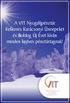 Budapest, 2016. december 8. Tisztelt Ügyfelünk! Ezúton tájékoztatjuk, hogy az év végi ünnepek alatt az alábbi nyitva tartási idő szerint állunk rendelkezésére: 2016. december 23.(péntek) pénteki munkarend
Budapest, 2016. december 8. Tisztelt Ügyfelünk! Ezúton tájékoztatjuk, hogy az év végi ünnepek alatt az alábbi nyitva tartási idő szerint állunk rendelkezésére: 2016. december 23.(péntek) pénteki munkarend
I. Raiffeisen bankszámla, elektronikus szolgáltatások Kondíciós Lista Érvényben: 2014. április 14-től visszavonásig
 I. bankszámla, elektronikus szolgáltatások Kondíciós Lista Érvényben: 2014. április 14-től visszavonásig 1. VÁLASZTHATÓ BANKSZÁMLAKONSTRUKCIÓK... 1 2. RAIFFEISEN FORINT BANKSZÁMLA KAMATAI... 2 3. RAIFFEISEN
I. bankszámla, elektronikus szolgáltatások Kondíciós Lista Érvényben: 2014. április 14-től visszavonásig 1. VÁLASZTHATÓ BANKSZÁMLAKONSTRUKCIÓK... 1 2. RAIFFEISEN FORINT BANKSZÁMLA KAMATAI... 2 3. RAIFFEISEN
HIRDETMÉNY. Tájékoztató a pénzforgalmi megbízások és betétlekötések benyújtási és teljesítési rendjéről Hatályos: 2018.
 betétlekötések benyújtási és teljesítési rendjéről Hatályos: 2018. április 18-tól A DUNA TAKARÉK BANK Zrt. (továbbiakban: Bank) a fizetési számlával rendelkező ügyfelek pénzforgalmi megbízásait a jelen
betétlekötések benyújtási és teljesítési rendjéről Hatályos: 2018. április 18-tól A DUNA TAKARÉK BANK Zrt. (továbbiakban: Bank) a fizetési számlával rendelkező ügyfelek pénzforgalmi megbízásait a jelen
Papíron beadott, illetve visszavont beszedés, hatósági átutalás és átutalás végzés esetén a T nap 14:00-ig beadott megbízásokat teljesíti a bank.
 Hatályos: 2015.09.07-től Jelen dokumentum a Kondíciós lista Kisvállalati ügyfelek részére dokumentum elválaszthatatlan részét képzi. A Bank az alábbiak szerint rögzíti, hogy a fizetési megbízások teljesítéséből
Hatályos: 2015.09.07-től Jelen dokumentum a Kondíciós lista Kisvállalati ügyfelek részére dokumentum elválaszthatatlan részét képzi. A Bank az alábbiak szerint rögzíti, hogy a fizetési megbízások teljesítéséből
Felhasználói útmutató
 Felhasználói útmutató EUREST KFT. BUDAPESTI NÉMET ISKOLA WEB ALAPÚ MENÜRENDSZERÉNEK HASZNÁLATÁHOZ Tartalom Általános felhasználói ismeretek... 2 Nyelv Választás... 3 Regisztráció... 4 Bejelentkezés...
Felhasználói útmutató EUREST KFT. BUDAPESTI NÉMET ISKOLA WEB ALAPÚ MENÜRENDSZERÉNEK HASZNÁLATÁHOZ Tartalom Általános felhasználói ismeretek... 2 Nyelv Választás... 3 Regisztráció... 4 Bejelentkezés...
Díjjegyzék. Szolgáltatás Díj Általános számlaszolgáltatások. Számlavezetés
 Díjjegyzék Számlavezető neve: K&H Bank Zrt. Számla megnevezése: K&H prémium számla és szolgáltatáscsomag HUF Dátum: 2019. július 31. Ez a dokumentum a fizetési számlához kapcsolódó fő szolgáltatások igénybevételének
Díjjegyzék Számlavezető neve: K&H Bank Zrt. Számla megnevezése: K&H prémium számla és szolgáltatáscsomag HUF Dátum: 2019. július 31. Ez a dokumentum a fizetési számlához kapcsolódó fő szolgáltatások igénybevételének
Útmutató. Elektronikus ügyintézéshez a www.nebih.gov.hu oldalon. 2012. július 25. Oldal: 1 / 8
 Útmutató Elektronikus ügyintézéshez a www.nebih.gov.hu oldalon 2012. július 25. Oldal: 1 / 8 Tartalomjegyzék I. Fontos tudnivalók... 3 II. Belépés a felületre... 3 III. E-ügyintézés... 4 1. Bizonylatkitöltés
Útmutató Elektronikus ügyintézéshez a www.nebih.gov.hu oldalon 2012. július 25. Oldal: 1 / 8 Tartalomjegyzék I. Fontos tudnivalók... 3 II. Belépés a felületre... 3 III. E-ügyintézés... 4 1. Bizonylatkitöltés
DEVIZA SZÁMLA ÉS BETÉT HIRDETMÉNY
 DEVIZA SZÁMLA ÉS BETÉT HIRDETMÉNY LAKOSSÁGI (fogyasztónak minősülő) ÜGYFELEK RÉSZÉRE Érvényes: 2015. március 21-től A Takarékszövetkezet új Hirdetményt tesz közzé a lakossági (fogyasztónak minősülő) ügyfelek
DEVIZA SZÁMLA ÉS BETÉT HIRDETMÉNY LAKOSSÁGI (fogyasztónak minősülő) ÜGYFELEK RÉSZÉRE Érvényes: 2015. március 21-től A Takarékszövetkezet új Hirdetményt tesz közzé a lakossági (fogyasztónak minősülő) ügyfelek
Import fájl szerkezet Deviza utalásokhoz.
 Import fájl szerkezet Deviza utalásokhoz. Érvényes: 2010. december 10-től SSZ. Mezőnév Pozíció Hossz Saját 1 Terhelendő számlaszám formátuma 1 1 I I I I C = CIB G = GIRO I = IBAN 2 Terhelendő 2 34 I I
Import fájl szerkezet Deviza utalásokhoz. Érvényes: 2010. december 10-től SSZ. Mezőnév Pozíció Hossz Saját 1 Terhelendő számlaszám formátuma 1 1 I I I I C = CIB G = GIRO I = IBAN 2 Terhelendő 2 34 I I
teljesítésének rendje
 4. sz. függelék: TÁJÉKOZTATÓ pénzforgalmi megbízások benyújtásának és teljesítésének rendjéről TÁJÉKOZTATÓ a számlatulajdonos pénzforgalmi számláját illetve fizetési számláját érintő pénzforgalmi megbízások
4. sz. függelék: TÁJÉKOZTATÓ pénzforgalmi megbízások benyújtásának és teljesítésének rendjéről TÁJÉKOZTATÓ a számlatulajdonos pénzforgalmi számláját illetve fizetési számláját érintő pénzforgalmi megbízások
HATÁLYOS: FEBRUÁR 15-TŐL
 Számlanyitás Nyitóegyenleg Minimum banki terhelési forgalom elvárás Forgalom elmaradási jutalék HATÁLYOS: 2019. FEBRUÁR 15-TŐL Társas vállalkozásként működő ügyvédek forint számlavezetése PLUSZ KONDÍCIÓS
Számlanyitás Nyitóegyenleg Minimum banki terhelési forgalom elvárás Forgalom elmaradási jutalék HATÁLYOS: 2019. FEBRUÁR 15-TŐL Társas vállalkozásként működő ügyvédek forint számlavezetése PLUSZ KONDÍCIÓS
Széchenyi István Hitelszövetkezet. Electra Internetbank Felhasználói segédlet
 Bejelentkezés: Széchenyi István Hitelszövetkezet Electra Internetbank Felhasználói segédlet A szolgáltatás igénybevételéhez be kell jelentkezni. Ehhez a nyitóképernyőn adja meg a korábban már SMS-ben megkapott
Bejelentkezés: Széchenyi István Hitelszövetkezet Electra Internetbank Felhasználói segédlet A szolgáltatás igénybevételéhez be kell jelentkezni. Ehhez a nyitóképernyőn adja meg a korábban már SMS-ben megkapott
GRÁNIT ÁLTALÁNOS 2 VÁLLALKOZÓI FORINT SZÁMLAVEZETÉS HIRDETMÉNYE
 1. Alapszolgáltatások Számlanyitás díja Számlavezetés havidíja NetBank / Telepített banki terminál / TeleBank használat havidíja Díjtalan belföldi elektronikus forintátutalások száma 2. Kiegészítő szolgáltatások
1. Alapszolgáltatások Számlanyitás díja Számlavezetés havidíja NetBank / Telepített banki terminál / TeleBank használat havidíja Díjtalan belföldi elektronikus forintátutalások száma 2. Kiegészítő szolgáltatások
QB-Suli Felhasználói útmutató verziószám: 4.0.2.6. 2015. március 4.
 Felhasználói útmutató verziószám: 4.0.2.6. 2015. március 4. Készítette: Quadro Byte Zrt. Tartalomjegyzék: 1. Bevezető...3 2. QB-SULI Help...3 3. Regisztráció...3 4. Bejelentkezés...4 4.1. Elfelejtette
Felhasználói útmutató verziószám: 4.0.2.6. 2015. március 4. Készítette: Quadro Byte Zrt. Tartalomjegyzék: 1. Bevezető...3 2. QB-SULI Help...3 3. Regisztráció...3 4. Bejelentkezés...4 4.1. Elfelejtette
Az ELECTRICA számlacsomag január 1-től nem értékesíthető
 A Pénzforgalmi üzletszabályzat 1. sz. melléklete HIRDETMÉNY A KONDICIÓS LISTÁRÓL B) Lakossági kondíciók ELECTRICA számlacsomag 1,2 Hatálybalépés időpontja: 2019. január 1.. Az ELECTRICA számlacsomag 2018.
A Pénzforgalmi üzletszabályzat 1. sz. melléklete HIRDETMÉNY A KONDICIÓS LISTÁRÓL B) Lakossági kondíciók ELECTRICA számlacsomag 1,2 Hatálybalépés időpontja: 2019. január 1.. Az ELECTRICA számlacsomag 2018.
az Általános Vállalati Üzletszabályzat, valamint a Bankszámlákra és fizetési műveletekre vonatkozó Különös Üzletszabályzat módosításáról
 Hirdetmény a Business Terminál szolgáltatásra vonatkozó Különös Üzletszabályzat, az Általános Vállalati Üzletszabályzat, valamint a Bankszámlákra és fizetési műveletekre vonatkozó Különös Üzletszabályzat
Hirdetmény a Business Terminál szolgáltatásra vonatkozó Különös Üzletszabályzat, az Általános Vállalati Üzletszabályzat, valamint a Bankszámlákra és fizetési műveletekre vonatkozó Különös Üzletszabályzat
Felhasználói útmutató EUREST KFT. SEMMELWEIS EGYETEM GYAKORLÓ ÁLTALÁNOS ISKOLA ÉS GIMNÁZIUM,
 Felhasználói útmutató EUREST KFT. SEMMELWEIS EGYETEM GYAKORLÓ ÁLTALÁNOS ISKOLA ÉS GIMNÁZIUM, NEM NAPKÖZIS GYERMEKEK MENÜRENDSZERÉNEK HASZNÁLATA Tartalom Általános felhasználói ismeretek... 2 Regisztráció...
Felhasználói útmutató EUREST KFT. SEMMELWEIS EGYETEM GYAKORLÓ ÁLTALÁNOS ISKOLA ÉS GIMNÁZIUM, NEM NAPKÖZIS GYERMEKEK MENÜRENDSZERÉNEK HASZNÁLATA Tartalom Általános felhasználói ismeretek... 2 Regisztráció...
Tisztelt Ügyfelünk! Változások a 6-os verzióhoz képest:
 Tisztelt Ügyfelünk! Tájékoztatónkban a 2017. november 06-tól alkalmazott 7-es verziószámú Electra Internet Banking rendszerben tapasztalható változásokra, újdonságokra, szeretnénk felhívni figyelmét. Változások
Tisztelt Ügyfelünk! Tájékoztatónkban a 2017. november 06-tól alkalmazott 7-es verziószámú Electra Internet Banking rendszerben tapasztalható változásokra, újdonságokra, szeretnénk felhívni figyelmét. Változások
Díjjegyzék. Szolgáltatás. Általános számlaszolgáltatások
 Díjjegyzék Számlavezető neve: Raiffeisen Bank Zrt. Számla megnevezése: Premium Gold 2.0 Dátum: 2019. szeptember 25. Ez a dokumentum a fizetési számlához kapcsolódó fő szolgáltatások igénybevételének díjairól
Díjjegyzék Számlavezető neve: Raiffeisen Bank Zrt. Számla megnevezése: Premium Gold 2.0 Dátum: 2019. szeptember 25. Ez a dokumentum a fizetési számlához kapcsolódó fő szolgáltatások igénybevételének díjairól
- hagyományos számlavezetés - elektronikus számlakapcsolat 2
 HATÁLYOS: 2018. AUGUSZTUS 4-TŐL KONDÍCIÓS LISTA GAZDÁLKODÓ ÉS EGYÉB SZERVEZETEK, EGYÉNI VÁLLALKOZÓK ÉS EGYÉNI ÜGYVÉDEK RÉSZÉRE A TERMÉKET 2013. JANUÁR 1. UTÁN NEM ÉRTÉKESÍTJÜK! CIB Bázis Üzleti Számla
HATÁLYOS: 2018. AUGUSZTUS 4-TŐL KONDÍCIÓS LISTA GAZDÁLKODÓ ÉS EGYÉB SZERVEZETEK, EGYÉNI VÁLLALKOZÓK ÉS EGYÉNI ÜGYVÉDEK RÉSZÉRE A TERMÉKET 2013. JANUÁR 1. UTÁN NEM ÉRTÉKESÍTJÜK! CIB Bázis Üzleti Számla
Belépés Budapest, Ady Endre utca
 MultiSchool3 Szülő modul felhasználói útmutató A modul a szülők számára készült, használatával az alábbiakra van lehetőség: 1) Gyermek alapadatainak megtekintése 2) Gyermek korábbi tranzakcióinak megtekintése,
MultiSchool3 Szülő modul felhasználói útmutató A modul a szülők számára készült, használatával az alábbiakra van lehetőség: 1) Gyermek alapadatainak megtekintése 2) Gyermek korábbi tranzakcióinak megtekintése,
ZIRCI TAKARÉKSZÖVETKEZET DEVIZASZÁMLAVEZETÉS, DEVIZAÜGYLETEK H I R D E T M É N YE VÁLLALKOZÓK RÉSZÉRE
 ZIRCI TAKARÉKSZÖVETKEZET DEVIZASZÁMLAVEZETÉS, DEVIZAÜGYLETEK H I R D E T M É N YE VÁLLALKOZÓK RÉSZÉRE 1/2014. Közzététel: 2013. december 20. Hatályos: 2014. január 5-től I. BETÉTI KAMATOK 1. Devizaszámlák
ZIRCI TAKARÉKSZÖVETKEZET DEVIZASZÁMLAVEZETÉS, DEVIZAÜGYLETEK H I R D E T M É N YE VÁLLALKOZÓK RÉSZÉRE 1/2014. Közzététel: 2013. december 20. Hatályos: 2014. január 5-től I. BETÉTI KAMATOK 1. Devizaszámlák
Megbízások benyújtásának, visszavonásának és teljesülésének időpontjai. benyújtás határideje T nap (banki munkanap záróidőpontja)
 HIRDETMÉNY hatályos 2013. június 29-től a hivatalosan közzétett változtatásig Megbízások benyújtásának, befogadásának, visszavonásának és teljesítésének időpontjai az AXA Bank Europe SA Magyarországi Fióktelepénél,
HIRDETMÉNY hatályos 2013. június 29-től a hivatalosan közzétett változtatásig Megbízások benyújtásának, befogadásának, visszavonásának és teljesítésének időpontjai az AXA Bank Europe SA Magyarországi Fióktelepénél,
HIRDETMÉNY. az UniCredit Bank Hungary Zrt kondíciói magánszemélyek részére NEM FORGALMAZOTT TERMÉKEK
 HIRDETMÉNY az UniCredit Bank Hungary Zrt kondíciói magánszemélyek részére NEM FORGALMAZOTT TERMÉKEK BANKSZÁMLÁK, BETÉTI BANKKÁRTYÁK, HITELKÁRTYÁK UNICREDIT DUPLA SZÁMLACSOMAGRA VONATKOZÓ KONDÍCIÓK (2008.
HIRDETMÉNY az UniCredit Bank Hungary Zrt kondíciói magánszemélyek részére NEM FORGALMAZOTT TERMÉKEK BANKSZÁMLÁK, BETÉTI BANKKÁRTYÁK, HITELKÁRTYÁK UNICREDIT DUPLA SZÁMLACSOMAGRA VONATKOZÓ KONDÍCIÓK (2008.
HIRDETMÉNY a lakossági bankszámlákról és kapcsolódó szolgáltatásokról
 HIRDETMÉNY a lakossági bankszámlákról és kapcsolódó szolgáltatásokról Tartalomjegyzék: 1. HIRDETMÉNY a lakossági forint bankszámlákról és a kapcsolódó 2. HIRDETMÉNY a lakossági deviza II. bankszámlákról
HIRDETMÉNY a lakossági bankszámlákról és kapcsolódó szolgáltatásokról Tartalomjegyzék: 1. HIRDETMÉNY a lakossági forint bankszámlákról és a kapcsolódó 2. HIRDETMÉNY a lakossági deviza II. bankszámlákról
Díjtétel elnevezése Számlanyitási díj
 A Pénzforgalmi üzletszabályzat 1. sz. melléklete HIRDETMÉNY A KONDICIÓS LISTÁRÓL B) Lakossági kondíciók ELECTRICA számlacsomag 1,2 Hatálybalépés időpontja: 2017. június 6. 1.1 Forint fizetési számla és
A Pénzforgalmi üzletszabályzat 1. sz. melléklete HIRDETMÉNY A KONDICIÓS LISTÁRÓL B) Lakossági kondíciók ELECTRICA számlacsomag 1,2 Hatálybalépés időpontja: 2017. június 6. 1.1 Forint fizetési számla és
I. Raiffeisen bankszámla, elektronikus szolgáltatások Kondíciós Lista Érvényben: 2016. április 15-től visszavonásig
 I. Raiffeisen bankszámla, elektronikus szolgáltatások Kondíciós Lista Érvényben: 2016. április 15-től visszavonásig 1. VÁLASZTHATÓ BANKSZÁMLAKONSTRUKCIÓK... 1 2. RAIFFEISEN FORINT BANKSZÁMLA KAMATAI...
I. Raiffeisen bankszámla, elektronikus szolgáltatások Kondíciós Lista Érvényben: 2016. április 15-től visszavonásig 1. VÁLASZTHATÓ BANKSZÁMLAKONSTRUKCIÓK... 1 2. RAIFFEISEN FORINT BANKSZÁMLA KAMATAI...
Használati útmutató az MNVH rendszerébe történő regisztrációhoz
 Használati útmutató az MNVH rendszerébe történő regisztrációhoz Tisztelt Partnerünk! Ezúton tájékoztatom, hogy a Magyar Nemzeti Vidéki Hálózat (a továbbiakban: MNVH) szolgáltatásai (hírlevél, projektötlet
Használati útmutató az MNVH rendszerébe történő regisztrációhoz Tisztelt Partnerünk! Ezúton tájékoztatom, hogy a Magyar Nemzeti Vidéki Hálózat (a továbbiakban: MNVH) szolgáltatásai (hírlevél, projektötlet
HIRDETMÉNY a BankoNET rendszerrel kapcsolatos változásokról
 HIRDETMÉNY a BankoNET rendszerrel kapcsolatos változásokról Érvényben: 2008. január 1-jétől Tájékoztatjuk tisztelt Ügyfeleinket, hogy az Inter-Európa Bank Zrt. által nyújtott BankoNET szolgáltatás 2008.
HIRDETMÉNY a BankoNET rendszerrel kapcsolatos változásokról Érvényben: 2008. január 1-jétől Tájékoztatjuk tisztelt Ügyfeleinket, hogy az Inter-Európa Bank Zrt. által nyújtott BankoNET szolgáltatás 2008.
Ügyfélkapu. etananyag
 Ügyfélkapu etananyag 1. Bevezető Az Ügyfélkapu a magyar kormányzat elektronikus azonosító- és ügyfélbeléptető rendszere. Biztosítja, hogy használói a személyazonosság igazolása mellett egyszeri belépéssel
Ügyfélkapu etananyag 1. Bevezető Az Ügyfélkapu a magyar kormányzat elektronikus azonosító- és ügyfélbeléptető rendszere. Biztosítja, hogy használói a személyazonosság igazolása mellett egyszeri belépéssel
Műszaki online hibabejelentő kézikönyv
 Műszaki online hibabejelentő kézikönyv Verzió 1. 2017.november. 06. 1 Tartalom 1. Bevezető... 3 2. Regisztráció... 4 3. Műszaki hibabejelentés.... 10 4. Bejelentkezés... 11 5. Bejelentkezés után... 12
Műszaki online hibabejelentő kézikönyv Verzió 1. 2017.november. 06. 1 Tartalom 1. Bevezető... 3 2. Regisztráció... 4 3. Műszaki hibabejelentés.... 10 4. Bejelentkezés... 11 5. Bejelentkezés után... 12
Díjjegyzék. Szolgáltatás. Általános számlaszolgáltatások
 Díjjegyzék Számlavezető neve: Raiffeisen Bank Zrt. Számla megnevezése: Deviza GBP Dátum: 2019. július 31. Ez a dokumentum a fizetési számlához kapcsolódó fő szolgáltatások igénybevételének díjairól nyújt
Díjjegyzék Számlavezető neve: Raiffeisen Bank Zrt. Számla megnevezése: Deviza GBP Dátum: 2019. július 31. Ez a dokumentum a fizetési számlához kapcsolódó fő szolgáltatások igénybevételének díjairól nyújt
Az Önök által megigényelt biztosítások gyors és egyszerű kezelésére szolgál Compline Utasbiztosítási Rendszerünk.
 Tisztelt Partnerünk! Az Önök által megigényelt biztosítások gyors és egyszerű kezelésére szolgál Compline Utasbiztosítási Rendszerünk. A biztosítások rögzítése mellett kizárólag a rendszeren keresztül
Tisztelt Partnerünk! Az Önök által megigényelt biztosítások gyors és egyszerű kezelésére szolgál Compline Utasbiztosítási Rendszerünk. A biztosítások rögzítése mellett kizárólag a rendszeren keresztül
Díjjegyzék. Az e dokumentumban használt kifejezéseket ismertető fogalomtár díjmentesen elérhető.
 Díjjegyzék Számlavezető neve: Raiffeisen Bank Zrt. Számla megnevezése: Deviza CHF Dátum: 2019. július 31. Ez a dokumentum a fizetési számlához kapcsolódó fő szolgáltatások igénybevételének díjairól nyújt
Díjjegyzék Számlavezető neve: Raiffeisen Bank Zrt. Számla megnevezése: Deviza CHF Dátum: 2019. július 31. Ez a dokumentum a fizetési számlához kapcsolódó fő szolgáltatások igénybevételének díjairól nyújt
Díjjegyzék. Az e dokumentumban használt kifejezéseket ismertető fogalomtár díjmentesen elérhető.
 Díjjegyzék Számlavezető neve: Raiffeisen Bank Zrt. Számla megnevezése: Díjnyertes Dátum: 2019. szeptember 25. Ez a dokumentum a fizetési számlához kapcsolódó fő szolgáltatások igénybevételének díjairól
Díjjegyzék Számlavezető neve: Raiffeisen Bank Zrt. Számla megnevezése: Díjnyertes Dátum: 2019. szeptember 25. Ez a dokumentum a fizetési számlához kapcsolódó fő szolgáltatások igénybevételének díjairól
TAOEKR felhő alapú tanúsítvány igénylése
 TAOEKR felhő alapú tanúsítvány igénylése Tartalom A dokumentum célja... 2 Tanúsítvány igénylése... 2 Új kérelem beadása... 2 Dokumentumok kezelése... 3 Fiók aktiválása (tanúsítvány igénylés megerősítése)...
TAOEKR felhő alapú tanúsítvány igénylése Tartalom A dokumentum célja... 2 Tanúsítvány igénylése... 2 Új kérelem beadása... 2 Dokumentumok kezelése... 3 Fiók aktiválása (tanúsítvány igénylés megerősítése)...
KONDÍCIÓS LISTA CIB Ügyvédi Letéti Őrzési Számla PLUSZ 1 EGYÉNI ÜGYVÉDEK RÉSZÉRE
 HATÁLYOS: 2017. JÚLIUS 1-TŐL KONDÍCIÓS LISTA CIB Ügyvédi Letéti Őrzési Számla PLUSZ 1 EGYÉNI ÜGYVÉDEK RÉSZÉRE 2013. augusztus 1-ét követően ügyvédi letéti őrzési számla már csak új kondíciókkal értékesíthető
HATÁLYOS: 2017. JÚLIUS 1-TŐL KONDÍCIÓS LISTA CIB Ügyvédi Letéti Őrzési Számla PLUSZ 1 EGYÉNI ÜGYVÉDEK RÉSZÉRE 2013. augusztus 1-ét követően ügyvédi letéti őrzési számla már csak új kondíciókkal értékesíthető
- hagyományos számlavezetés - elektronikus számlakapcsolat 2
 HATÁLYOS: 2018. OKTÓBER 1-TŐL KONDÍCIÓS LISTA GAZDÁLKODÓ ÉS EGYÉB SZERVEZETEK, EGYÉNI VÁLLALKOZÓK ÉS EGYÉNI ÜGYVÉDEK RÉSZÉRE A TERMÉKET 2013. JANUÁR 1. UTÁN NEM ÉRTÉKESÍTJÜK! CIB Bázis Üzleti Számla 1
HATÁLYOS: 2018. OKTÓBER 1-TŐL KONDÍCIÓS LISTA GAZDÁLKODÓ ÉS EGYÉB SZERVEZETEK, EGYÉNI VÁLLALKOZÓK ÉS EGYÉNI ÜGYVÉDEK RÉSZÉRE A TERMÉKET 2013. JANUÁR 1. UTÁN NEM ÉRTÉKESÍTJÜK! CIB Bázis Üzleti Számla 1
Díjjegyzék. Szolgáltatás. Általános számlaszolgáltatások
 Díjjegyzék Számlavezető neve: Raiffeisen Bank Zrt. Számla megnevezése: Premium Select Dátum: 2019. szeptember 25. Ez a dokumentum a fizetési számlához kapcsolódó fő szolgáltatások igénybevételének díjairól
Díjjegyzék Számlavezető neve: Raiffeisen Bank Zrt. Számla megnevezése: Premium Select Dátum: 2019. szeptember 25. Ez a dokumentum a fizetési számlához kapcsolódó fő szolgáltatások igénybevételének díjairól
AP Wilson Kártyabirtokos használati útmutató
 AP Wilson Kártyabirtokos használati útmutató www.apwilson.com RHA_APW Kártyabirtokos használati útmutató_20160916 1 Tartalom 1 Plasztikkártya... 3 1.1 Belépés... 3 1.2 Kártyaaktiválás... 4 1.3. Főmenü
AP Wilson Kártyabirtokos használati útmutató www.apwilson.com RHA_APW Kártyabirtokos használati útmutató_20160916 1 Tartalom 1 Plasztikkártya... 3 1.1 Belépés... 3 1.2 Kártyaaktiválás... 4 1.3. Főmenü
KONDÍCIÓS LISTA CIB Ügyvédi Letéti Őrzési Számla PLUSZ 1 EGYÉNI ÜGYVÉDEK RÉSZÉRE
 HATÁLYOS: 2018. DECEMBER 1-TŐL KONDÍCIÓS LISTA CIB Ügyvédi Letéti Őrzési Számla PLUSZ 1 EGYÉNI ÜGYVÉDEK RÉSZÉRE 2013. augusztus 1-ét követően ügyvédi letéti őrzési számla már csak új kondíciókkal értékesíthető
HATÁLYOS: 2018. DECEMBER 1-TŐL KONDÍCIÓS LISTA CIB Ügyvédi Letéti Őrzési Számla PLUSZ 1 EGYÉNI ÜGYVÉDEK RÉSZÉRE 2013. augusztus 1-ét követően ügyvédi letéti őrzési számla már csak új kondíciókkal értékesíthető
1. Nyissa meg a honlapot. 2. Kattintson a Rendelek. 3. Adja meg a felhasználónevét és jelszavát. 4. Kattintson a Belépés
 I. Belépés az Online Megrendelői Felületre Nyissa meg a www.erzsebetutalvany.hu honlapot. Kattintson a Rendelek gombra. Adja meg a felhasználónevét és jelszavát. Mit tegyek, ha elfelejtettem a jelszavamat?
I. Belépés az Online Megrendelői Felületre Nyissa meg a www.erzsebetutalvany.hu honlapot. Kattintson a Rendelek gombra. Adja meg a felhasználónevét és jelszavát. Mit tegyek, ha elfelejtettem a jelszavamat?
(Tartalmazza a július 1. napján hatályba lépő módosításokat is egységes szerkezetben.)
 HATÁLYOS: 2017. SZEPTEMBER 1-TŐL (Tartalmazza a 2017. július 1. napján hatályba lépő módosításokat is egységes szerkezetben.) Számlanyitás Nyitóegyenleg Minimum banki terhelési forgalom elvárás Forgalom
HATÁLYOS: 2017. SZEPTEMBER 1-TŐL (Tartalmazza a 2017. július 1. napján hatályba lépő módosításokat is egységes szerkezetben.) Számlanyitás Nyitóegyenleg Minimum banki terhelési forgalom elvárás Forgalom
1. Mire használható a ViCA (Virtuális Chipkártya Alkalmazás)?
 1. Mire használható a ViCA (Virtuális Chipkártya Alkalmazás)? A ViCA egy Android/iOS okostelefonon/táblagépen futó innovatív jelszógeneráló alkalmazás. A ViCA-val bejelentkezését tudja jóváhagyni/elutasítani,
1. Mire használható a ViCA (Virtuális Chipkártya Alkalmazás)? A ViCA egy Android/iOS okostelefonon/táblagépen futó innovatív jelszógeneráló alkalmazás. A ViCA-val bejelentkezését tudja jóváhagyni/elutasítani,
Electra Internetbank
 DRÁVAMENTI Takarékszövetkezet 7570 Barcs, Bajcsy-Zs. u. 57. Telefon: 82/565-440 DRÁVAMENTI Takarékszövetkezet Electra Internetbank Felhasználói segédlet Bejelentkezés https:\\netbank.dravamentitksz.hu
DRÁVAMENTI Takarékszövetkezet 7570 Barcs, Bajcsy-Zs. u. 57. Telefon: 82/565-440 DRÁVAMENTI Takarékszövetkezet Electra Internetbank Felhasználói segédlet Bejelentkezés https:\\netbank.dravamentitksz.hu
Parlagfű Bejelentő Rendszer
 Parlagfű Bejelentő Rendszer felhasználói útmutató A rendszer elérése: Elérési cím: www.govcenter.hu/pbr Felhasználói funkciók: 1. Regisztráció Új felhasználói fiókot az oldalsó menüben a [Regisztráció]-ra
Parlagfű Bejelentő Rendszer felhasználói útmutató A rendszer elérése: Elérési cím: www.govcenter.hu/pbr Felhasználói funkciók: 1. Regisztráció Új felhasználói fiókot az oldalsó menüben a [Regisztráció]-ra
